Page 1
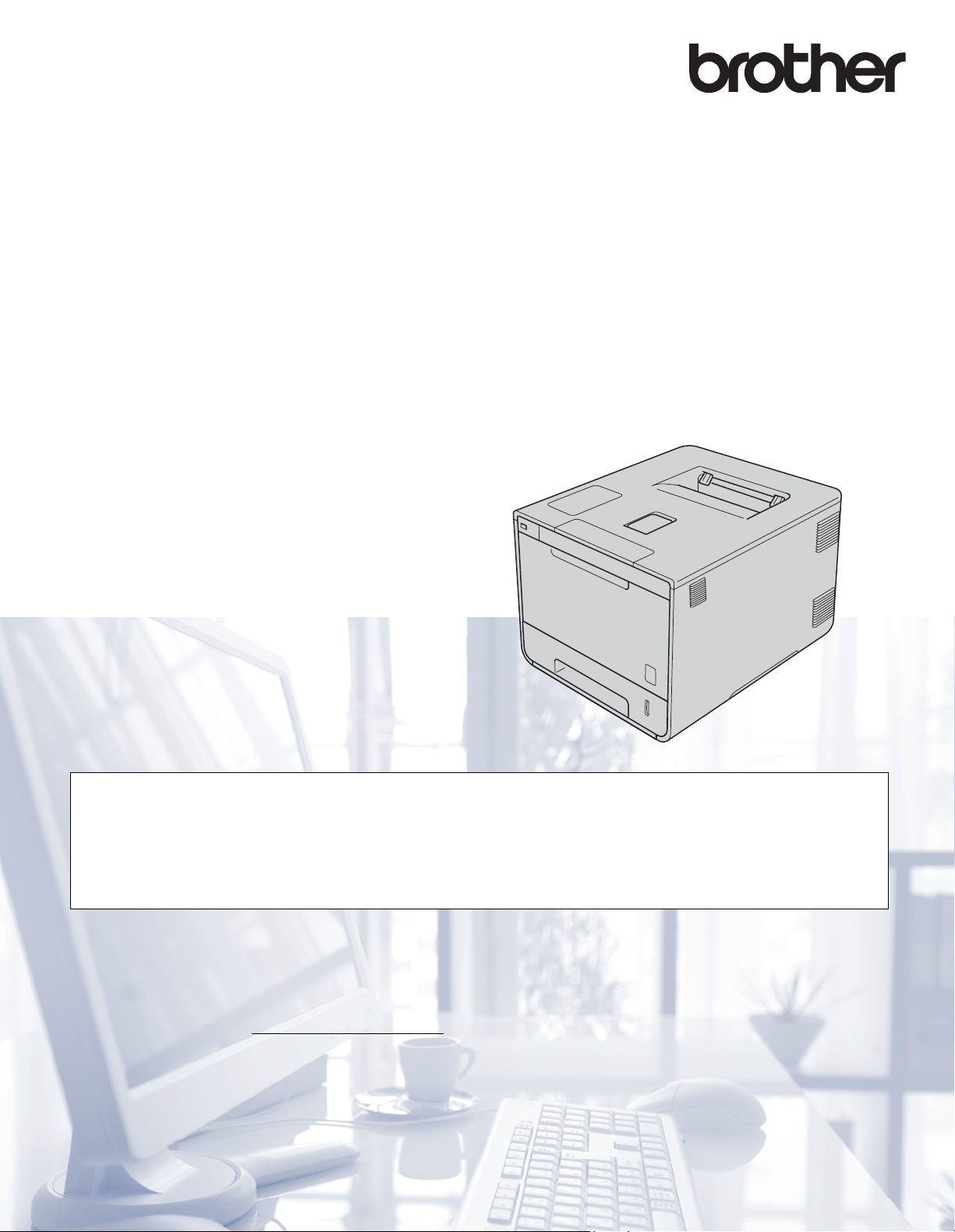
Příručka uživatele
Laserová tiskárna Brother
HL-L8250CDN
HL-L8350CDW
Pro slabozraké uživatele
Tuto příručku uživatele můžete přečíst programem Screen Reader pro
převod textu z obrazovky na mluvené slovo.
Před použitím musíte přístroj nejdříve sestavit a nainstalovat ovladač.
Přístroj sestavte podle Stručného návodu k obsluze. Výtisk naleznete v krabici.
Ještě před použitím přístroje si přečtěte celou příručku uživatele.
Navštivte webové stránky http://solutions.brother.com/
technickou podporu, obslužné programy a aktuální ovladače.
Poznámka: Ne všechny modely jsou dostupné ve všech zemích.
, kde naleznete odpovědi na nejčastěji kladené otázky (FAQ),
Verze A
CZE
Page 2
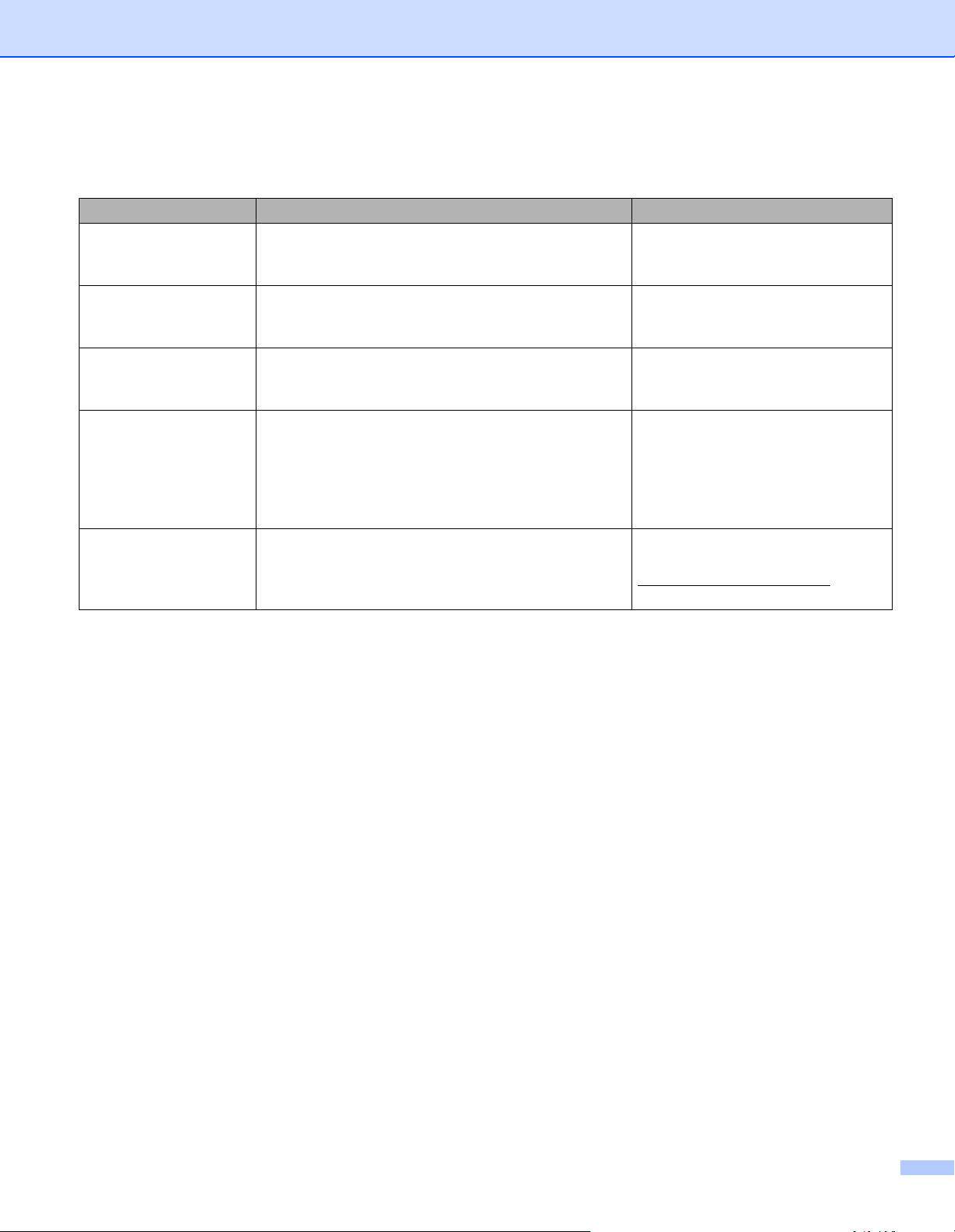
Příručky uživatele a kde je lze najít?
Jaká příručka? Co je v ní? Kde se nalézá?
Příručka bezpečnosti
výrobku
Stručný návod k
obsluze
Příručka uživatele Poučte se o operacích tisku, výměně spotřebního
Příručka síťových
aplikací
Příručka Google
Cloud Print
Nejdřív si přečtěte tuto příručku. Před nastavením
přístroje si přečtěte bezpečnostní pokyny. Ochranné
známky a právní omezení naleznete v této příručce.
Postupujte podle instrukcí pro nastavení vašeho
přístroje a instalaci ovladačů a programu pro
operační systém a typ připojení, které používáte.
materiálu a rutinní údržbě. Viz tipy pro odstraňování
problémů.
Tato příručka poskytuje užitečné informace o
nastavení drátových a bezdrátových sítí a
bezpeč
Najdete zde také informace o podporovaných
protokolech pro váš přístroj a detailní tipy pro
odstraňování problémů.
V této příručce jsou obsaženy informace týkající se
konfigurace přístroje Brother na účtu Google a
požívání služeb Google Cloud Print pro tisk
prostřednictvím internetu.
nostních nastavení pomocí přístroje Brother.
Vytištěno / v krabici
Vytištěno / v krabici
Soubor PDF / CD-ROM / v krabici
Soubor HTML / CD-ROM / v krabici
Soubor PDF / Brother Solutions
Center na adrese
http://solutions.brother.com/
i
Page 3
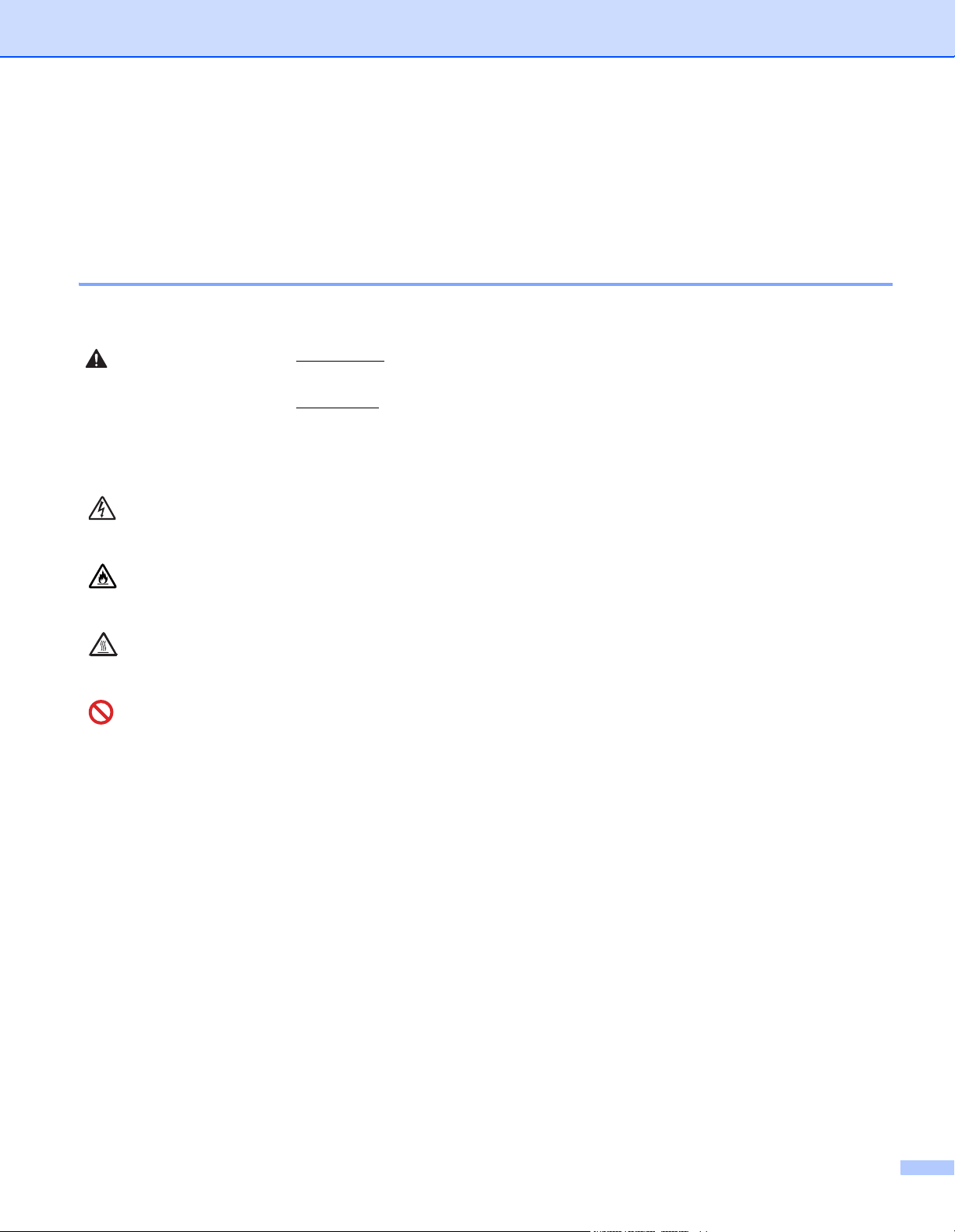
Používání dokumentace
Děkujeme, že jste si zakoupili přístroj značky Brother! Přečtení dokumentace vám pomůže využít přístroj co
nejlépe.
Symboly a konvence použité v dokumentaci
V této dokumentaci jsou použity následující symboly a konvence:
VAROVÁNÍ
VAROVÁNÍ oznamuje potenciálně nebezpečnou situaci, které je nutno
zabránit, jinak by mohla mít za následek smrt nebo vážné zranění.
DŮLEŽITÉ
DŮLEŽITÉ upozornění označuje potenciálně nebezpečnou situaci, která by
mohla mít za následek poškození majetku nebo ztrátu funkčnosti produktu.
POZNÁMKA
Poznámky vás informují o tom, jak reagovat na různé situace, nebo dávají tipy
o tom, jak aktuální operace spolupracuje s jinými funkcemi.
Varování před možným nebezpečím úrazů elektrickým proudem.
Ikony hrozby požáru vás varují před možností vzniku požáru.
Ikony vysoké teploty povrchu upozorňují na části přístroje, které jsou horké.
Ikony zákazu značí činnosti, které se nesmějí provádět.
Tučně Tučný text určuje tlačítka na ovládacím panelu přístroje nebo na obrazovce
počítače.
Kurzíva Kurzívou jsou označeny důležité body nebo odkazy na související téma.
Courier New Font Courier New určuje zprávy zobrazené na LCD displeji přístroje.
ii
Page 4
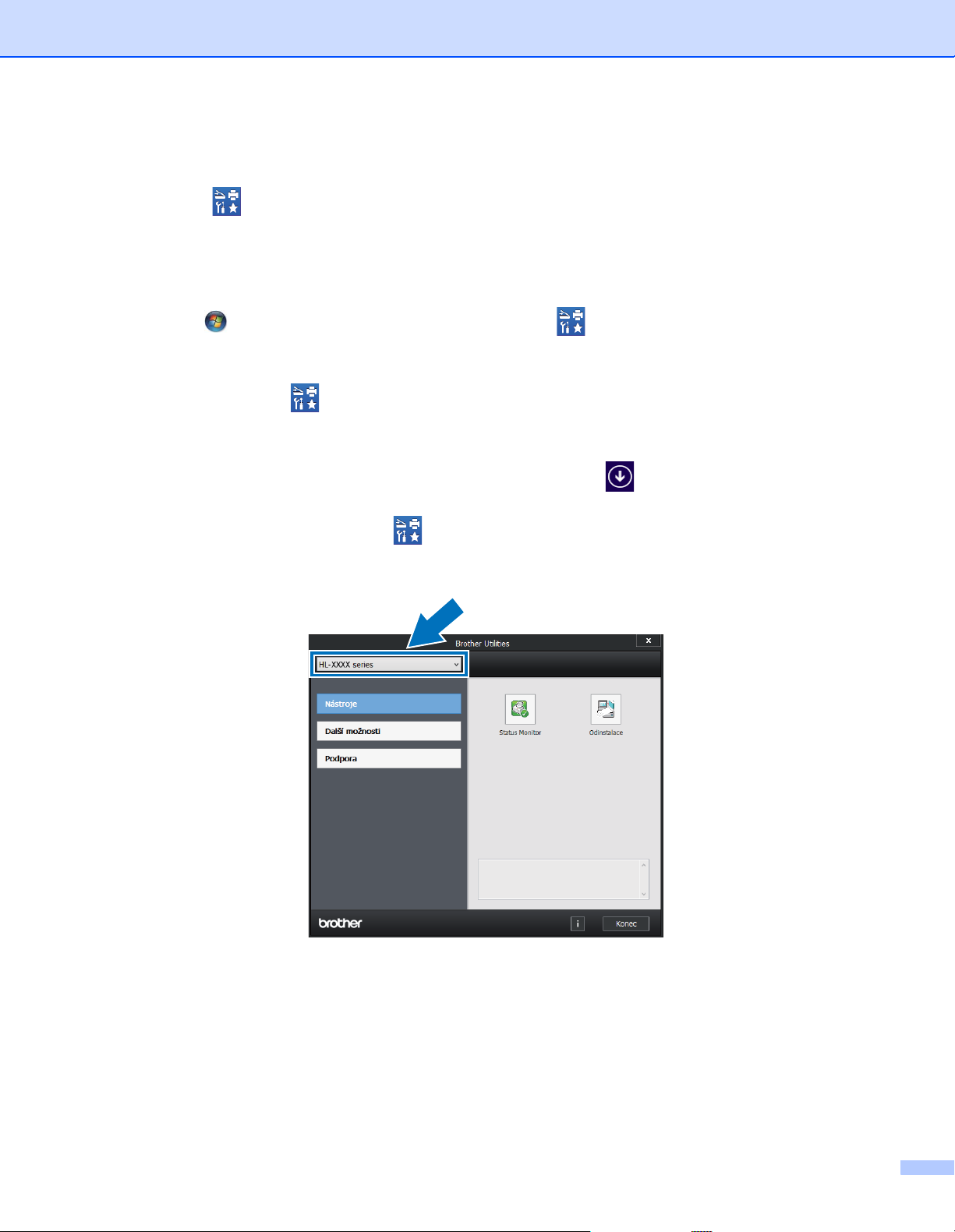
Přístup ke spouštěči Brother Utilities (Windows®)
Brother Utilities je spouštěcí program, který nabízí pohodlný přístup ke všem aplikacím Brother
nainstalovaným na vašem zařízení.
a (Windows
Windows Server
Klikněte na (Start) > Všechny programy > Brother > Brother Utilities.
(Windows
Klepněte či klikněte na (Brother Utilities) buď v okně Start, nebo na pracovní ploše.
(Windows
Přesuňte myš do levého spodního rohu okna Start a klikněte na (pokud používáte dotykové
zařízení, přetažením nahoru ze spodní části okna Start zobrazte okno Aplikace). Když se zobrazí okno
Aplikace, klepněte nebo klikněte na (Brother Utilities).
b Vyberte svůj přístroj.
®
XP, Windows Vista®, Windows® 7, Windows Server® 2003, Windows Server® 2008 a
®
2008 R2)
®
8 a Windows Server® 2012)
®
8.1 a Windows Server® 2012 R2)
c Vyberte operaci, kterou chcete použít.
iii
Page 5
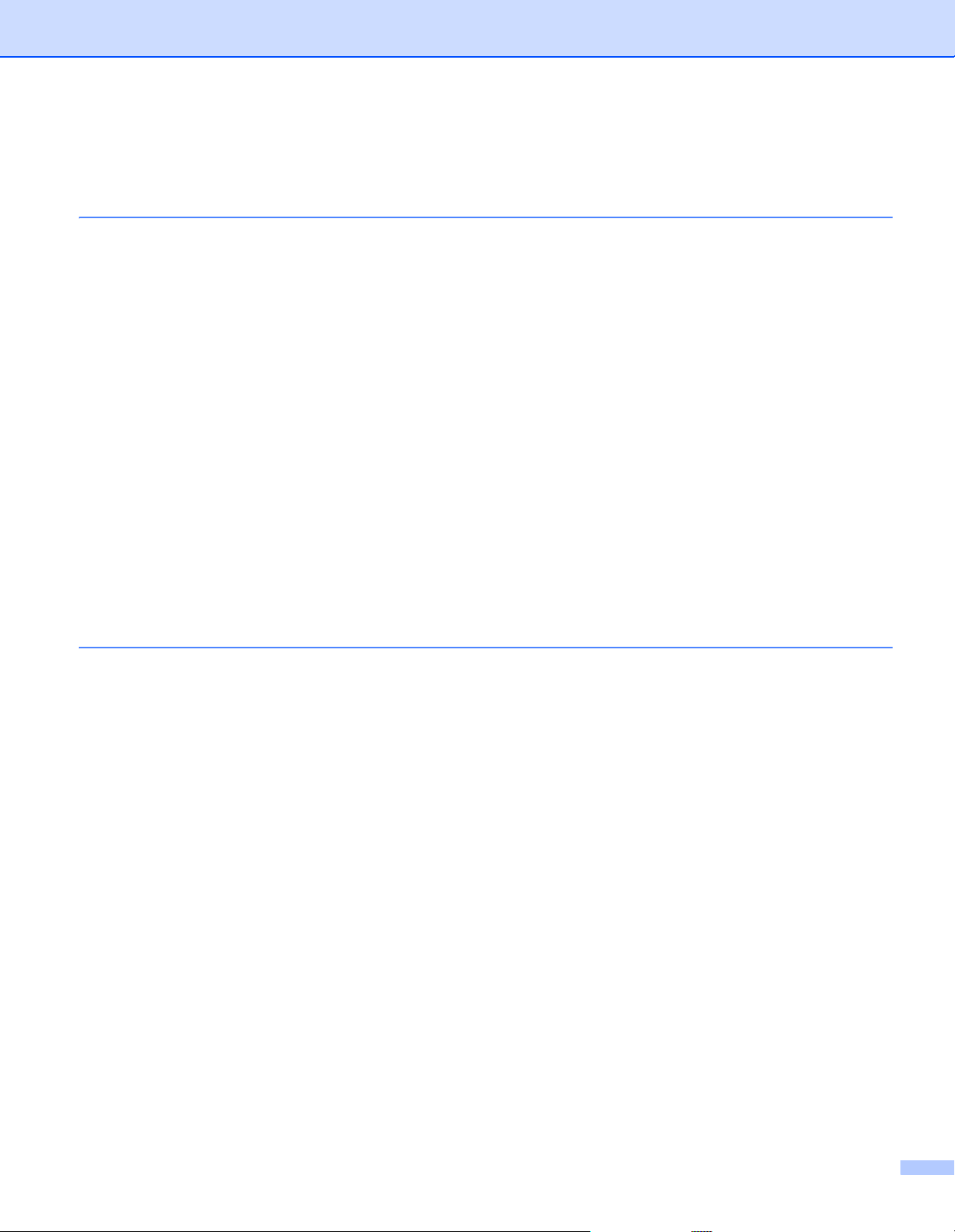
Obsah
1 Metody tisku 1
O tomto přístroji .........................................................................................................................................1
Pohled zepředu a zezadu....................................................................................................................1
Přijatelný papír a další tisková média ........................................................................................................2
Doporučený papír a tisková média ......................................................................................................2
Typ a velikost papíru ...........................................................................................................................2
Manipulace se speciálním papírem a jeho používání..........................................................................4
Nepotisknutelná oblast při tisku z počítače .........................................................................................7
Vkládání papíru .........................................................................................................................................8
Vkládání papíru a tiskových médií.......................................................................................................8
Vkládání papíru do standardního zásobníku papíru a doplňkového spodního zásobníku ..................8
Vkládání papíru do deskového podavače .........................................................................................12
2stranný tisk.............................................................................................................................................20
Zásady oboustranného tisku .............................................................................................................20
Automatický oboustranný tisk............................................................................................................21
Ruční oboustranný tisk ......................................................................................................................23
Tisk z paměťové jednotky USB Flash nebo digitálního fotoaparátu, která podporuje velkokapacitní
ukládání ................................................................................................................................................24
Vytvoření souboru PRN pro přímý tisk ..............................................................................................25
Přímý tisk z paměťové jednotky USB Flash nebo digitálního fotoaparátu, který podporuje
velkokapacitní ukládání .................................................................................................................26
2 Ovladač a program 29
Ovladač tiskárny ......................................................................................................................................29
Tisk dokumentu .................................................................................................................................30
Nastavení ovladače tiskárny..............................................................................................................31
Windows
Macintosh ................................................................................................................................................66
Programy .................................................................................................................................................84
®
................................................................................................................................................32
Přístup k nastavení ovladače tiskárny ...............................................................................................32
Vlastnosti ovladače tiskárny Windows
Karta Základní ...................................................................................................................................33
Karta Pokročilé ..................................................................................................................................41
Karta Tiskové profily ..........................................................................................................................50
Karta Nastavení zařízení...................................................................................................................52
Podpora.............................................................................................................................................53
Funkce ovladače tiskárny BR-Script 3 (emulace jazyka PostScript
Odinstalování ovladače tiskárny........................................................................................................63
Status Monitor ...................................................................................................................................64
Vlastnosti ovladače tiskárny (Macintosh) ..........................................................................................66
Výběr možností nastavení stránky ....................................................................................................66
Vlastnosti v ovladači tiskárny BR-Script3 (jazyková emulace PostScript
Odebrání ovladače tiskárny...............................................................................................................81
Status Monitor ...................................................................................................................................82
Programy pro sítě .............................................................................................................................84
®
............................................................................................33
®
3™) .......................................55
®
3™) ................................76
iv
Page 6
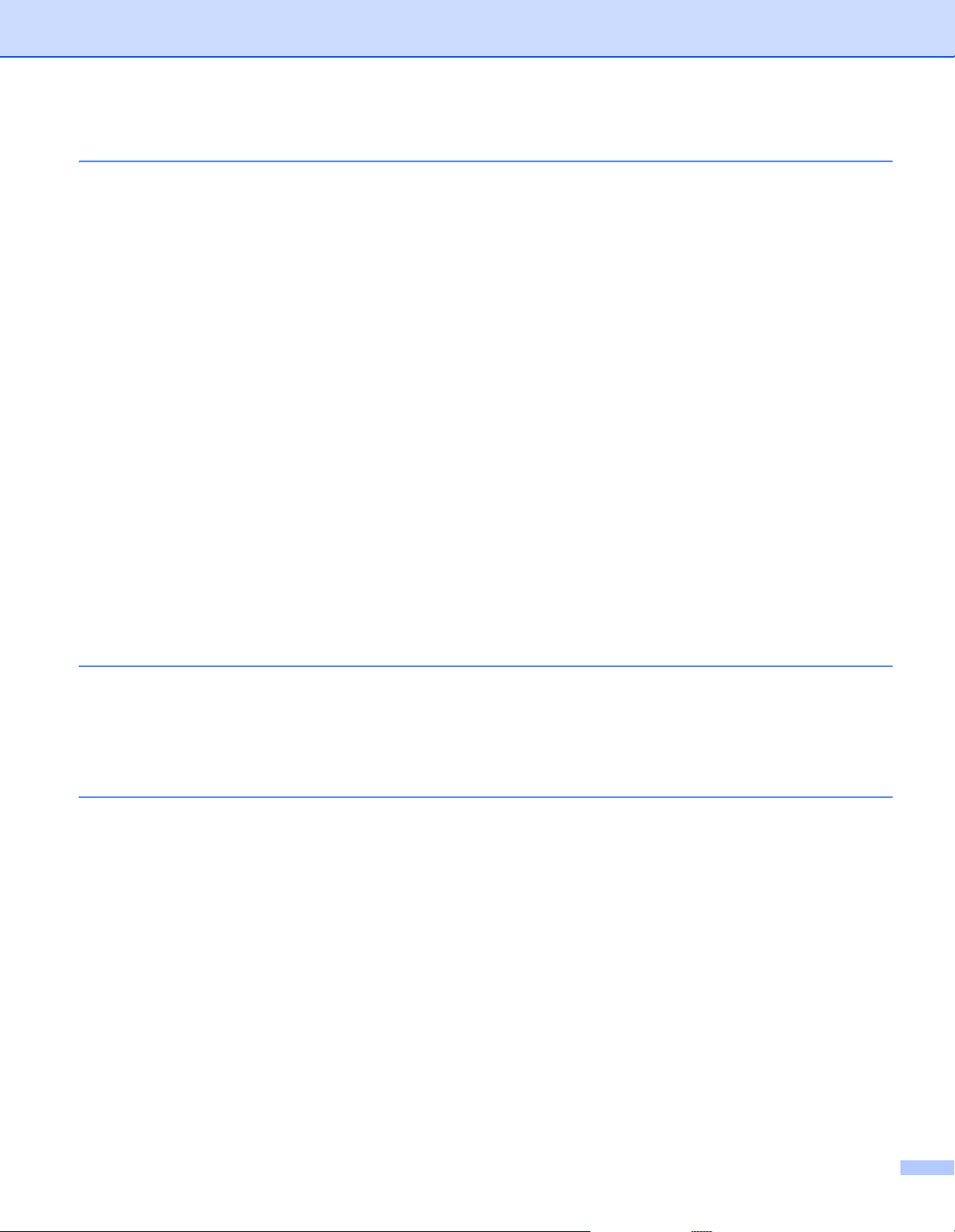
3 Obecné informace 85
Ovládací panel.........................................................................................................................................85
Přehled ovládacího panelu ................................................................................................................85
Indikace LED kontrolky......................................................................................................................87
Stavové zprávy přístroje....................................................................................................................87
Tabulka nastavení .............................................................................................................................88
Zadávání textu pro bezdrátová nastavení .............................................................................................103
Tisk zabezpečených dokumentů ...........................................................................................................104
Zabezpečené dokumenty ................................................................................................................104
Tisk zabezpečených dokumentů .....................................................................................................104
Bezpečnostní funkce .............................................................................................................................105
Zámek nastavení.............................................................................................................................105
Secure Function Lock 3.0................................................................................................................106
IPSec ...............................................................................................................................................107
Ekologické funkce..................................................................................................................................108
Úspora toneru..................................................................................................................................108
Čas do spánku.................................................................................................................................108
Režim hlubokého spánku ................................................................................................................108
Automatické vypnutí ........................................................................................................................109
Funkce tichého režimu...........................................................................................................................110
Zapnutí/vypnutí tichého režimu .......................................................................................................110
Korekce barev........................................................................................................................................111
Kalibrace barev................................................................................................................................111
Registrace barev .............................................................................................................................112
Automatická korekce .......................................................................................................................112
4Doplňky 113
Spodní zásobník (LT-320CL).................................................................................................................114
SO-DIMM...............................................................................................................................................115
Typy pamětí SO-DIMM....................................................................................................................115
Instalace další paměti......................................................................................................................116
5 Pravidelná údržba 118
Výměna spotřebního materiálu..............................................................................................................118
Výměna tonerových kazet ...............................................................................................................122
Výměna fotoválců ............................................................................................................................128
Výměna pásové jednotky ................................................................................................................135
Výměna nádobky na odpadní toner.................................................................................................141
Čištění a kontrola přístroje.....................................................................................................................148
Čištění vnější části přístroje.............................................................................................................148
Čištění vnitřních částí přístroje ........................................................................................................150
Čištění korónových vodičů...............................................................................................................154
Čištění fotoválce ..............................................................................................................................157
Čištění válečku podavače papíru ....................................................................................................164
Výměna součástí pravidelné údržby......................................................................................................165
Balení a přeprava přístroje ....................................................................................................................166
v
Page 7
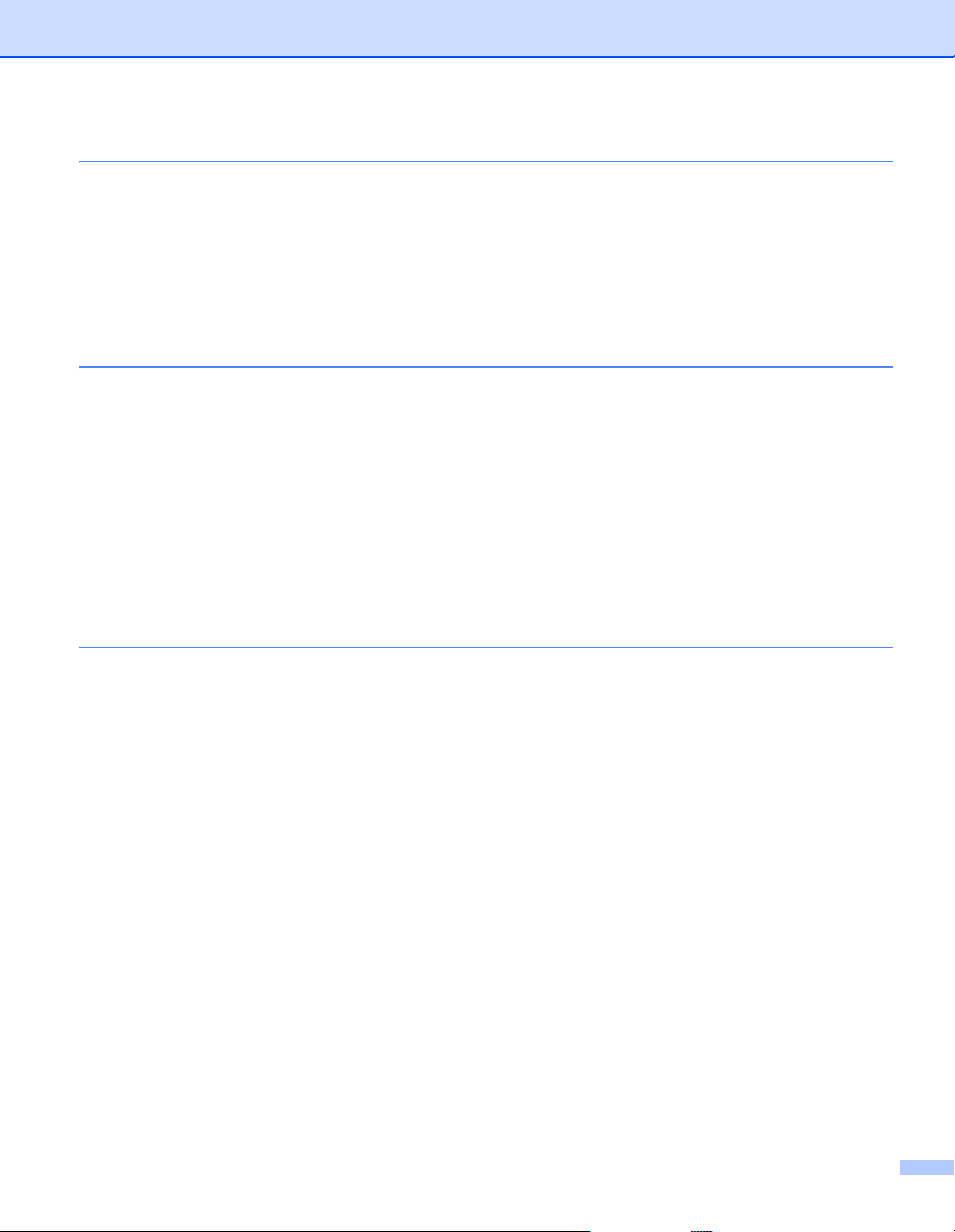
6Odstraňování problémů 170
Určení problému ....................................................................................................................................170
Chybová hlášení a hlášení údržby.........................................................................................................171
Uvíznutí papíru ................................................................................................................................176
Pokud máte s přístrojem obtíže .............................................................................................................188
Zlepšení kvality tisku..............................................................................................................................192
Informace o přístroji...............................................................................................................................200
Kontrola výrobního čísla..................................................................................................................200
Výchozí nastavení ...........................................................................................................................200
APříloha 202
Technické údaje přístroje.......................................................................................................................202
Obecné............................................................................................................................................202
Tisková média .................................................................................................................................204
Tiskárna...........................................................................................................................................205
Rozhraní..........................................................................................................................................205
Sít’ (LAN) .........................................................................................................................................206
Funkce přímého tisku ......................................................................................................................206
Požadavky kladené na počítač........................................................................................................207
Důležité informace pro výběr papíru................................................................................................208
Spotřební materiál ...........................................................................................................................209
Důležité informace pro životnost tonerové kazety ...........................................................................210
Čísla společnosti Brother.......................................................................................................................212
BRejstřík 213
vi
Page 8
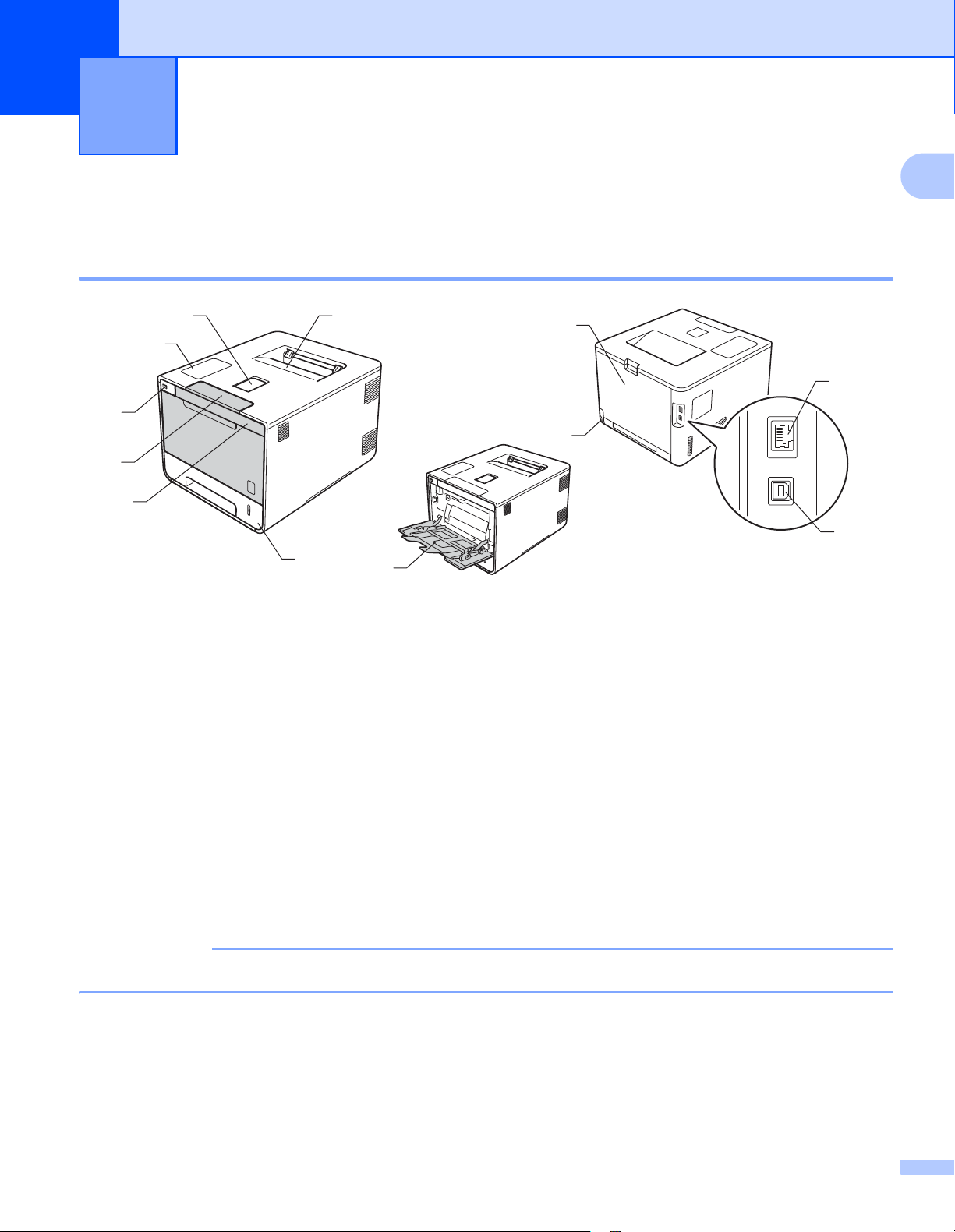
1
POZNÁMKA
Metody tisku 1
O tomto přístroji 1
Pohled zepředu a zezadu 1
1
1
2
3
4
5
1 Rozkládací opěrka zásobníku pro výstup lícem dolu (opěrka)
2 Ovládací panel s displejem z tekutých krystalů (LCD)
3 USB konektor
4Tlačítko pro uvolnění předního krytu
5Přední kryt
6 Zásobník papíru
7
6
8
9
12
10
11
7 Zásobník pro výstup lícem dolu
8 Deskový podavač (zásobník DP)
9 Zadní kryt (zásobník pro výstup lícem nahoru – při otevření)
10 Konektor pro napájecí kabel
11 USB konektor
12 Port 10BASE-T/100BASE-TX
Na většině obrázků v této příručce uživatele je zobrazen model HL-L8350CDW.
1
Page 9
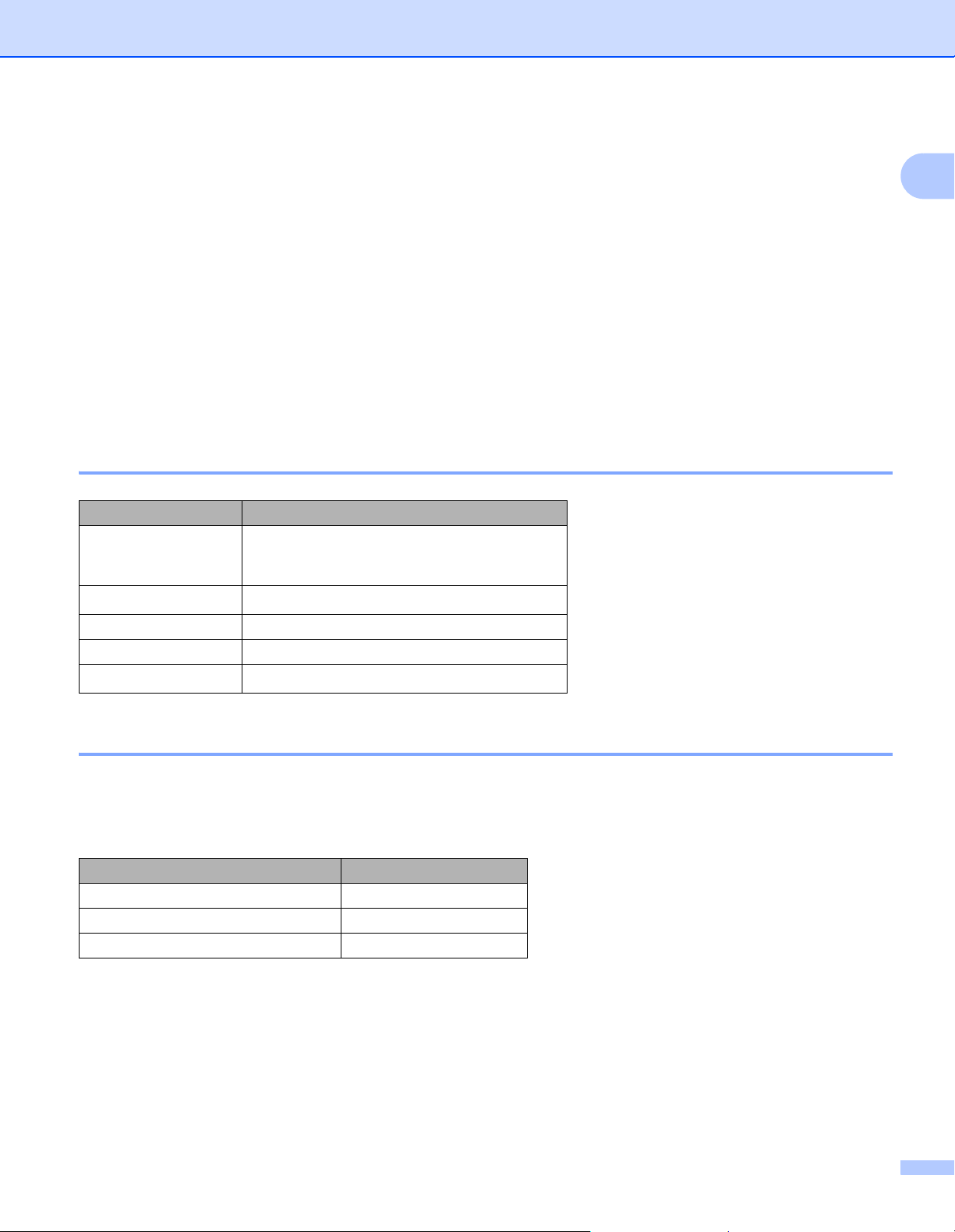
Metody tisku
Přijatelný papír a další tisková média 1
Kvalita tisku se může lišit podle typu používaného papíru.
Používat můžete následující typy tiskových médií: standardní papír, tenký papír, silný papír, silnější papír,
kancelářský papír, recyklovaný papír, obálky, štítky či lesklý papír (viz Tisková média uu strana 204).
Pro dosažení nejlepších výsledků postupujte podle pokynů níže:
Do zásobníku papíru NEVKLÁDEJTE současně různé typy papíru, protože to může vést k uvíznutí papíru
nebo chybnému podání.
Aby byl tisk správný, musíte také v programu zvolit stejnou velikost papíru, jakou jste vložili do zásobníku.
Nedotýkejte se potištěného povrchu papíru ihned po dokončení tisku.
Před zakoupením většího množství papíru nejdříve otestujte, zda je vhodný k tisku touto tiskárnou.
Doporučený papír a tisková média 1
Typ papíru Položka
Standardní papír
Recyklovaný papír
Štítky Avery laser label L7163
Obálky Antalis River series (DL)
Lesklý papír
Xerox Premier TCF 80 g/m
Xerox Business 80 g/m
Xerox Recycled Supreme 80 g/m
Xerox Colotech+ Gloss Coated 120 g/m
2
2
2
2
1
Typ a velikost papíru 1
Přístroj podává papír z nainstalovaného standardního zásobníku papíru, deskového podavače nebo
doplňkového spodního zásobníku.
Názvy zásobníků papíru v ovladači tiskárny a této příručce jsou následující:
Zásobník Název
Zásobník papíru Zásobník 1
Doplňkový spodní zásobník Zásobník 2
Deskový podavač Deskový podavač
2
Page 10
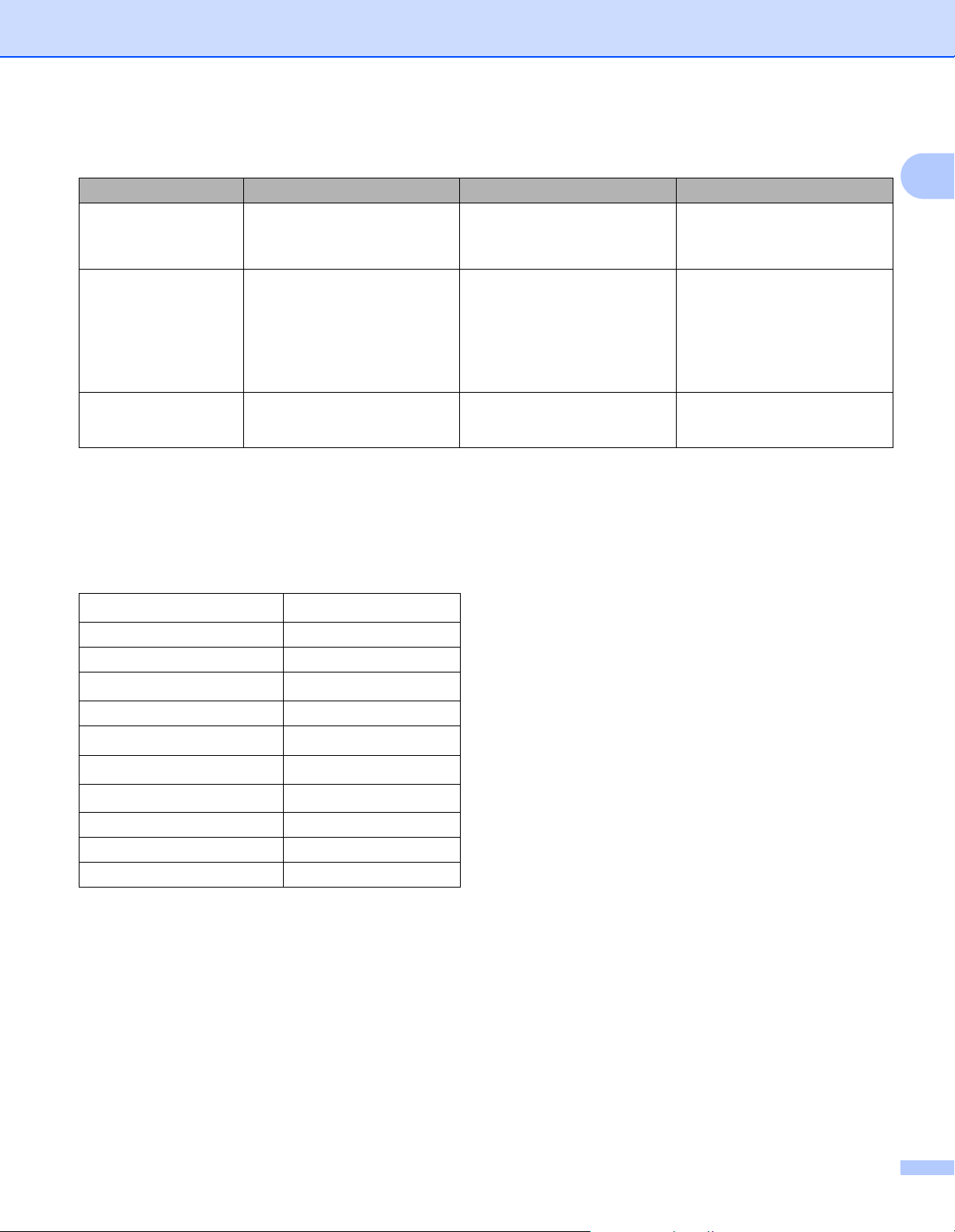
Metody tisku
Kapacita zásobníku na papír
Formát papíru Typy papíru Počet listů
Zásobník papíru
(zásobník 1)
Deskový podavač Šířka:
Doplňkový spodní
zásobník (zásobník 2)
1
Velikost Folio je 215,9 mm x 330,2 mm.
2
Lesklý papír vkládejte do deskového podavače po jednom listu.
A4, Letter, Legal, B5 (JIS),
Executive, A5,
A5 (Long Edge), A6, Folio
76,2-215,9 mm
Délka:
127-355,6 mm
A4, Letter, Legal, B5 (JIS),
Executive, A5, Folio
1
Standardní papír, tenký papír
a recyklovaný papír
1
Standardní papír, tenký papír,
silný papír, silnější papír,
kancelářský papír,
recyklovaný papír, štítky,
obálky, tenké obálky, silné
obálky a lesklý papír
Standardní papír, tenký papír
a recyklovaný papír
až 250 listů
80 g/m
2
až 50 listů
80 g/m
2
3 obálky
2
1 lesklý papír
až 500 listů
80 g/m
2
Technické údaje doporučeného papíru 1
1
Pro tento přístroj jsou vhodné následující typy papíru:
Gramáž
75-90 g/m
Tloušťka 80-110 m
Hrubost Více než 20 s
Tuhost
90-150 cm
Směr vlákna Podélná zrnitost
Měrný objemový odpor
Odpor povrchu
Výplň
10e
10e
CaCO
Obsah popela Méně než 23 %
Jas Více než 80 %
Neprůhlednost Více než 85 %
2
3
/100
9
–10e11 ohm
9
–10e12 ohm-cm
(neutrální)
3
Používejte standardní papír, který je vhodný pro kopírování laserovými přístroji.
Používejte papír s gramáží 75 až 90 g/m
2
.
Používejte papír s podélným vláknem, s neutrální hodnotou pH a s obsahem vlhkosti přibl. 5 %.
Tento přístroj může používat recyklovaný papír, který splňuje specifikace DIN 19309.
(Před vložením papíru do přístroje viz také Důležité informace pro výběr papíru uu strana 208.)
3
Page 11
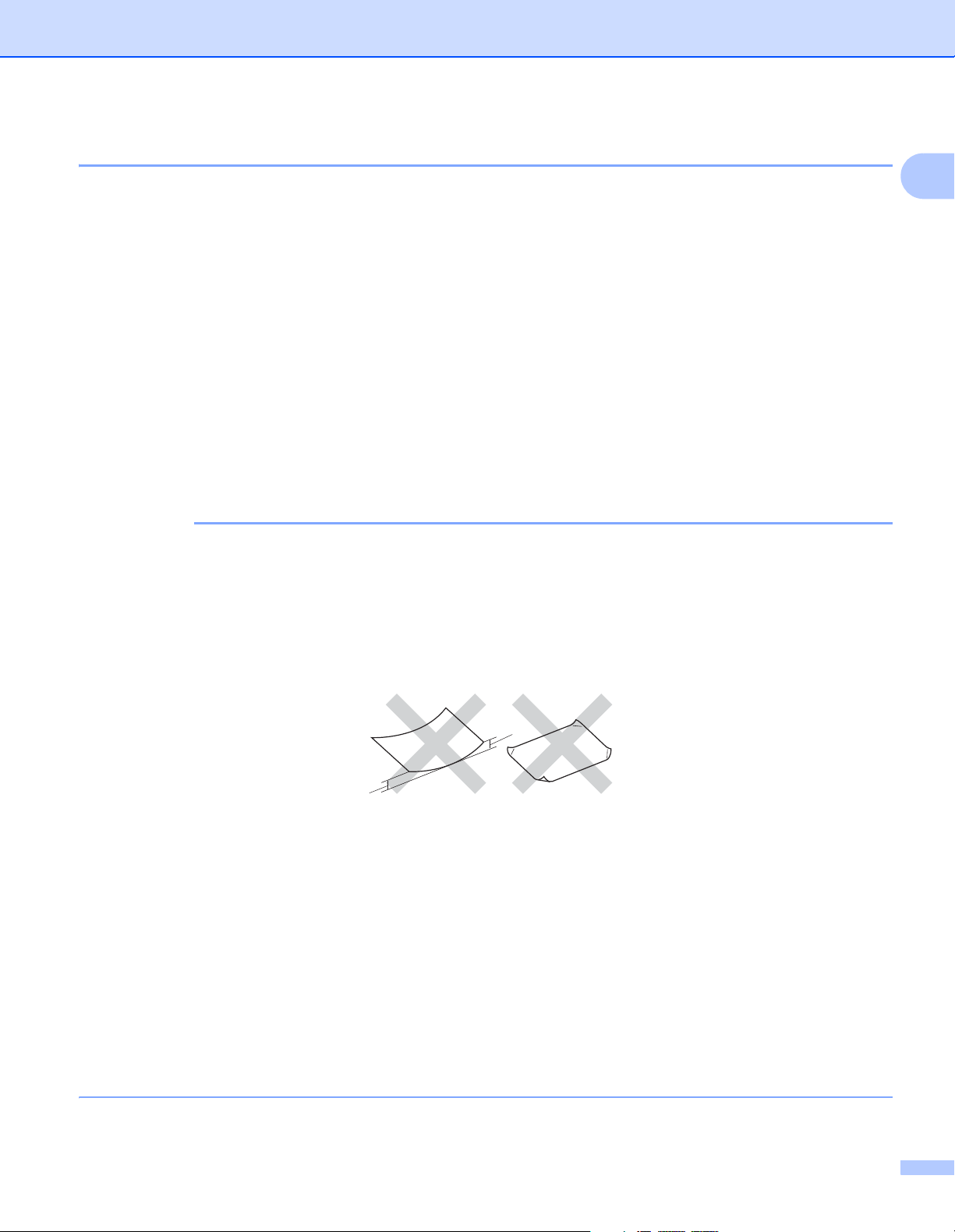
Metody tisku
DŮLEŽITÉ
Manipulace se speciálním papírem a jeho používání 1
Přístroj je navržen tak, aby měl dobré výsledky tisku u většiny typů xerografického a kancelářského papíru.
Avšak některé proměnné papíru mohou mít vliv na kvalitu tisku a spolehlivost manipulace. Před zakoupením
papíru vždy vyzkoušejte vzorky, abyste zajistili dosažení požadovaného výsledku. Skladujte papír
v originálním obalu a uzavřený. Udržujte papír vyrovnaný a mimo dosah vlhkosti, přímého slunečního světla
a tepla.
Některé důležité pokyny pro výběr papíru jsou:
NEPOUŽÍVEJTE papír pro inkoustové tiskárny, protože může způsobit uvíznutí papíru nebo poškození
vašeho přístroje.
Předtisknutý papír musí používat takové barvivo, které odolá vysoké teplotě během zapékání toneru
200 C.
Pokud zvolíte hrubý papír s drsným povrchem nebo papír, který je zvlněný nebo pokrčený, papír může
vykazovat zhoršenou kvalitu tisku.
Typy papíru, které byste neměli používat 1
1
Některé typy papíru nemusí dosahovat dobrých výsledků nebo mohou poškodit přístroj.
NEPOUŽÍVEJTE papír:
• vysoce zrnitý,
•příliš hladký nebo lesklý,
• zohýbaný nebo zmačkaný,
1
1
1 Zvlnění 2 mm nebo větší může způsobit uvíznutí papíru.
• potažený nebo s chemickou úpravou,
• poškozený, zmačkaný nebo přeložený,
• s vyšší gramáží, než je doporučeno v této příručce,
• s oušky nebo svorkami,
•shlavičkou vytištěnou nízkotepelnými barvami nebo termografií,
• vícedílný nebo průklepový,
•určený pro tisk na inkoustových tiskárnách.
Pokud používáte některý z výše uvedených typů papíru, můžete přístroj poškodit. Na takové poškození
se nevztahuje žádná záruka ani servisní smlouva společnosti Brother.
4
Page 12
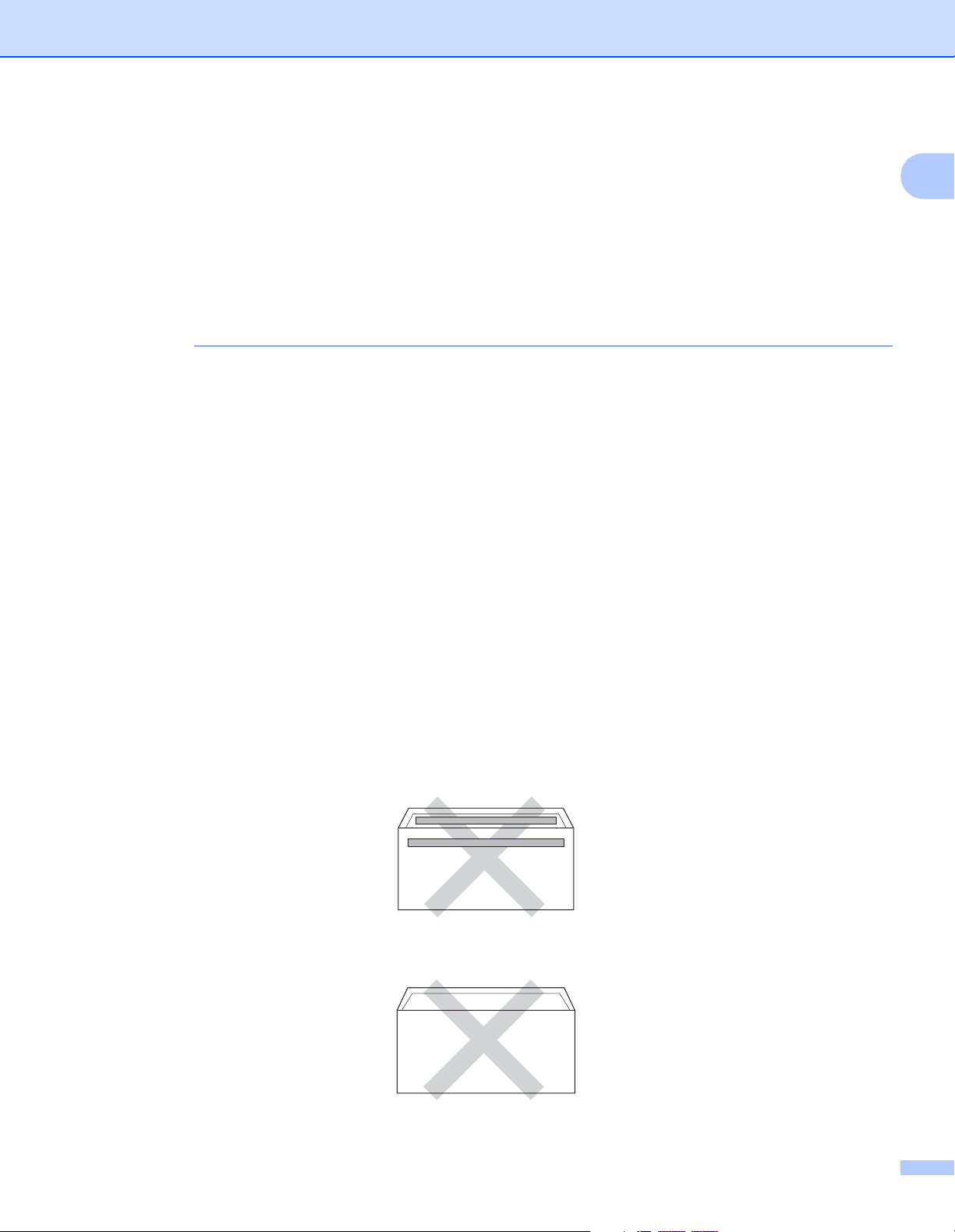
Metody tisku
DŮLEŽITÉ
Obálky 1
V přístroji je možné používat většinu obálek. Některé obálky mohou mít ovšem díky své konstrukci problémy
s podáním nebo kvalitou tisku. Obálky mají mít rovné, ostře složené hrany. Obálky by měly být vyrovnány a
neměly by mít pytlíkový tvar ani být chatrné konstrukce. Používejte pouze obálky určené k potisku, které by
měly být kvalitní a určeny pro laserový přístroj.
Doporučujeme vám, abyste si vytiskli zkušební obálku a ujistili se, že výsledky splňují vaše očekávání.
Typy obálek, kterým je třeba se vyhnout 1
NEPOUŽÍVEJTE obálky:
• poškozené, zvlněné, zmačkané nebo neobvyklého tvaru,
•extrémně lesklé nebo zrnité,
• se sponkami, svorkami, patentkami nebo provázky,
• se samolepicím uzavíráním,
• v neforemném provedení,
• bez ostrých přehybů,
• které mají reliéfní tisk (mají na sobě vystupující text),
• které již byly potištěny na laserové tiskárně,
• které jsou uvnitř předtištěné,
1
• které při sestohování nelze úhledně uspořádat,
• které jsou vyrobeny z papíru s vyšší gramáží, než je gramáž papíru specifikovaná pro přístroj,
• s okraji, které nejsou rovné nebo zcela rovnoběžné,
• s okénky, otvory, výřezy nebo s děrováním,
• s lepidlem na povrchu, jak ukazuje obrázek níže,
• s dvojitými chlopněmi, jak ukazuje obrázek níže,
5
Page 13

Metody tisku
DŮLEŽITÉ
• se zalepovacími chlopněmi, které při koupi nebyly přeloženy,
• se složenými stranami, jak ukazuje obrázek níže,
Pokud použijete některý typ obálek uvedený výše, může dojít k poškození přístroje. Na takové poškození
se nevztahuje žádná záruka ani servisní smlouva společnosti Brother.
Štítky 1
V přístroji je možné používat většinu štítků. Štítky by měly být s akrylovým lepidlem, neboť tento materiál je
při vysokých teplotách v jednotce zapékací pece stabilnější. Lepidlo by nemělo přijít do kontaktu s žádnou
částí tiskárny, protože by se svazek štítků mohl přilepit k fotoválci nebo válečkům, a způsobit tak uvíznutí
papíru a problémy s kvalitou tisku. Mezi štítky by nemělo být odkryto žádné lepidlo. Štítky by měly být
uspořádány tak, aby pokrývaly celou délku a šířku listu. Používání štítků, které mezi sebou mají mezery,
může vést k odlepení a způsobení vážného uvíznutí nebo problémům s tiskem.
Všechny štítky používané v tomto přístroji musí odolat teplotě 200 C po dobu 0,1 sekundy.
1
Typy štítků, které byste neměli používat 1
Nepoužívejte štítky, které jsou poškozené, zvlněné, pomačkané nebo neobvyklého tvaru.
• NEVKLÁDEJTE listy s částečně použitými štítky nebo štítky s holým podkladovým listem, protože by to
mohlo váš přístroj poškodit.
• NEPOUŽÍVEJTE štítky opakovaně a nevkládejte štítky, které byly již dříve použity nebo jim na listu chybí
několik štítků.
• List se štítky by neměl přesáhnout specifikace gramáže papíru popsané v této příručce uživatele. Štítky,
které tyto specifikace nesplňují, nemusí být možné správně podávat nebo na ně tisknout a mohou způsobit
poškození přístroje.
6
Page 14
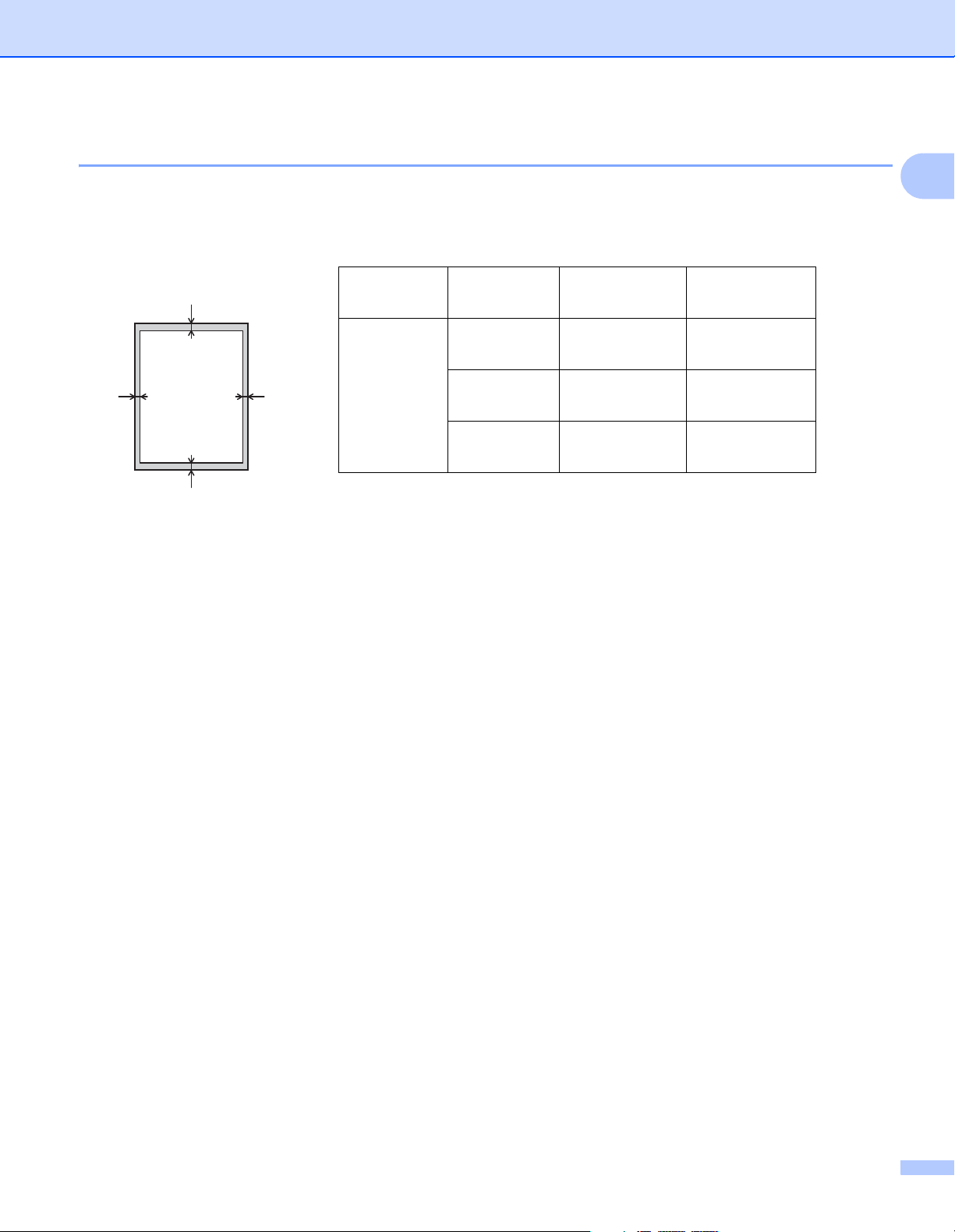
Metody tisku
1
3
24
Nepotisknutelná oblast při tisku z počítače 1
Na níže uvedených obrázcích jsou zobrazeny maximální nepotisknutelné oblasti. Nepotisknutelné oblasti se
mohou lišit v závislosti na velikosti papíru nebo nastavení v aplikaci, kterou používáte.
1
Použití Velikost
dokumentu
Nahoře (1)
Dole (3)
Vlevo (2)
Vpravo (4)
Tisk Letter 4,23 mm 4,23 mm
A4 4,23 mm 4,23 mm
Legal 4,23 mm 4,23 mm
7
Page 15
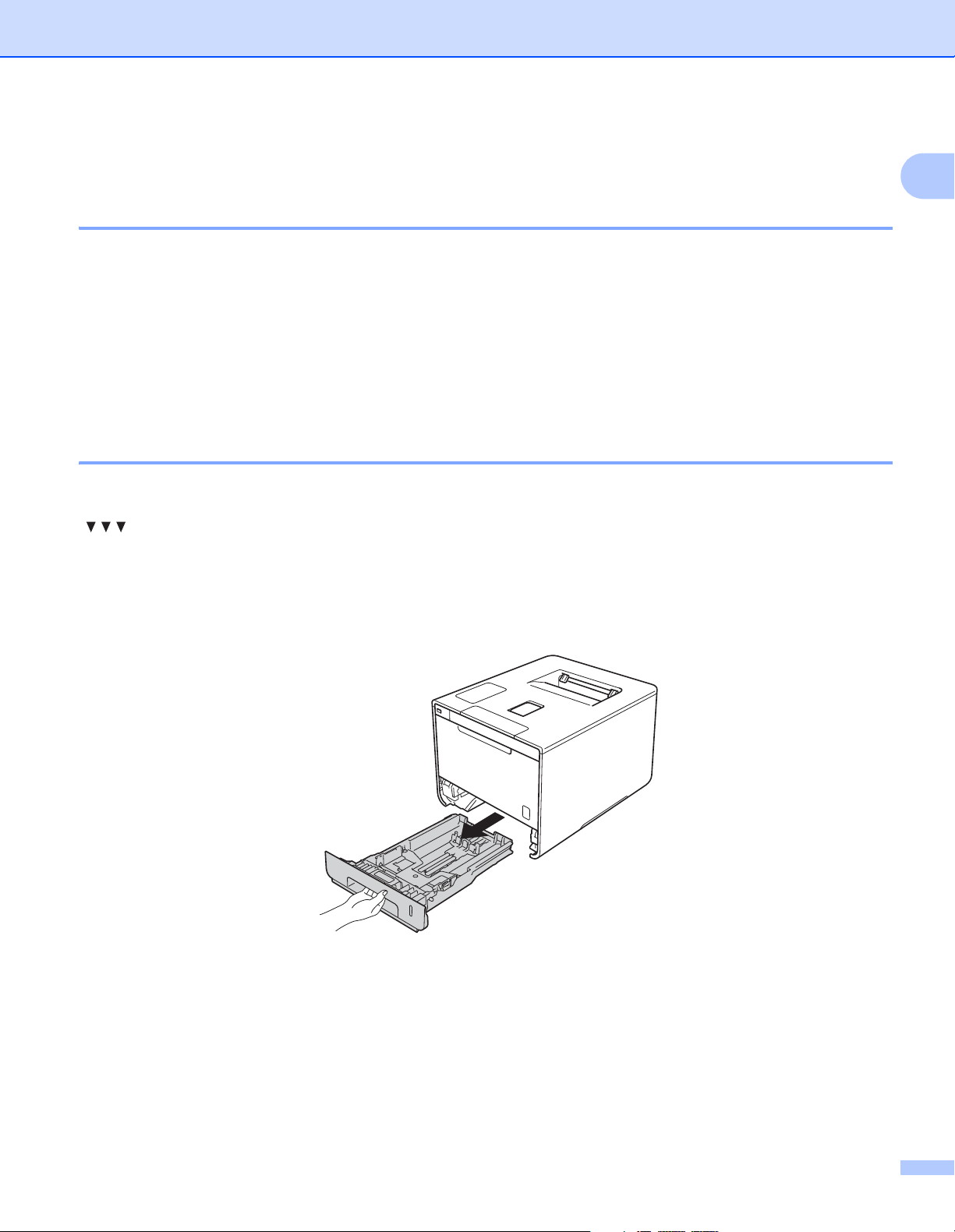
Metody tisku
Vkládání papíru 1
Vkládání papíru a tiskových médií 1
Přístroj může podávat papír ze standardního zásobníku papíru, doplňkového spodního zásobníku nebo
deskového podavače.
Když vkládáte papír do zásobníku papíru, uvědomte si následující:
Pokud váš program podporuje velikost papíru zvolenou v nabídce tisku, můžete tuto velikost pomocí
aplikace vybrat. Pokud tuto velikost program nepodporuje, můžete velikost papíru nastavit v ovladači
tiskárny nebo pomocí tlačítek na ovládacím panelu.
Vkládání papíru do standardního zásobníku papíru a doplňkového spodního
zásobníku 1
Vložte až 250 listů papíru do standardního zásobníku papíru (zásobník 1). Můžete také vložit až 500 listů do
doplňkového spodního zásobníku (zásobník 2). Papír lze vložit až po značku maximálního množství papíru
( ), která je znázorněna na pravé straně zásobníku papíru. (Informace o doporučeném papíru naleznete
v části Přijatelný papír a další tisková média uu strana 2.)
1
Tisk na standardní papír, tenký papír nebo recyklovaný papír ze Zásobníku 1 a Zásobníku 21
a Úplně vysuňte zásobník papíru z přístroje.
8
Page 16
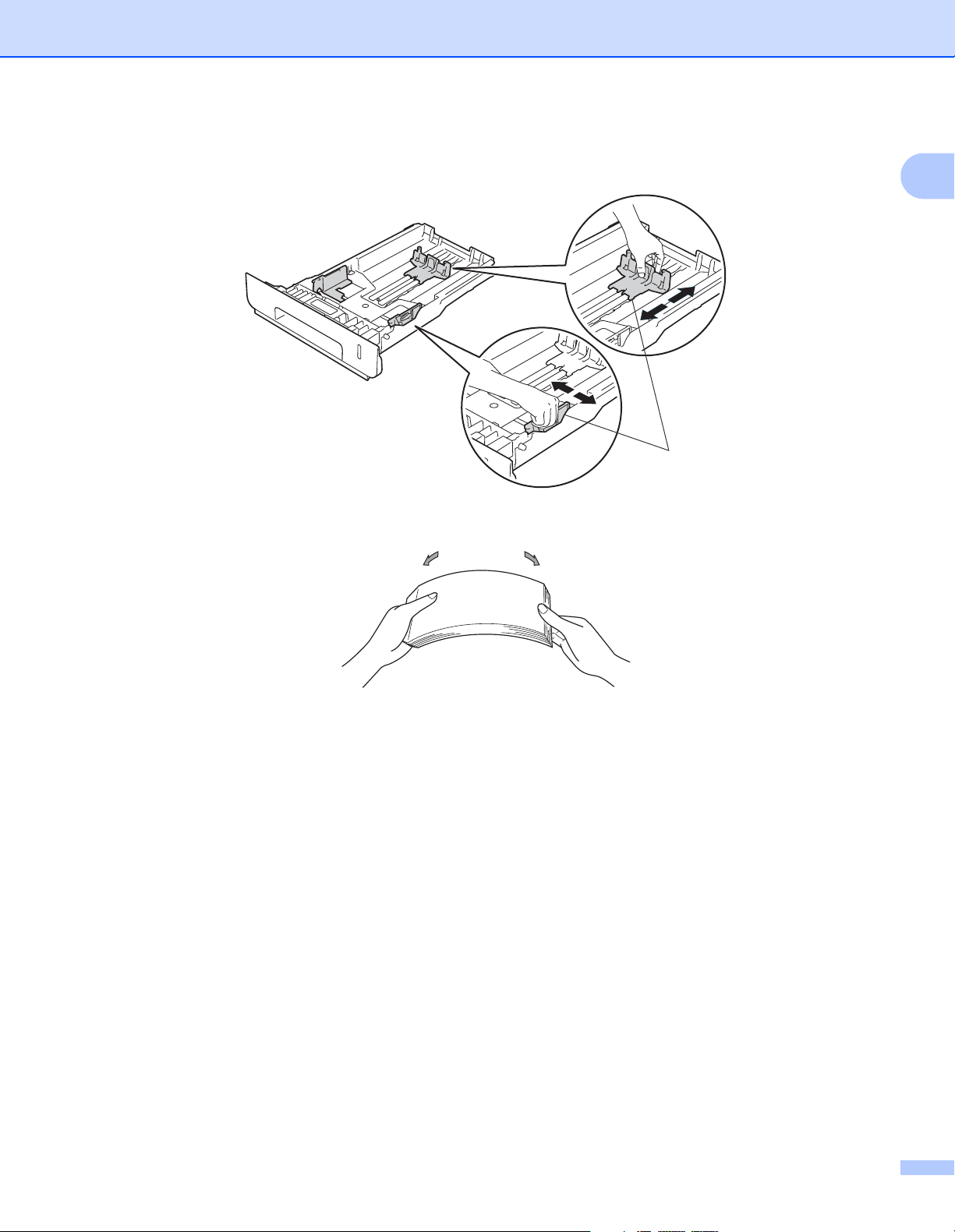
Metody tisku
b Stlačte modré páčky pro uvolnění vodítka papíru (1) a přesuňte vodítka papíru tak, aby odpovídala
velikosti papíru vkládaného do zásobníku. Ujistěte se, že jsou vodítka papíru pevně usazená v drážkách.
1
c Provětrejte dobře stoh papíru, abyste se vyhnuli uvíznutí a chybným zavedením papíru.
1
9
Page 17
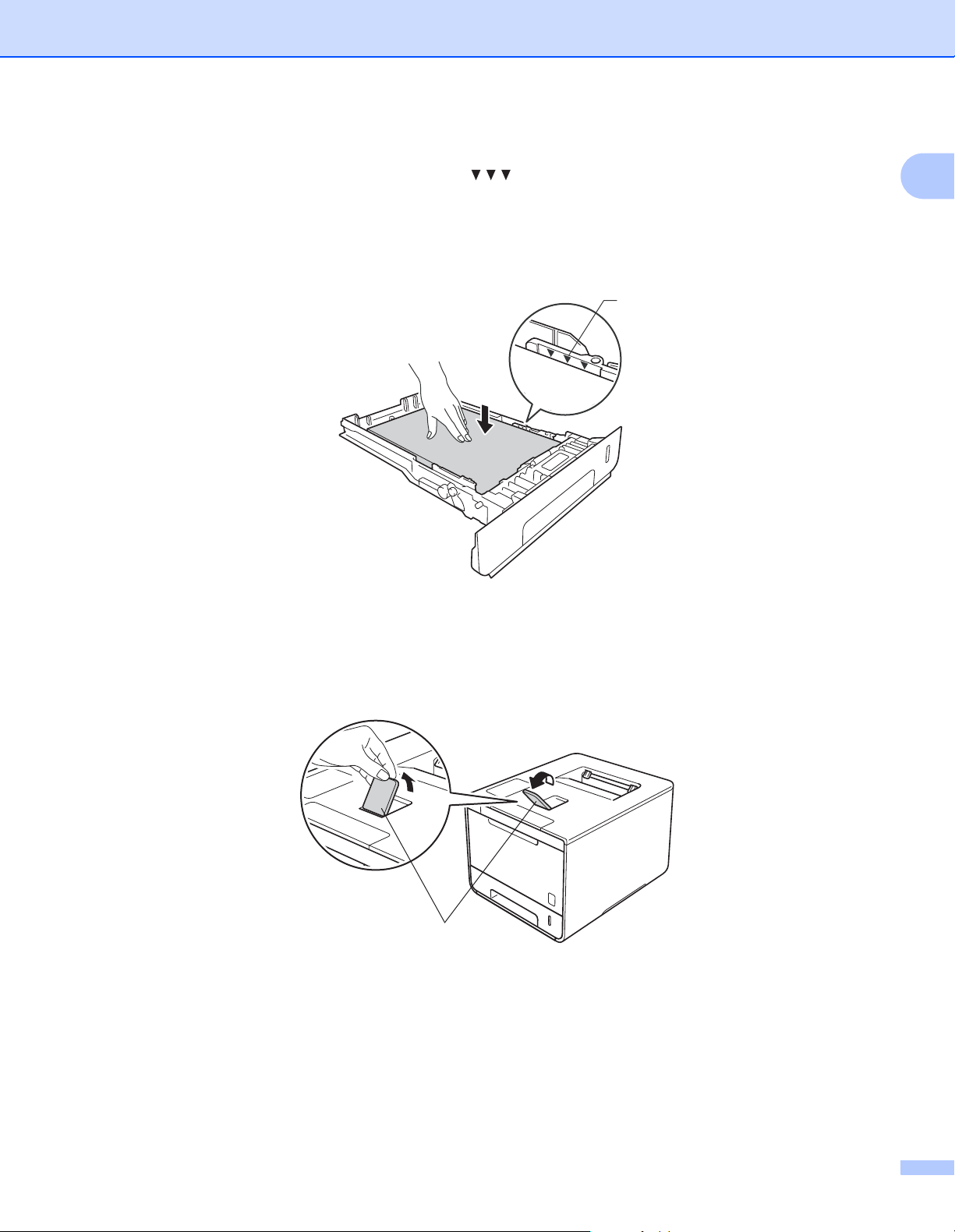
Metody tisku
d Vložte papír do zásobníku a ujistěte se, že:
Papír je pod značkou pro maximum papíru ( ) (1).
Přeplnění zásobníku papíru může způsobit uvíznutí papíru.
Strana určená k potisku je založena lícem dolů.
Vodítka papíru se dotýkají okrajů papíru pro zajištění správného podávání.
1
e Zasuňte zásobník papíru pevně zpět do přístroje. Zkontrolujte, zda je zásobník v přístroji správně
zasunutý.
1
f Vysuňte opěrku papíru (1), aby vytištěný papír nesklouzl z přístroje dolů, nebo každou vytištěnou stranu
okamžitě ze zásobníku odeberte.
1
10
Page 18
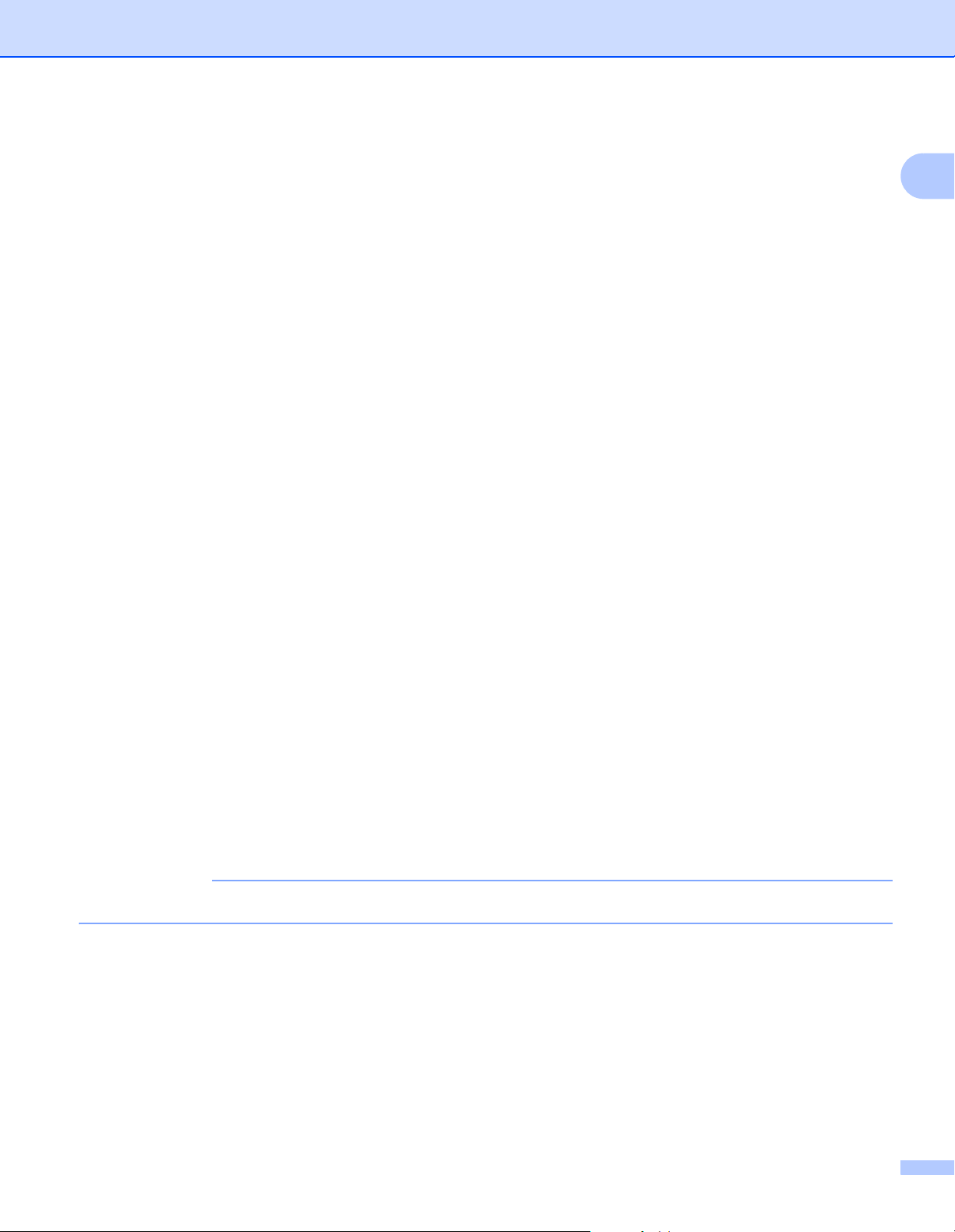
Metody tisku
POZNÁMKA
g Pozměňte nastavení ovladače tiskárny pro váš operační systém (podrobnosti viz 2. kapitola: Ovladač a
program).
Vyberte požadovanou volbu z každého z následujících rozevíracích seznamů:
Rozměr papíru
A4
Letter
Legal
Executive
A5
JIS B5
Folio
A5 na šířku
A6
Informace o přijatelných rozměrech papíru naleznete v části Typ a velikost papíru uu strana 2.
1
Typ papíru
Standardní papír
Tenký papír
Recyklovaný Papír
Zdroj papíru
Zásobník 1
Zásobník 2 (je-li dostupný)
Informace o dalších nastaveních naleznete v části 2. kapitola: Ovladač a program.
Názvy voleb v rozevíracích seznamech se mohou lišit podle operačního systému a jeho verze.
h Odešlete tiskovou úlohu na přístroj.
11
Page 19
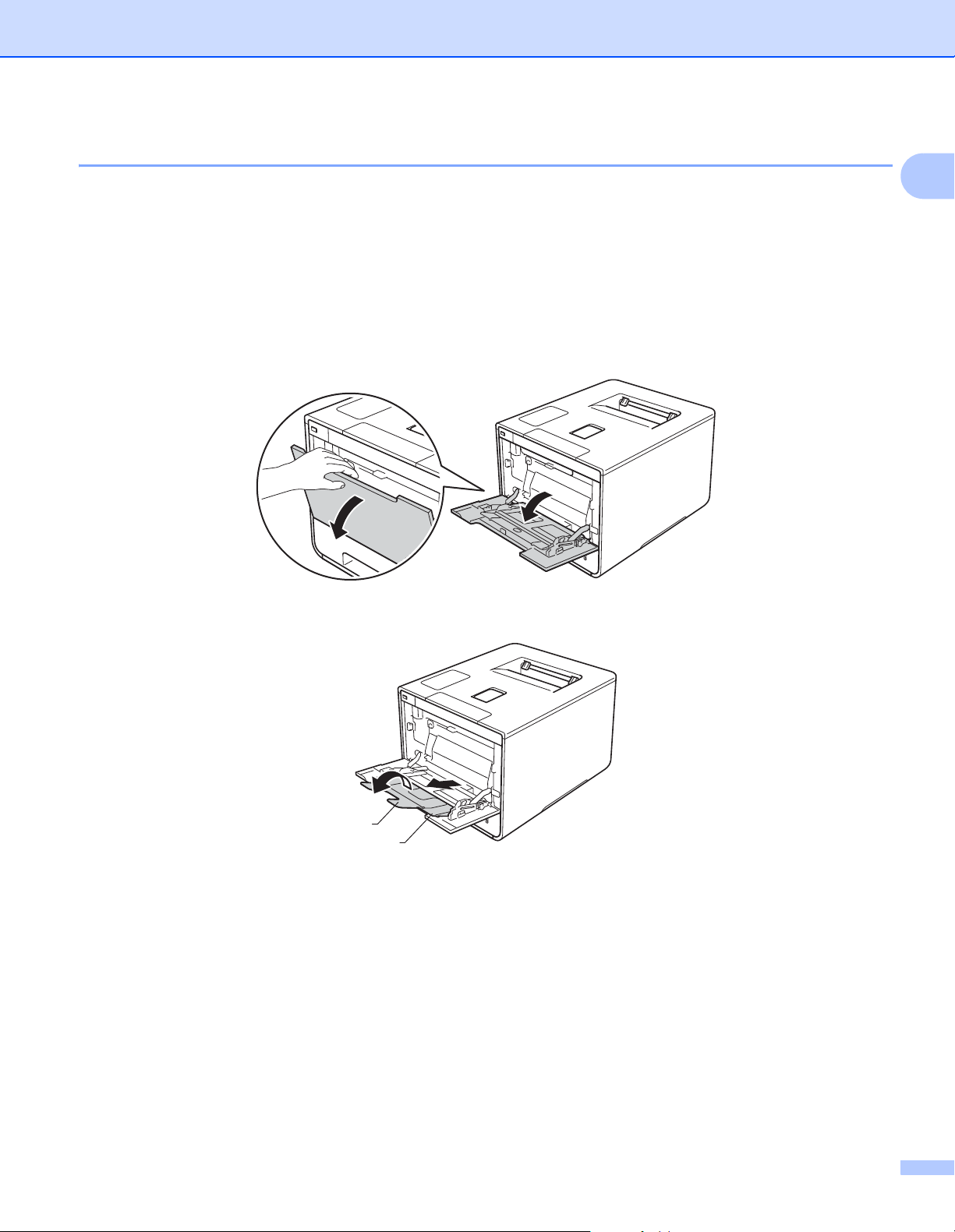
Metody tisku
Vkládání papíru do deskového podavače 1
Do deskového podavače můžete vložit až tři obálky, jeden list lesklého papíru, další speciální tiskové médium
nebo až 50 listů standardního papíru. Pomocí tohoto podavače můžete tisknout na silný papír, kancelářský
papír, štítky, obálky nebo lesklý papír. (Informace o doporučeném papíru naleznete v části Přijatelný papír a
další tisková média uu strana 2.)
Tisk na standardní papír, tenký papír, recyklovaný papír, kancelářský papír nebo lesklý papír
z deskového podavače 1
a Otevřete deskový podavač a opatrně jej sklopte.
1
b Vytáhněte podpěru deskového podavače (1) a rozložte opěrku (2).
2
1
12
Page 20
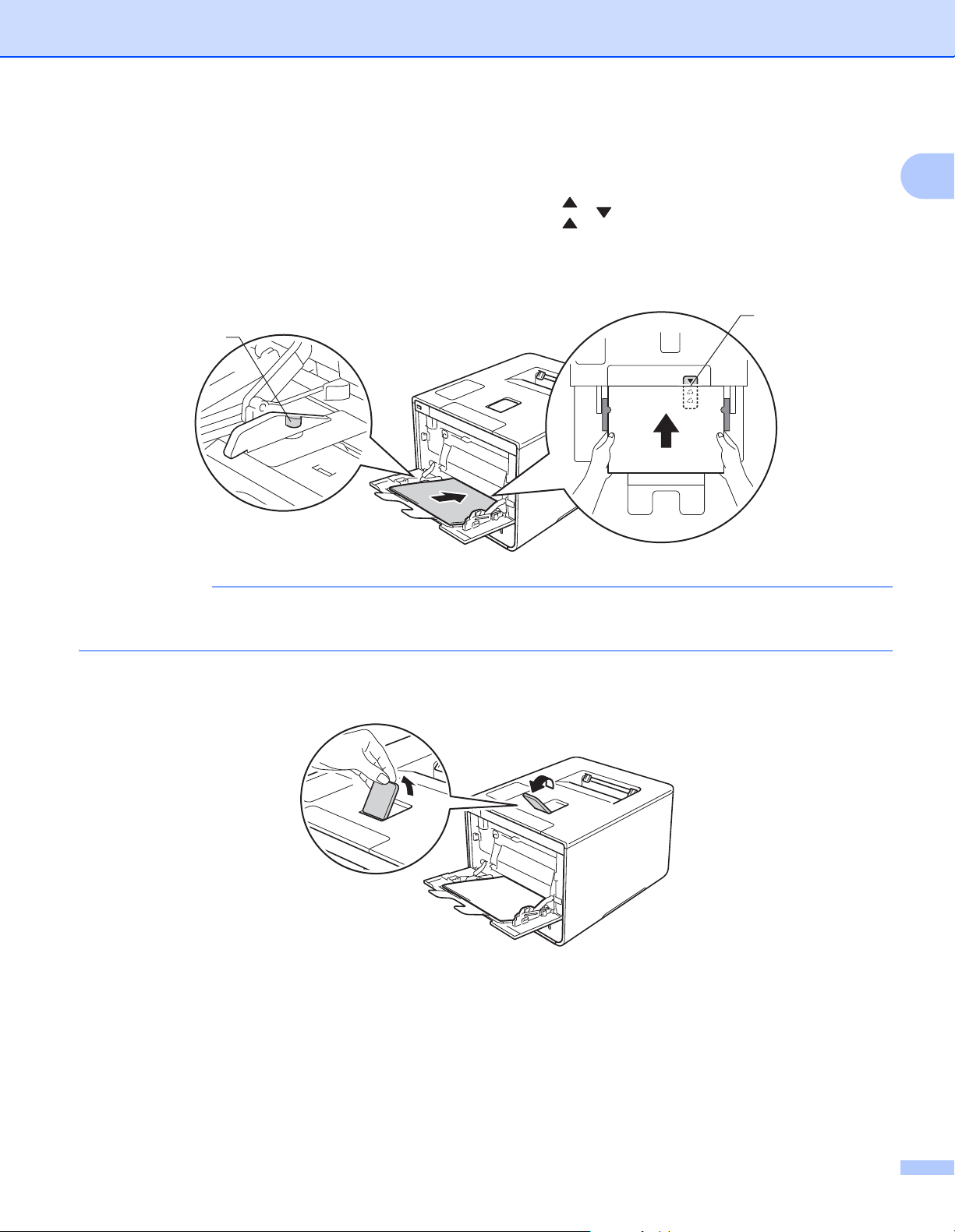
Metody tisku
POZNÁMKA
c Vložte papír do deskového podavače a ujistěte se, že:
Papír zůstal pod značkou maximálního množství papíru (1).
Čelní okraj papíru (horní strana papíru) je umístěn mezi a šipkami (2).
Strana, na kterou se má tisknout, je otočena lícem nahoru a čelním okrajem napřed.
Vodítka papíru se dotýkají okrajů papíru pro zajištění správného podávání.
2
1
Používáte-li lesklý papír, do deskového podavače vkládejte pouze jeden list najednou, abyste se vyhnuli
uvíznutí papíru.
d Vysuňte opěrku papíru, aby vytištěný papír nesklouzl z přístroje dolů, nebo každou vytištěnou stranu
okamžitě ze zásobníku odeberte.
1
13
Page 21
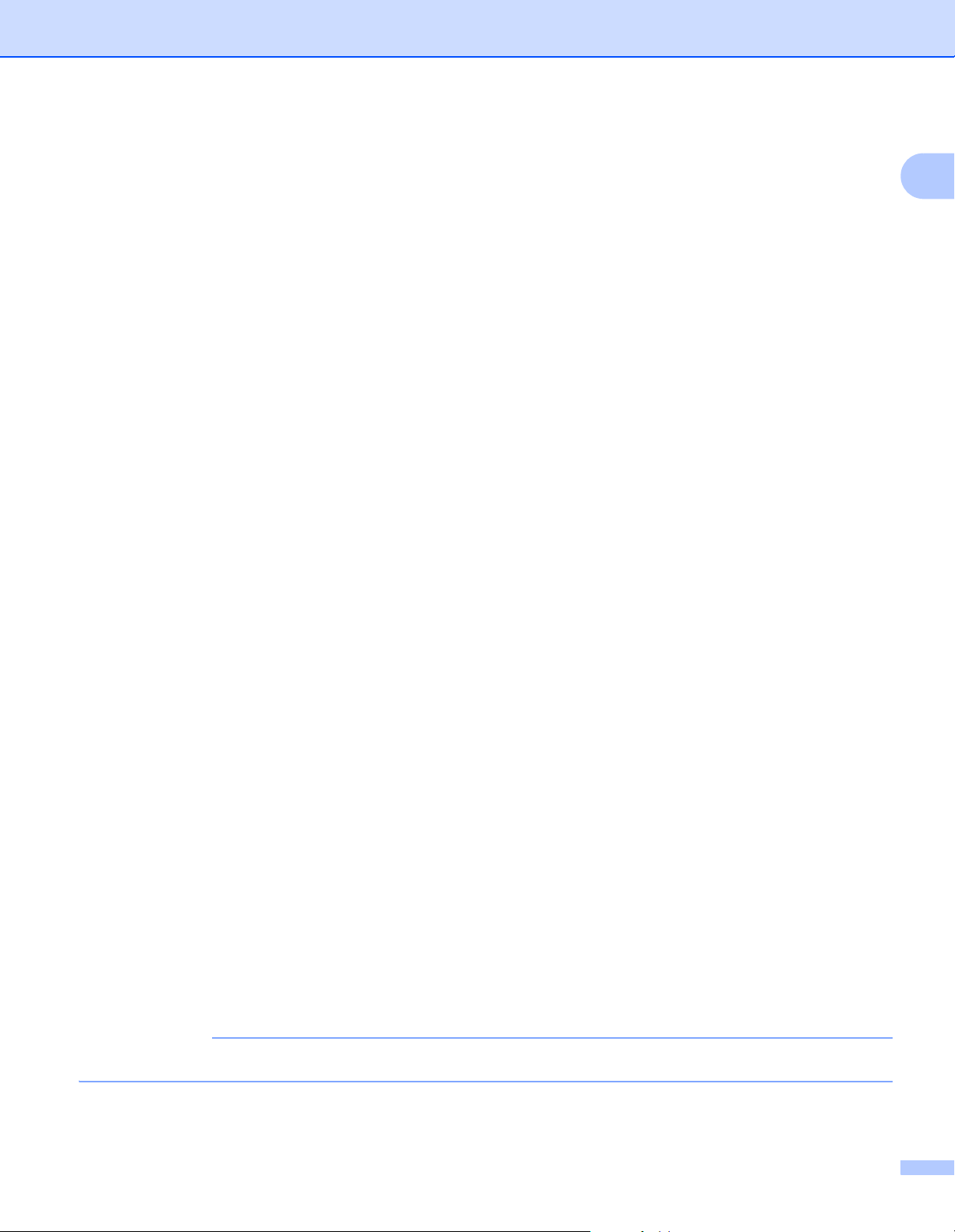
Metody tisku
POZNÁMKA
e Pozměňte nastavení ovladače tiskárny pro váš operační systém (podrobnosti viz 2. kapitola: Ovladač a
program).
Vyberte požadovanou volbu z každého z následujících rozevíracích seznamů:
Rozměr papíru
A4
Letter
Legal
Executive
A5
A5 na šířku
A6
B5
JIS B5
3 x 5
1
Folio
Přizpůsobený rozměr papíru
1
Můžete nastavit originální velikost papíru – zvolte Uživatelský... v ovladači tiskárny pro Windows®,
Vlastní velikost stránky v jazyce PostScript v ovladači tiskárny BR-Script pro Windows
vlastní velikosti...) v ovladačích tiskárny pro Macintosh.
1
®
nebo Manage Custom Sizes... (Spravovat
Informace o přijatelných rozměrech papíru naleznete v části Typ a velikost papíru uu strana 2.
Typ papíru
Standardní papír
Tenký papír
Recyklovaný Papír
Hrubý papír
Lesklý papír
Zdroj papíru
Deskový podavač
Názvy voleb v rozevíracích seznamech se mohou lišit podle operačního systému a jeho verze.
f Odešlete tiskovou úlohu na přístroj.
Informace o dalších nastaveních naleznete v části 2. kapitola: Ovladač a program.
14
Page 22
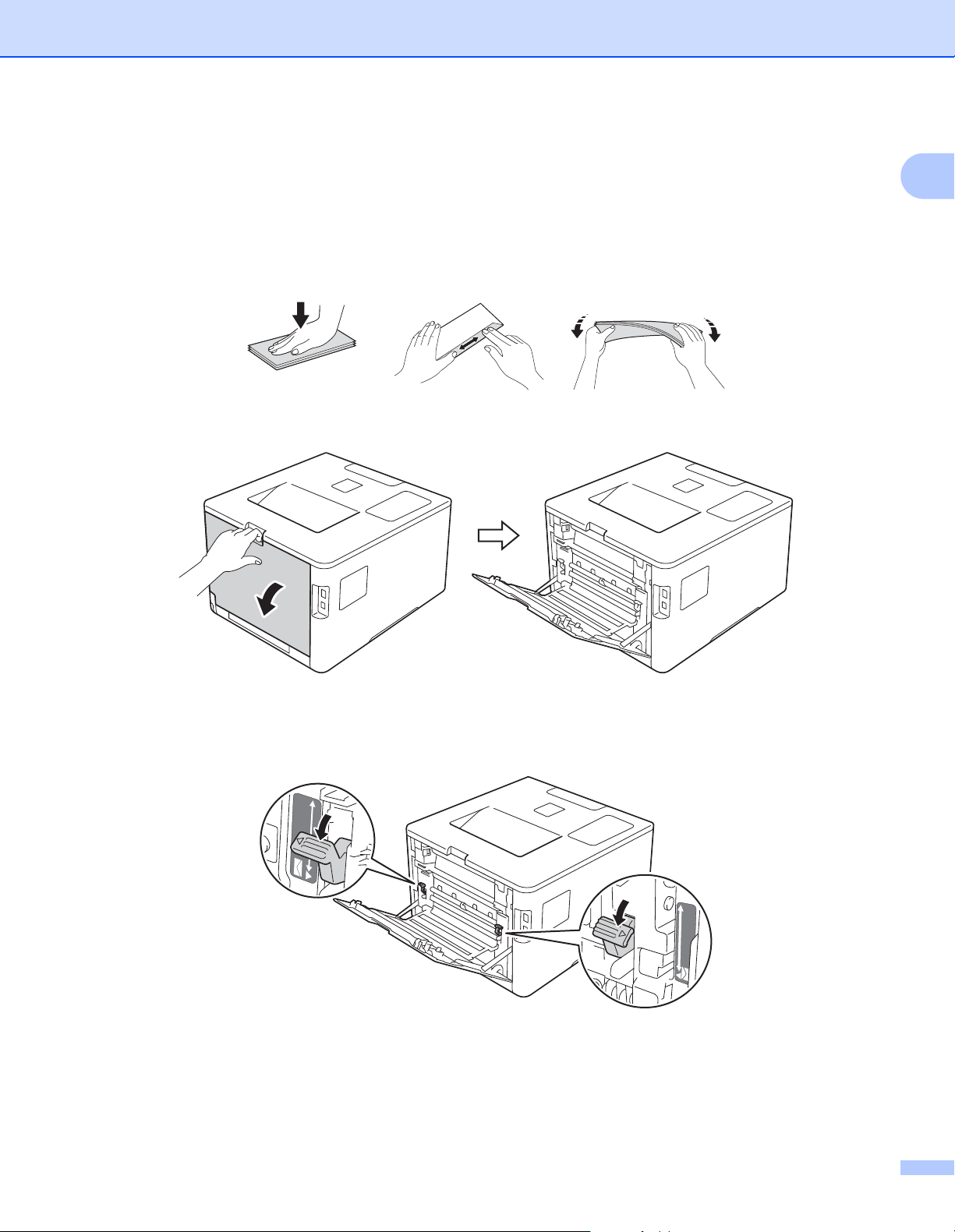
Metody tisku
Tisk na silný papír, štítky a obálky z deskového podavače 1
Když sklopíte zadní kryt (zásobník pro výstup lícem nahoru) dolů, přístroj bude mít rovnou dráhu pohybu
papíru z deskového podavače skrze zadní stranu přístroje. Tento způsob zavádění a výstupu papíru použijte,
když chcete tisknout na silný papír, štítky nebo obálky. (Informace o doporučeném papíru naleznete v
části Přijatelný papír a další tisková média uu strana 2 a Obálky uu strana 5.)
Před vkládáním stlačte rohy a boky obálek tak, aby ležely co nejvíce naplocho.
a Otevřete zadní kryt (zásobník pro výstup lícem nahoru).
1
b (Pouze pro tisk obálek)
Sklopte dolů směrem k sobě dvě šedé páčky, po jedné na levé i pravé straně, jak je vidět na obrázku
níže.
15
Page 23
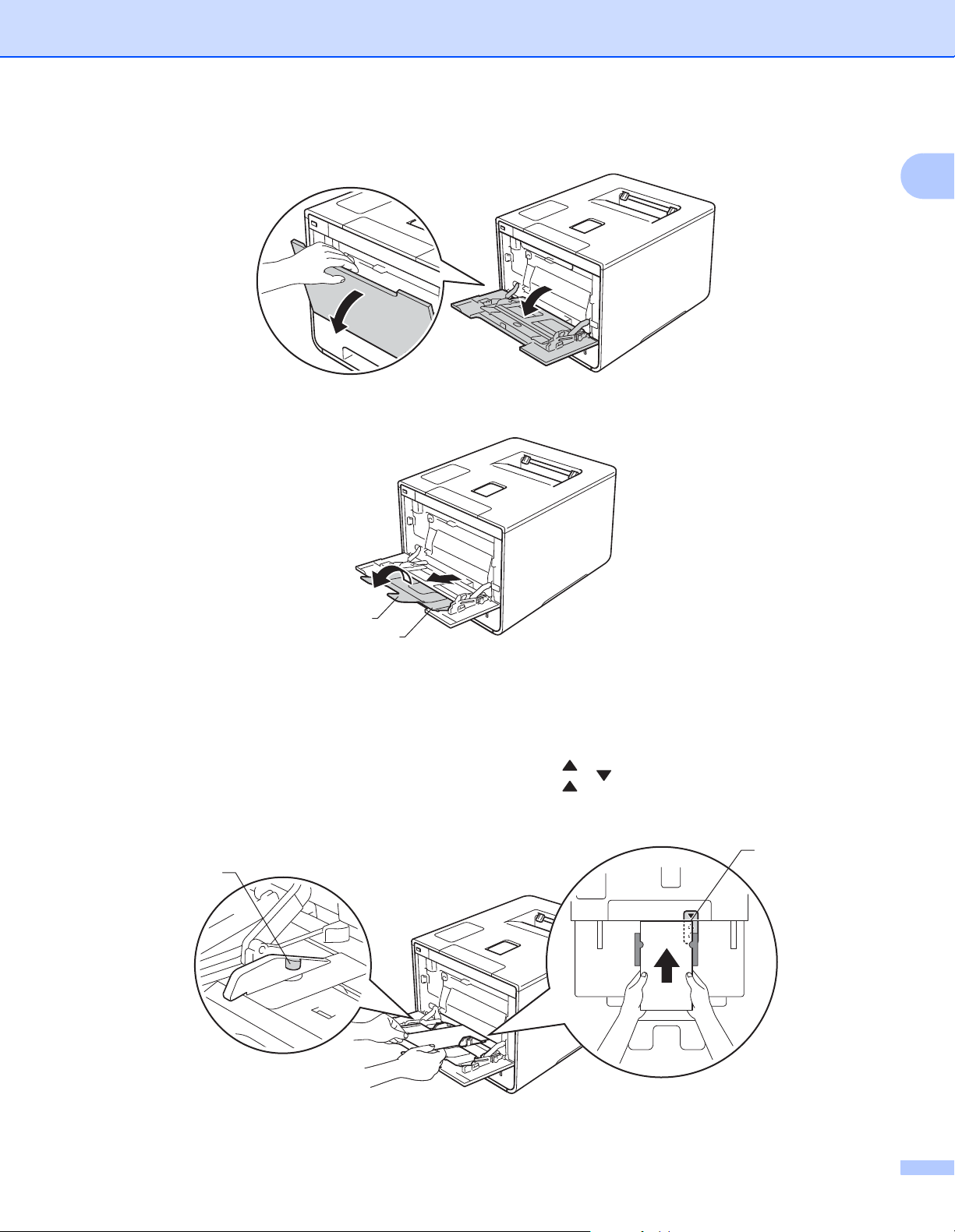
Metody tisku
c Otevřete deskový podavač a opatrně jej sklopte.
d Vytáhněte podpěru deskového podavače (1) a rozložte opěrku (2).
1
2
1
e Vložte do deskového podavače papír, štítky či obálky a ujistěte se, že:
Počet obálek v deskovém podavači nepřekračuje tři.
Papír, štítky nebo obálky zůstaly pod značkou maximálního množství papíru (1).
Čelní okraj papíru (horní strana papíru) je umístěn mezi a šipkami (2).
Strana určená k potisku je založena lícem nahoru.
1
2
16
Page 24
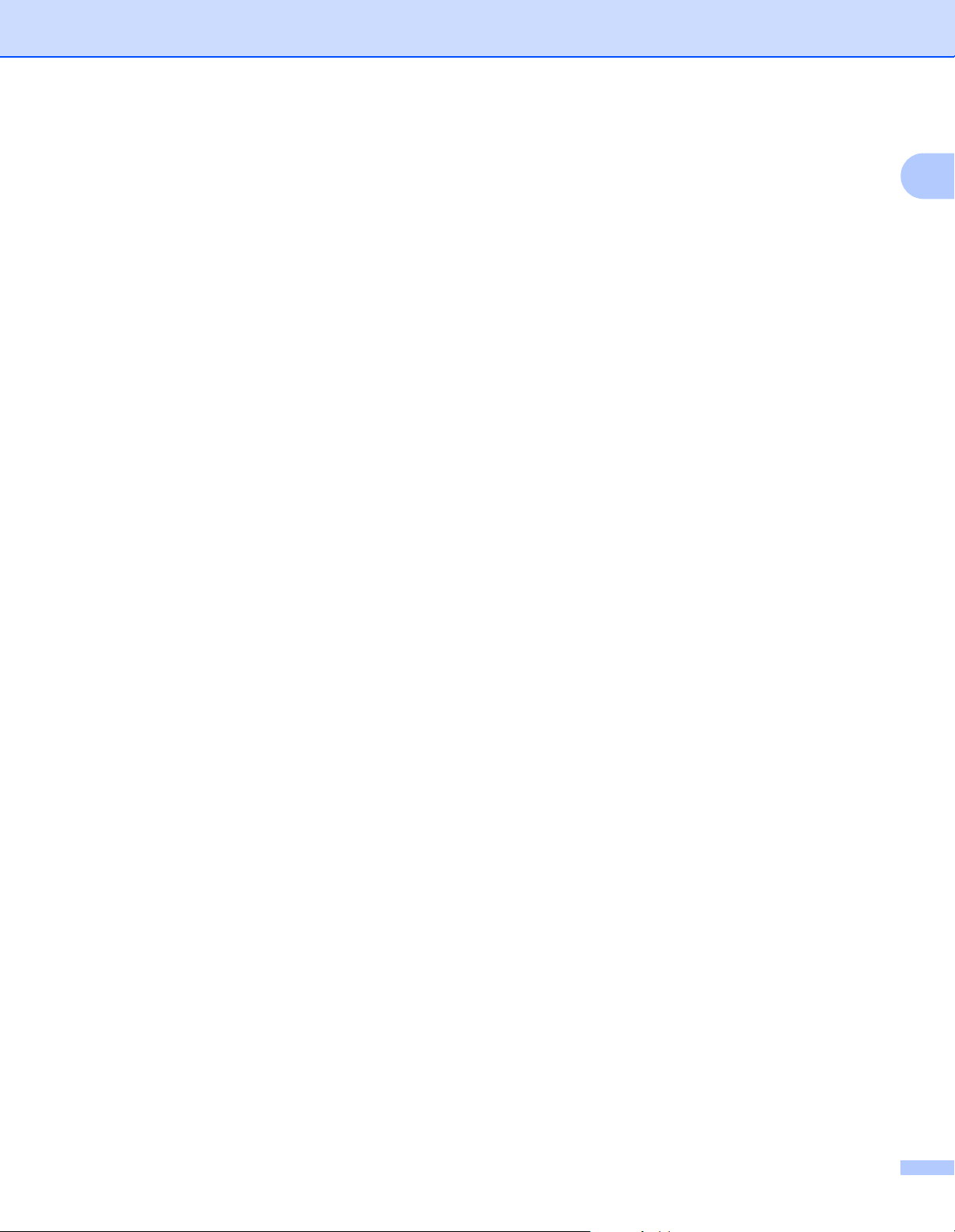
Metody tisku
f Pozměňte nastavení ovladače tiskárny pro váš operační systém (podrobnosti viz 2. kapitola: Ovladač a
program).
Vyberte požadovanou volbu z každého z následujících rozevíracích seznamů:
Rozměr papíru
Pro tisk na silný papír nebo štítky
A4
Letter
Legal
Executive
A5
A5 na šířku
A6
B5
JIS B5
1
3 x 5
Folio
Přizpůsobený rozměr papíru
1
Pro tisk na obálky
Com-10
DL
C5
Monarch
Přizpůsobený rozměr papíru
1
Můžete nastavit originální velikost papíru – zvolte Uživatelský... v ovladači tiskárny pro Windows®,
Vlastní velikost stránky v jazyce PostScript v ovladači tiskárny BR-Script pro Windows
vlastní velikosti...) v ovladačích tiskárny pro Macintosh.
1
®
nebo Manage Custom Sizes... (Spravovat
Informace o přijatelných rozměrech papíru naleznete v části Typ a velikost papíru uu strana 2.
17
Page 25
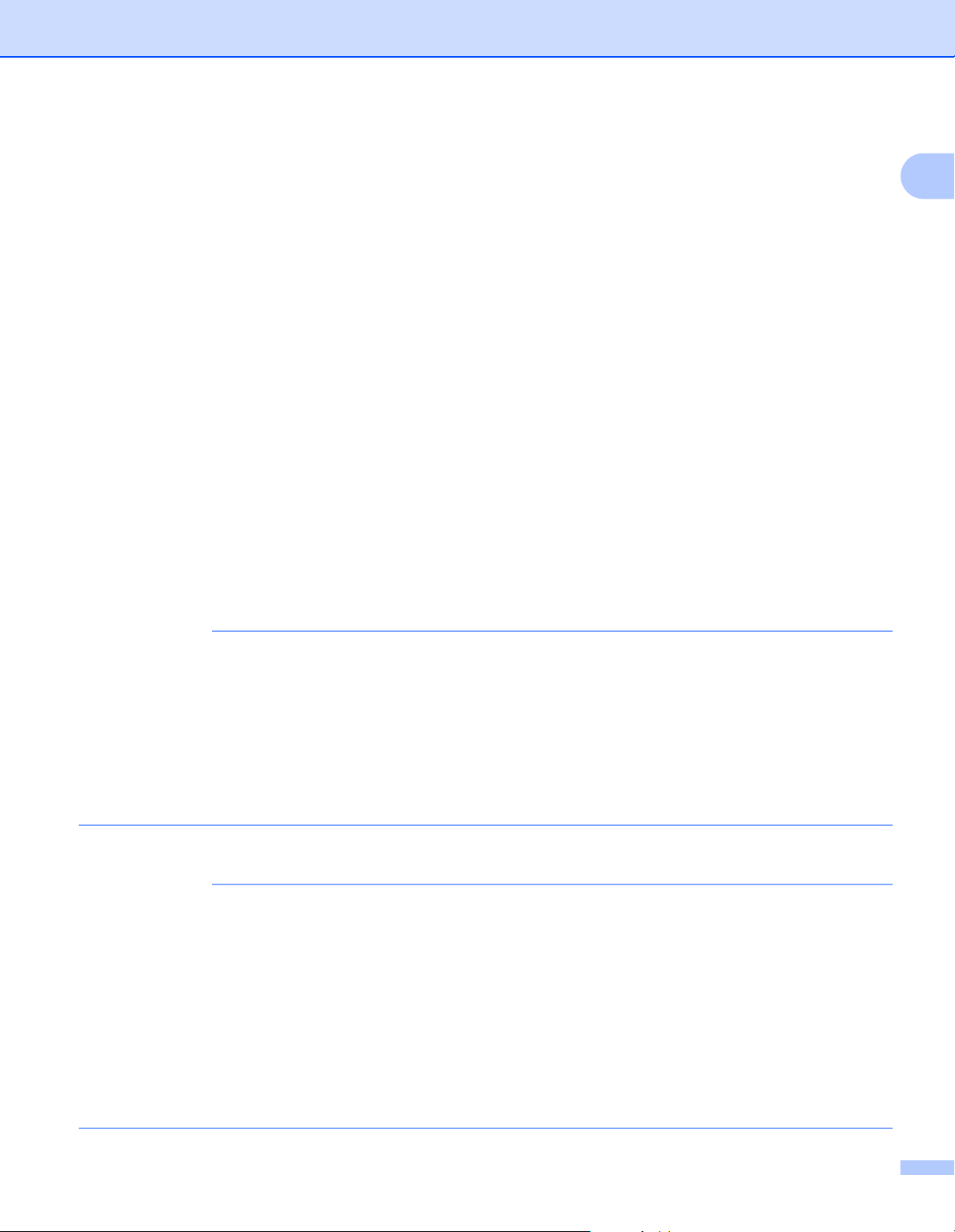
Metody tisku
POZNÁMKA
POZNÁMKA
Typ papíru
Pro tisk na silný papír
Tlustý papír
Tlustější papír
Pro tisk na štítky
Štítek
Pro tisk na obálky
Obálky
Tenké obálky
Tlusté obálky
Zdroj papíru
Deskový podavač
Informace o dalších nastaveních naleznete v části 2. kapitola: Ovladač a program.
1
• Názvy voleb v rozevíracích seznamech se mohou lišit podle operačního systému a jeho verze.
• Když používáte Obálku č. 10, vyberte Com-10 (pro systém Windows
®
) nebo Envelope #10 (Obálku č. 10)
(pro systém Macintosh) z rozevíracího seznamu Rozměr papíru.
• Pro obálky, které nejsou uvedeny v ovladači tiskárny, např. Obálka č. 9 nebo C6, použijte nastavení
Uživatelský... (pro ovladač tiskárny Windows
ovladač tiskárny BR-Script pro Windows
®
), Vlastní velikost stránky v jazyce PostScript (pro
®
) nebo Manage Custom Sizes... (Spravovat vlastní velikosti...)
(pro ovladač tiskárny Macintosh).
g Odešlete tiskovou úlohu na přístroj.
•Vyjměte každou obálku, jakmile byla potištěna. Pokud necháte obálky se skládat na sebe, může dojít k
jejich uvíznutí nebo zprohýbání.
• Pokud se tisk na obálkách nebo silném papíru rozmaže, nastavte Typ papíru na Tlusté obálky nebo
Tlustější papír, abyste zvýšili fixační teplotu.
• Jsou-li obálky po vytištění zmačkané, viz Zlepšení kvality tisku uu strana 192.
• Pokud se váš silný papír během tisku zkroutí, vkládejte do deskového podavače pouze jeden list
najednou.
• Spoje obálek slepené od výrobce by měly být dostatečně pevné.
• Všechny strany obálky by měly být řádně složeny bez pomačkání nebo přehybů.
18
Page 26
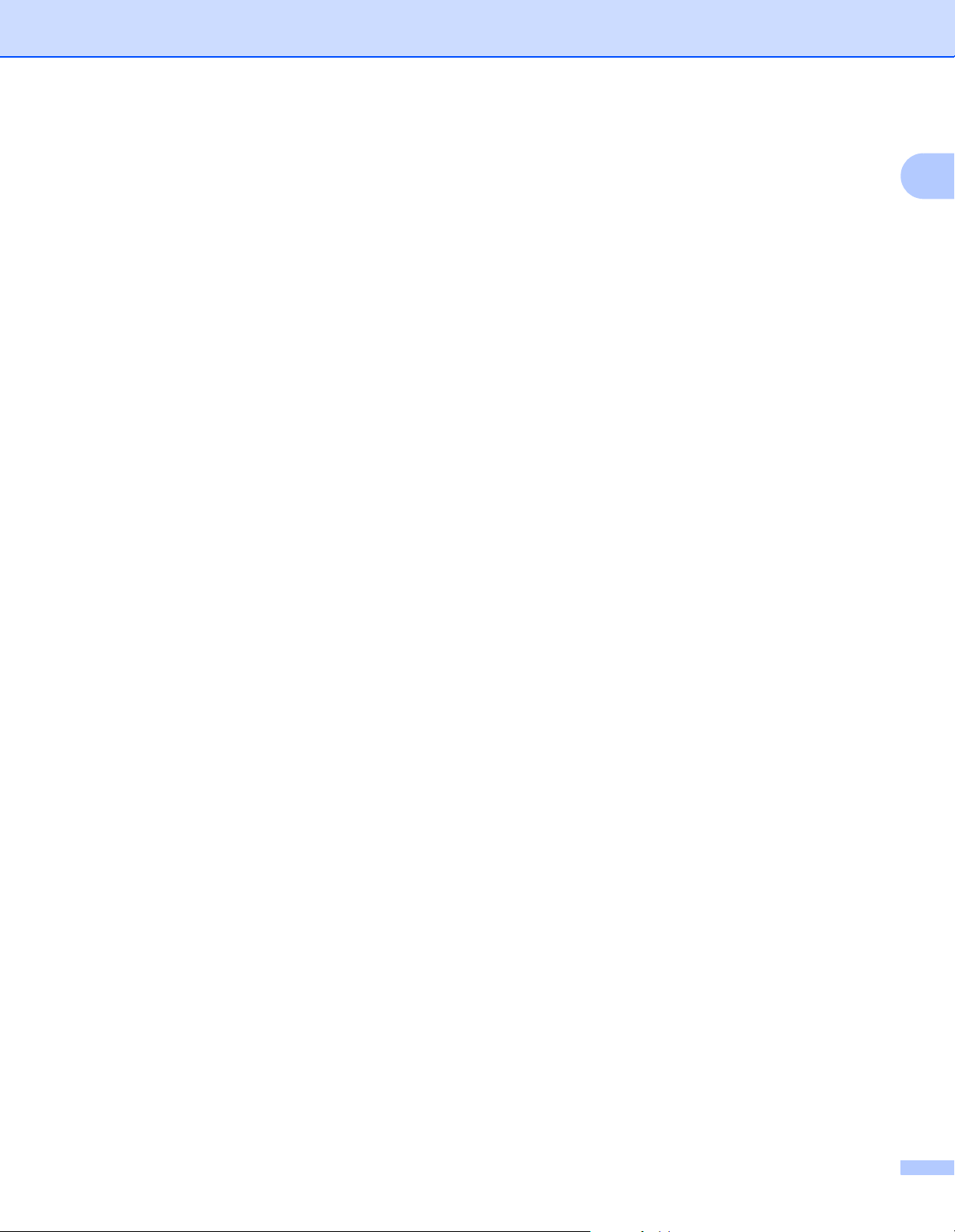
Metody tisku
h (Pouze pro tisk obálek)
Po ukončení tisku nastavte obě šedé páčky, které jste sklopili dolů v kroku b, zpět do původní polohy.
i Zavřete zadní kryt (zásobník pro výstup lícem nahoru).
1
19
Page 27
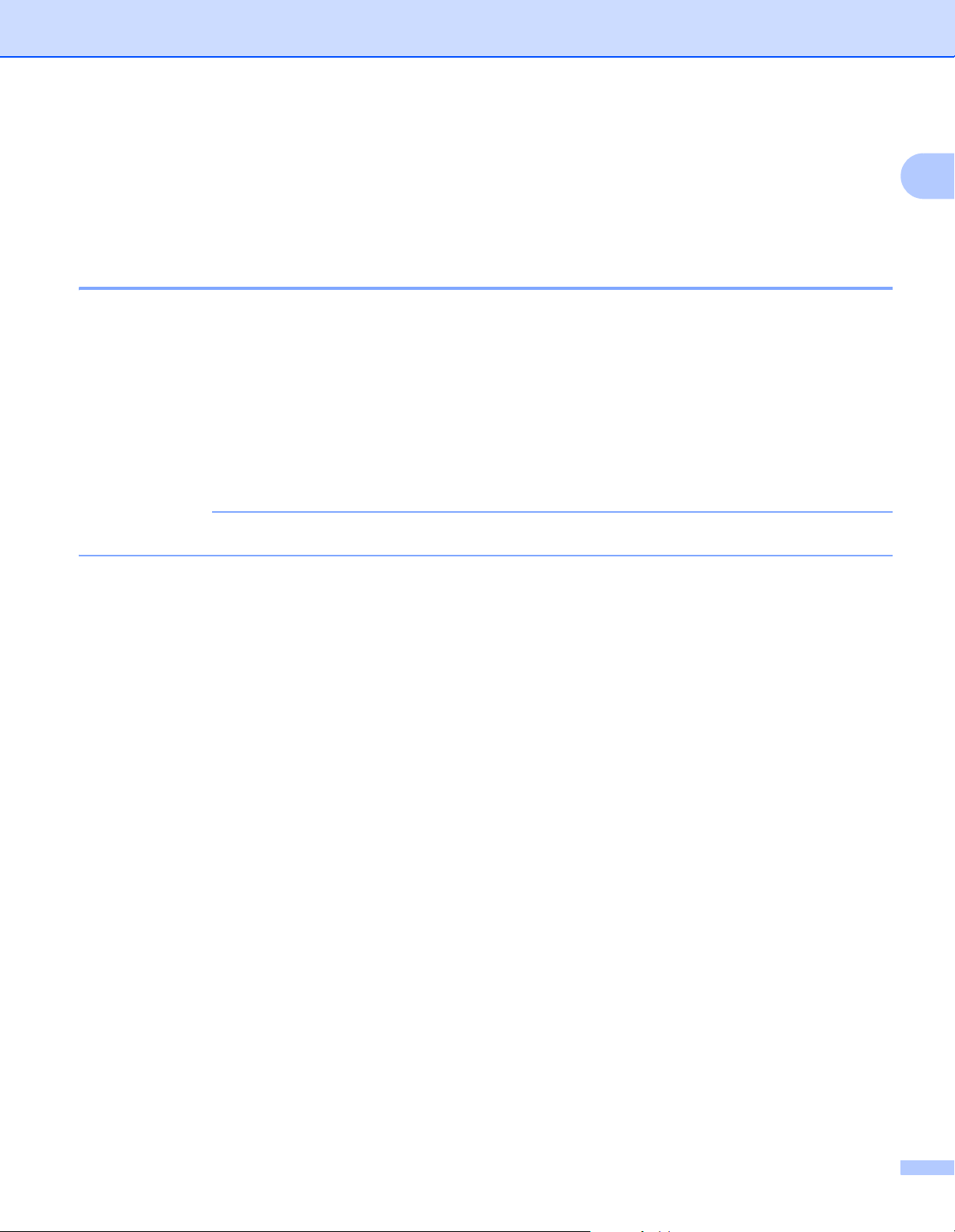
Metody tisku
POZNÁMKA
2stranný tisk 1
Dodané ovladače tiskárny všechny umožňují oboustranné tisknutí. (Uživatelé systému Windows®) Pro více
informací, jak volit nastavení, viz Nápověda v ovladači tiskárny.
Zásady oboustranného tisku 1
Tenký papír se může mačkat.
Pokud je papír zvlněný, vyrovnejte ho a založte zpět do zásobníku. Pokud se papír opakovaně vlní,
vyměňte tento papír.
Pokud se papír nepodává správným způsobem, může se zvlnit. Papír vyjměte a vyrovnejte. Pokud se
papír opakovaně vlní, vyměňte tento papír.
Použijete-li nastavení ručního oboustranného tisku, může docházet k zasekávání papíru nebo ke snížení
kvality tisku. (Dojde-li k zasekávání papíru, viz Uvíznutí papíru uu strana 176. Při problémech s tiskem se
řiďte pokyny uvedenými v části Zlepšení kvality tisku uu strana 192.)
Zkontrolujte, zda je zásobník v přístroji správně zasunutý.
1
20
Page 28
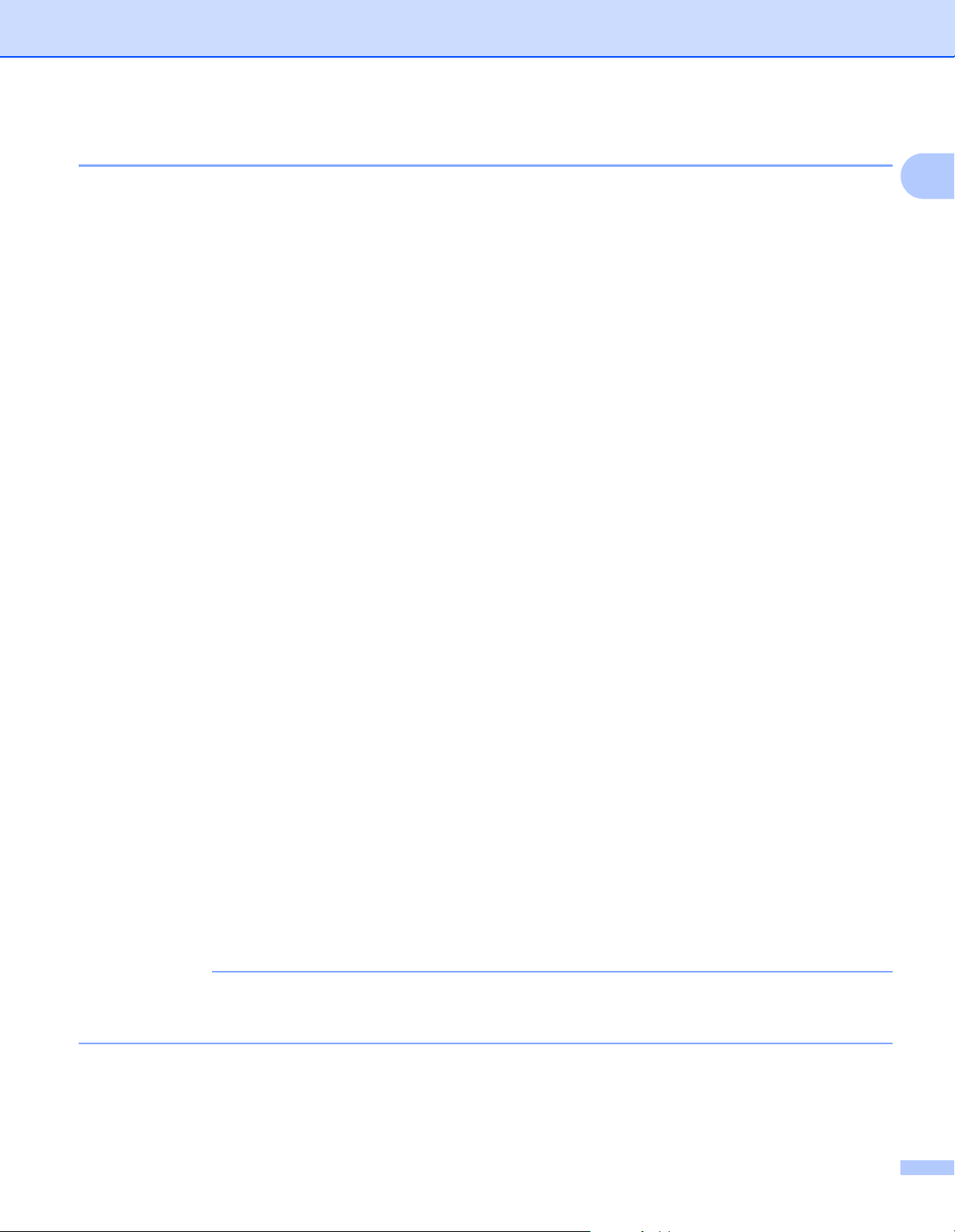
Metody tisku
POZNÁMKA
Automatický oboustranný tisk 1
Používáte-li ovladač tiskárny systému Macintosh, podrobnosti naleznete v části Oboustranný tisk
uu strana 75.
1
Automatický oboustranný tisk s ovladačem tiskárny Windows
®
a Pozměňte nastavení ovladače tiskárny pro váš operační systém (podrobnosti viz 2. kapitola: Ovladač a
program).
Vyberte požadovanou volbu z každého z následujících rozevíracích seznamů:
Rozměr papíru
A4
Typ papíru
Standardní papír
Recyklovaný Papír
Tenký papír
Lesklý papír (pouze deskový ovladač)
Zdroj papíru
Zásobník 1
Deskový podavač
Zásobník 2 (je-li dostupný)
1
Duplex / Brožura
Duplex
Typ duplexního režimu v Nastavení duplexu
Existují čtyři možnosti pro každou orientaci (viz oboustranný/brožura uu strana 38).
Okraj pro vazbu v Nastavení duplexu
Určete odsazení pro vazbu (viz oboustranný/brožura uu strana 38).
• Nepoužívejte kancelářský papír.
• Názvy voleb v rozevíracích seznamech se mohou lišit podle operačního systému a jeho verze.
Informace o dalších nastaveních naleznete v části 2. kapitola: Ovladač a program.
b Odešlete tiskovou úlohu na přístroj. Tiskárna bude automaticky tisknout na obě strany papíru.
21
Page 29
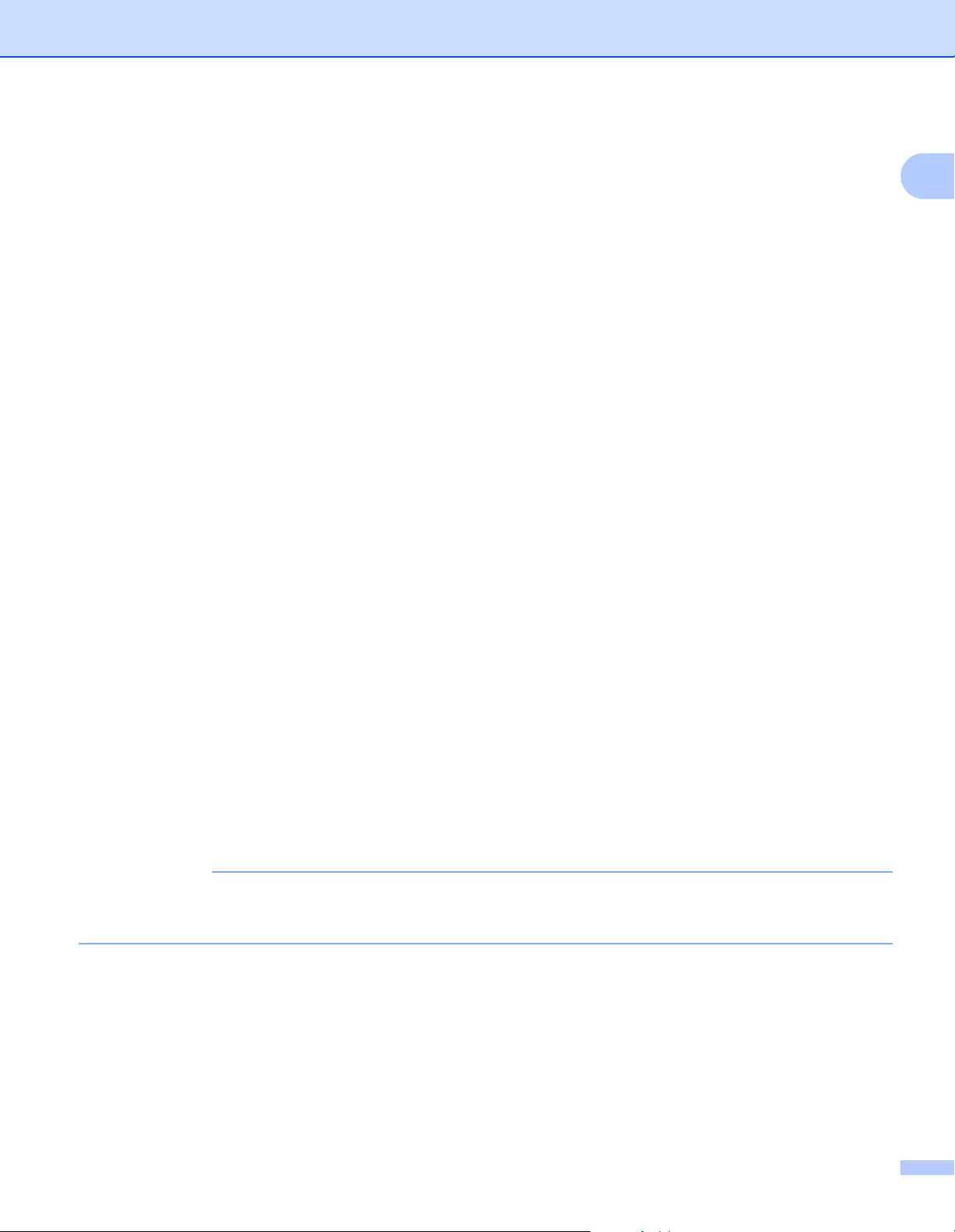
Metody tisku
POZNÁMKA
Automatický oboustranný tisk pomocí ovladače tiskárny BR-Script pro Windows
®
a Pozměňte nastavení ovladače tiskárny pro váš operační systém (podrobnosti viz 2. kapitola: Ovladač a
program).
Vyberte požadovanou volbu z každého z následujících rozevíracích seznamů:
Rozměr papíru
A4
Typ papíru
Standardní papír
Recyklovany papir
Tenký papír
Lesklý papír (pouze deskový ovladač)
Zdroj papíru
Zásobník 1
Deskový podavač
1
1
Zásobník 2 (je-li dostupný)
Tisk po obou stranách
Překlápět po šířce
Překlápět po délce
Pořadí stránek
Odpředu dozadu
Odzadu dopředu
• Nepoužívejte kancelářský papír.
• Názvy voleb v rozevíracích seznamech se mohou lišit podle operačního systému a jeho verze.
Informace o dalších nastaveních naleznete v části 2. kapitola: Ovladač a program.
b Odešlete tiskovou úlohu na přístroj. Tiskárna bude automaticky tisknout na obě strany papíru.
22
Page 30
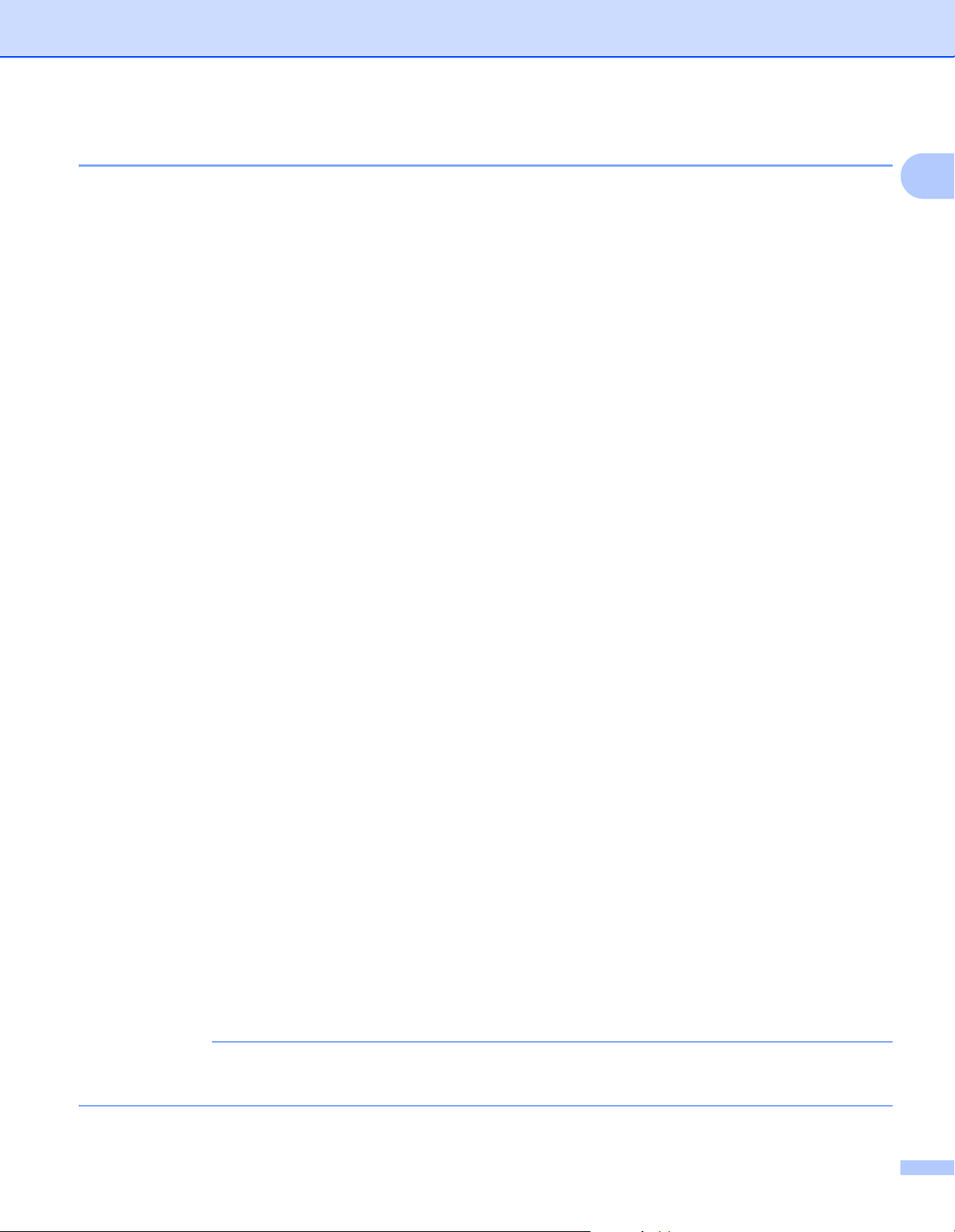
Metody tisku
POZNÁMKA
Ruční oboustranný tisk 1
Ovladač tiskárny BR-Script pro Windows® nepodporuje ruční oboustranný tisk.
Používáte-li ovladač tiskárny systému Macintosh, podrobnosti naleznete v části Ruční oboustranný tisk
uu strana 75.
1
Ruční oboustranný tisk s ovladačem tiskárny Windows
®
a Pozměňte nastavení ovladače tiskárny pro váš operační systém (podrobnosti viz 2. kapitola: Ovladač a
program).
Vyberte požadovanou volbu z každého z následujících rozevíracích seznamů:
Rozměrpapíru
Můžete používat všechny velikosti papíru stanovené pro zásobník, který používáte.
Typ papíru
Můžete používat všechny typy médií stanovené pro zásobník, který používáte, s výjimkou obálek a
štítků, které mají pouze jednu stranu určenou k potisku.
Zdroj papíru
Zásobník 1
Deskový podavač
Zásobník 2 (je-li dostupný)
Duplex / Brožura
Duplex (ručně)
1
b Odešlete tiskovou úlohu na přístroj. Přístroj nejdříve na jednu stranu papíru vytiskne všechny sudé
Před opětovným vložením papíru jej dobře srovnejte, aby nedošlo k zaseknutí. Nedoporučujeme příliš
tenký ani silný papír.
Typ duplexního režimu v Nastavení duplexu
Existují čtyři možnosti pro každou orientaci (viz oboustranný/brožura uu strana 38).
Okraj pro vazbu v Nastavení duplexu
Určete odsazení pro vazbu (viz oboustranný/brožura uu strana 38).
Informace o dalších nastaveních naleznete v části 2. kapitola: Ovladač a program.
®
stránky dokumentu. Poté vás ovladač Windows
vyzve (ve vyskakovací zprávě), abyste papír znovu
vložili k vytištění lichých stránek.
23
Page 31

Metody tisku
POZNÁMKA
Tisk z paměťové jednotky USB Flash nebo digitálního
fotoaparátu, která podporuje velkokapacitní ukládání 1
S funkcí přímého tisku nepotřebujete k tisku dat počítač. Tisknout můžete jednoduše připojením paměťové
jednotky USB Flash k přímému rozhraní USB přístroje. Můžete také připojit a tisknout přímo z fotoaparátu
nastaveného na velkokapacitní USB zařízení.
Můžete použít paměťovou jednotku USB Flash, která má následující technické parametry:
Třída USB Třída USB Mass Storage
Podtřída USB Mass Storage SCSI nebo SFF-8070i
Přenosový protokol Pouze hromadný přenos
Formát
Velikost sektoru Max. 4 096 bajtů
Šifrování Šifrovaná zařízení nejsou podporována.
1
1
Formát NTFS není podporován.
FAT12/FAT16/FAT32
1
•Některé paměťové jednotky USB Flash nemusí s přístrojem fungovat.
• Pokud je váš fotoaparát v režimu PictBridge, nelze z něj tisknout. Podrobné pokyny, např. jak se
přepnout z režimu PictBridge do režimu velkokapacitního zařízení, naleznete v dokumentaci dodané
s fotoaparátem.
24
Page 32

Metody tisku
POZNÁMKA
Vytvoření souboru PRN pro přímý tisk 1
Obrazovky v této části se mohou lišit v závislosti na vaší aplikaci a operačním systému.
a V panelu nabídky aplikace klikněte na možnost Soubor, potom na Tisk.
b Zvolte Brother HL-XXXX Printer (1) a zaškrtněte políčko Tisk do souboru (2). Klikněte na Tisk.
1
2
1
c Vyberte složku pro uložení souboru a popřípadě zadejte název souboru.
Pokud jste vyzváni pouze k zadání názvu souboru, složku, kam chcete soubor uložit, můžete také zvolit
zadáním názvu adresáře. Například: C:\Temp\Jmenosouboru.prn.
Je-li k počítači připojena paměťová jednotka USB Flash, můžete soubor uložit přímo na ni.
25
Page 33

Metody tisku
POZNÁMKA
POZNÁMKA
Přímý tisk z paměťové jednotky USB Flash nebo digitálního fotoaparátu, který
podporuje velkokapacitní ukládání 1
•Ujistěte se, že je váš fotoaparát zapnutý.
• Váš digitální fotoaparát musí být přepnut z režimu PictBridge na velkokapacitní paměťové zařízení.
a Připojte paměťovou jednotku USB Flash nebo digitální fotoaparát k rozhraní USB (1) na přední straně
přístroje.
Na LCD displeji se zobrazí hlášení Kontrola zariz..
1
1
1
•Když je přístroj v režimu hlubokého spánku, LCD displej nezobrazuje žádné informace, i když připojíte
paměťovou jednotku USB Flash do USB konektoru. Probuďte přístroj stisknutím kteréhokoliv z tlačítek
Menu.
• Pokud je blokovací funkce vašeho přístroje nastavena na Zap., je možné, že nebude přímý tisk k
dispozici (uu Příručka síťových aplikací).
26
Page 34

Metody tisku
POZNÁMKA
POZNÁMKA
b Stisknutím tlačítka a či b (+ nebo -) zvolte název složky nebo název souboru, který se má vytisknout.
Pokud jste zvolili název složky, stiskněte tlačítko OK. Stisknutím a či b ( + či -) zvolte název souboru a
poté stiskněte tlačítko OK.
Chcete-li vytisknout rejstřík souborů, stisknutím a nebo b ( + či -) zvolte Indexovy tisk. Zahajte tisk
stisknutím tlačítka OK nebo Go (Spustit).
c Postupujte jedním z následujících způsobů:
Chcete-li změnit aktuální nastavení, přejděte k bodu d.
Pokud nechcete měnit aktuální nastavení, stiskněte tlačítko Go (Spustit). Přejděte ke kroku f.
d Stisknutím a nebo b ( + či -) zobrazte nastavení, které chcete změnit, a poté stiskněte tlačítko OK.
Stisknutím a nebo b ( + či -) zvolte požadovanou možnost a poté stiskněte tlačítko OK.
•Můžete zvolit následující nastavení:
Rozmer papiru
Typ papiru
1
Soutisk
Orientace
Oboustr.
Kompletace
Pouzity zasob.
Kvalita tisku
Volba PDF
Barva vystupu
• V závislosti na typu souboru se nemusí některá z těchto nastavení zobrazit.
e Postupujte jedním z následujících způsobů:
Chcete-li změnit další nastavení, opakujte krok d.
Pokud již jiné nastavení měnit nechcete, stiskněte Go (Spustit) a přejděte ke kroku f.
f Stiskněte tlačítko a nebo b ( + či -) a zadejte požadovaný počet kopií.
27
Page 35

Metody tisku
DŮLEŽITÉ
POZNÁMKA
g Zahajte tisk stisknutím tlačítka OK nebo Go (Spustit).
• Abyste zabránili poškození přístroje, NEPŘIPOJUJTE k přímému konektoru USB žádné jiné zařízení
než digitální fotoaparát nebo paměťovou jednotku USB Flash.
• NEODPOJUJTE paměťovou jednotku USB Flash ani digitální fotoaparát od přímého rozhraní USB,
dokud přístroj tisk neukončí.
Když není přístroj v režimu přímého tisku, můžete pomocí ovládacího panelu změnit výchozí nastavení
přímého tisku. Stisknutím a nebo b ( + či -) vstupte do nabídky Primy tisk. (Viz Primy tisk
uu strana 102.)
1
28
Page 36

2
Ovladač a program 2
Ovladač tiskárny 2
Ovladač tiskárny je program, který překládá data z formátu používaného počítačem do formátu, který
vyžaduje určitá tiskárna. Tímto formátem je obvykle jazyk pro popis stránky (PDL).
®
Ovladače tiskárny pro podporované verze systémů Windows
®
CD-ROM (pouze systém Windows
Center na adrese http://solutions.brother.com/
) nebo je naleznete na webových stránkách společnosti Brother Solutions
. Ovladače nainstalujte podle pokynů popsaných ve Stručném
návodu k obsluze. Aktuální ovladače tiskárny naleznete na webových stránkách Brother Solutions Center na
adrese:
http://solutions.brother.com/
a Macintosh jsou uloženy na dodaném disku
2
Pro systém Windows
®
Ovladač tiskárny pro systém Windows® (doporučovaný ovladač tiskárny pro tento produkt)
Ovladač tiskárny BR-Script (jazyková emulace PostScript
1
Nainstalujte ovladač pomocí volby Uživatelská instalace z disku CD-ROM.
Pro systém Macintosh
1
®
3™)
1
Ovladač tiskárny pro systém Macintosh (doporučovaný ovladač tiskárny pro tento přístroj)
Ovladač tiskárny BR-Script (jazyková emulace PostScript
1
Chcete-li stáhnout ovladač tiskárny pro systém Macintosh, prosíme navštivte stránku vašeho modelu na adrese http://solutions.brother.com/
2
Více informací o instalačních pokynech pro ovladač naleznete na webové adrese http://solutions.brother.com/
Pro Linux
®12
®
3™)
2
Ovladač tiskárny LPR
Ovladač tiskárny CUPS
1
Další informace a možnost stažení ovladače tiskárny pro systém Linux naleznete na stránce modelu na adrese http://solutions.brother.com/ nebo
využijte odkaz na dodaném disku CD-ROM.
2
V závislosti na distribuci systému Linux se může stát, že ovladač není dostupný nebo bude vydán až po prvotním vydání vašeho modelu.
2
2
2
29
Page 37

Ovladač a program
POZNÁMKA
Tisk dokumentu 2
Když přístroj přijme data z vašeho počítače, zahájí tisk podáním papíru ze zásobníku papíru, deskového
podavače nebo doplňkového spodního zásobníku. Deskový podavač může zavádět mnoho typů papíru a
obálek (viz Kapacita zásobníku na papír uu strana 3).
a Z aplikace vyberte příkaz Tisk.
Pokud jsou v počítači nainstalovány i jiné ovladače tiskárny, vyberte ve své programové aplikaci v
nabídce Tisk a Nastavení tisku jako svůj ovladač tiskárny Brother HL-XXXX series (kde XXXX je název
vašeho modelu) a poté zahajte tisk kliknutím na OK nebo Tisk.
b Počítač odešle tiskovou úlohu do přístroje. Kontrolka LED Data bude problikávat a LCD displej zobrazí
Tiskne.
c Až přístroj dokončí tisk všech úloh, kontrolka LED Data přestane blikat.
• Velikost a orientaci papíru můžete zvolit ve své aplikaci.
• Pokud aplikace nepodporuje vaši vlastní velikost papíru, vyberte další největší velikost papíru.
• Poté upravte oblast tisku změnou pravého a levého okraje v aplikaci.
2
30
Page 38

Ovladač a program
Nastavení ovladače tiskárny 2
Při tisku z počítače lze změnit následující nastavení tiskárny:
Formát papíru
Orientace
Kopie
Typ média
Kvalita tisku
Typ dokumentu
Barva/Mono
Soutisk
Oboustranný1/Brožura
2
Zdroj papíru
Zvětšení
Inverzní tisk
Použít vodoznak
Tisk záhlaví-zápatí
Režim úspory toneru
Zabezpečený tisk
Administrátor
Ověření uživatele
Kalibrace barev
Přechod do úsporného režimu
Zlepšit kvalitu tisku
Přeskočit prázdnou stranu
Tisknout text černě
Tiskový archiv
Tiskový profil
Ovladač tiskárny
systému
Windows
®
Ovladač tiskárny
BR-Script pro
systém Windows
Ovladač tiskárny
systému
®
Macintosh
Ovladač tiskárny
BR-Script pro
systém Macintosh
2
1
Ruční oboustranný tisk není k dispozici pro ovladač tiskárny BR-Script pro Windows®.
2
Brožura není dostupná u ovladače tiskárny Macintosh a BR-Script pro Macintosh.
31
Page 39

Ovladač a program
Windows
®
Přístup k nastavení ovladače tiskárny 2
a (Pro systémy Windows
Klikněte na Start > Tiskárny a faxy.
(Pro systémy Windows Vista
Klikněte na tlačítko (Start) > Ovládací panely > Hardware a zvuk > Tiskárny.
(Pro systémy Windows
Klikněte na tlačítko (Start) > Zařízení a tiskárny.
(Pro systémy Windows
Přesuňte myš do pravého spodního rohu pracovní plochy. Po zobrazení lišty nabídky klikněte na
Nastavení > Ovládací panely. Ve skupině Hardware a zvuk (Hardware) klikněte na Zobrazit zařízení
a tiskárny.
(Pro systém Windows Server® 2012 R2)
Klikněte na položku Ovládací panely v okně Start. Ve skupině Hardware klikněte na Zobrazit zařízení
a tiskárny.
®
XP a Windows Server® 2003)
®
a Windows Server® 2008)
®
7 a Windows Server® 2008 R2)
®
8 a Windows Server® 2012)
2
2
b Klikněte pravým tlačítkem na ikonu Brother HL-XXXX series (kde XXXX je název vašeho modelu),
vyberte Vlastnosti tiskárny (Vlastnosti) a v případě nutnosti také Brother HL-XXXX series. Zobrazí
se dialogové okno vlastností tiskárny.
c Zvolte kartu Obecné a poté klikněte na tlačítko Předvolby... (Předvolby tisku...). Chcete-li konfigurovat
nastavení zásobníku, klikněte na kartu Nastavení zařízení.
32
Page 40

Ovladač a program
POZNÁMKA
POZNÁMKA
Vlastnosti ovladače tiskárny Windows
®
Bližší informace naleznete v textu Nápověda k ovladači tiskárny.
• Obrazovky v této části jsou z prostředí Windows®7. Obrazovky na vašem počítači se mohou lišit v
závislosti na použitém systému.
• Informace o přístupu k nastavení ovladače tiskárny naleznete v části Přístup k nastavení ovladače
tiskárny uu strana 32.
Karta Základní 2
Změnu nastavení rozvržení stránky můžete provést kliknutím na obrázek na levé straně karty Základní.
1
2
2
4
2
3
5
a Vyberte Rozměr papíru, Orientace, Kopií, Typ papíru, Kvalita tisku, Barva / mono a
Typ dokumentu (1).
b Vyberte Soutisk a Duplex / Brožura (2).
c Vyberte Zdroj papíru (3).
d Prohlédněte si podrobný seznam nastavení (4).
e Kliknutím na položku OK potvrďte nastavení.
Pro návrat do standardního nastavení klikněte na tlačítko Předvolba a potom na tlačítko OK.
Chcete-li zobrazit náhled dokumentu před tiskem, zaškrtněte pole Náhled tisku (5).
33
Page 41

Ovladač a program
Formát papíru 2
V rozevíracím seznamu vyberte formát papíru, který používáte.
Orientace 2
Nastavením volby Orientace zvolte, jak má být tisk na stránce orientován (Na výšku nebo Na šířku).
Na výšku (Svisle) Na šířku (Vodorovně)
Kopie 2
Stiskněte tlačítko a nebo b a zadejte počet kopií.
Kompletovat
Zaškrtnete-li políčko Kolace, bude vytištěn jeden kompletní výtisk dokumentu a potom bude tisk opakován
pro vybraný počet kopií. Jestliže políčko Kolace není zaškrtnuto, potom každá strana bude vytisknuta ve
zvoleném počtu kopií.
Zvolené políčko Kolace
Nezvolené políčko Kolace
2
Typ média 2
V přístroji můžete používat následující typy papíru. Nejlepší kvality tisku dosáhnete, pokud zvolíte typ média
odpovídající používanému papíru.
Standardní papír
Tenký papír
Tlustý papír
Tlustější papír
Hrubý papír
Obálky
Tlusté obálky
Tenké obálky
Recyklovaný Papír
Štítek
Lesklý papír
34
Page 42

Ovladač a program
POZNÁMKA
POZNÁMKA
•Při použití běžného standardního papíru 60 až 105 g/m2 vyberte Standardní papír. Budete-li používat
papír těžší gramáže nebo hrubý papír, vyberte nastavení Tlustý papír nebo Tlustější papír. U
kancelářského papíru vyberte nastavení Hrubý papír.
• Používáte-li obálky, vyberte nastavení Obálky. Při nedostatečné fixaci toneru na obálku změňte volbu
Obálky na Tlusté obálky. Jsou-li obálky zmačkané, změňte nastavení Obálky na nastavení
Tenké obálky. Další informace viz Kapacita zásobníku na papír uu strana 3.
• Když v ovladači tiskárny vyberete Štítek, přístroj zavede papír z deskového podavače, i když jako zdroj
papíru není vybrán Deskový podavač.
Kvalita tisku 2
Můžete vybrat následující nastavení kvality tisku:
Normální (600 x 600 dpi)
600 600 dpi. Doporučeno pro obyčejný tisk. Používejte tento režim pro dobrou kvalitu tisku se slušnou
rychlostí.
Vysoká (třída 2400 dpi)
2
Třída 2400 dpi. Režim nejjemnějšího tisku. Tento režim používejte pro tisk přesných obrázků, například
fotografií. Protože tisková data jsou mnohem větší než v normálním režimu, čas zpracování / čas přenosu
dat a čas tisku budou delší.
Rychlost tisku se změní podle toho, jaké nastavení kvality tisku zvolíte. Při vyšší kvalitě trvá tisk déle,
zatímco u nižší kvality zabere méně času.
Barva/mono 2
Nastavení Barva/mono v ovladači tiskárny můžete měnit následujícím způsobem:
Auto
Přístroj zkontroluje obsah dokumentu pro barevný tisk. Jestliže někde v dokumentu nalezne barvu,
vytiskne celý dokument za použití všech barev. Jinými slovy smísí některé z tonerů a zvýší sytost toneru
použitého na stránku tak, aby vytvořil každý odstín, který v dokumentu našel. Není-li detekován žádný
barevný obsah, bude se dokument tisknout černobíle. Výchozí nastavení na vašem přístroji je Auto.
Barva
Ať už dokument obsahuje barvu, nebo je jen černobílý, váš přístroj dokument vytiskne za použití všech
barev.
Mono
Pokud jsou text a objekty dokumentu pouze černé a ve stupních šedé, zvolte Mono. Obsahuje-li váš
dokument barevný obsah, tento režim vytiskne dokument ve 256 úrovních šedé pomocí černého toneru.
35
Page 43

Ovladač a program
POZNÁMKA
POZNÁMKA
POZNÁMKA
• Čidlo barev přístroje je velmi citlivé a vybledlý černý text nebo tónované bílé pozadí může interpretovat
jako barvu. Jestliže o svém dokumentu víte, že je černobílý, a chcete šetřit barevným tonerem, zvolte
režim Mono.
• Pokud během tisku barevného dokumentu dosáhne konce životnosti azurový, purpurový nebo žlutý toner,
tiskovou úlohu nelze dokončit. Pokud je k dispozici černý toner, můžete tiskovou úlohu zrušit a spustit ji
znovu v režimu Mono.
Typ dokumentu 2
Položku Typ dokumentu použijte pro volbu optimálního nastavení pro tisk odpovídajícího typu dat.
Dokument (standard)
Tento režim použijte pro tisk kombinace grafiky a textu.
Fotografie/Snímek
Tento režim použijte pro tisk fotografií nebo obrázků.
Dokument (mix)
Tento režim použijte pro tisk kombinace grafiky/textu a fotografií/obrázků.
2
V tomto režimu trvá tisk dat déle.
Ručně
Výběrem položky Ručně je možné vybrat nastavení ručně a to kliknutím na tlačítko Nastavení.
Dialogové okno nastavení 2
Chcete-li změnit následující nastavení, klikněte na položku Nastavení... v kartě Základní.
Barevný režim
V režimu barevné shody jsou k dispozici následující možnosti:
• Normální
Toto je výchozí barevný režim.
• Živější
Barva všech prvků se nastavuje, aby se stala barvou živější.
• Auto
Ovladač tiskárny volí typ Barevný režim.
Tisk dat pomocí tohoto režimu trvá déle.
• Žádné
36
Page 44

Ovladač a program
Import...
Chcete-li nastavit konfiguraci specifického obrazu, klikněte na položku Nastavení. Až dokončíte nastavení
parametrů obrazu, například jas a kontrast, importujte tato nastavení jako soubor konfigurace tisku. Funkci
Export... použijte pro vytvoření souboru konfigurace tisku ze stávajících nastavení.
Export...
Chcete-li nastavit konfiguraci specifického obrazu, klikněte na položku Nastavení. Když dokončíte
nastavení parametrů obrazu, například jas a kontrast, exportujte tato nastavení jako soubor konfigurace
tisku. Funkci Import... použijte pro načtení dříve exportovaného souboru konfigurace.
Zlepšení šedé barvy
Můžete zlepšit kvalitu šedých částí obrázku.
Zlepšení tisku černé
Pokud se černá grafika nevytiskne správně, vyberte toto nastavení.
Zlepšit tenkou čáru
Můžete zlepšit kvalitu obrázku z tenkých linek.
Zdokonalený tisk předlohy
Tuto možnost vyberte, jsou-li tištěné výplně a vzory odlišné od vzorů a výplní, které vidíte v počítači.
2
Soutisk 2
Díky volbě Soutisk lze zmenšit velikost obrazu strany tak, aby mohlo být více stran vytištěno na jediný list
papíru, nebo naopak zvětšit obraz tak, aby jedna strana mohla být vytisknuta na více listů.
Pořadí stran
Je-li vybrána volba „N na 1“, z rozevíracího seznamu můžete vybrat pořadí tisku stran.
Ohraničení
Při tisku více stran na jeden list papíru pomocí funkce Soutisk můžete zvolit ohraničení každé vytisknuté
strany plnou nebo čerchovanou linkou, případně můžete zvolit zcela bez ohraničení.
Vytisknout výřezovou čáru
Je-li vybrána volba 1 na NxN, můžete vybrat možnost Vytisknout výřezovou čáru. Tato možnost
umožňuje tisk slabé, ořezané linie kolem oblasti tisku.
37
Page 45

Ovladač a program
Oboustranný/brožura 2
Chcete-li tisknout oboustranně nebo brožuru, použijte tuto funkci.
Žádné
Vypne oboustranný tisk.
Duplex / Duplex (ručně)
Chcete-li tisknout oboustranně, použijte tyto možnosti.
• Duplex
Tiskárna tiskne automaticky na obě strany papíru.
• Duplex (ručně)
Přístroj nejdříve vytiskne všechny strany dokumentu označené sudými čísly. Potom ovladač tiskárny
tisk zastaví a zobrazí se hlášení s žádostí o vložení již potisknutého papíru. Klikněte na tlačítko OK a
zahájí se tisk lichých stran dokumentu.
Když vyberete volbu Duplex nebo Duplex (ručně), aktivuje se tlačítko Nastavení duplexu. V dialogovém
okně Nastavení duplexu můžete vybírat z následujících možností:
• Typ duplexního režimu
2
Pro každou orientaci jsou k dispozici čtyři typy směrů oboustranné vazby.
Na výšku
Na šířku (vlevo)
Na šířku
Na šířku (nahoře)
Na šířku (vpravo)
Na šířku (dole)
Na výšku (nahoře)
Na výšku (vpravo)
Na výšku (dole)
Na výšku (vlevo)
• Okraj pro vazbu
Pokud je označena volba Okraj pro vazbu, můžete zadat velikost odsazení od hřbetu v palcích nebo
milimetrech.
38
Page 46

Ovladač a program
Brožura / Brožura (ručně)
Tuto možnost použijte pro oboustranný tisk vašeho dokumentu ve formě brožury; dokument bude upraven
podle správného číslování stránek a umožní složení ve středu tiskového výstupu, aniž by bylo potřeba
měnit pořadí čísel stránky.
• Brožura
Tiskárna tiskne automaticky na obě strany papíru.
• Brožura (ručně)
Přístroj nejdříve vytiskne všechny strany dokumentu označené sudými čísly. Potom ovladač tiskárny
tisk zastaví a zobrazí se hlášení s žádostí o vložení již potisknutého papíru. Klikněte na tlačítko OK a
zahájí se tisk lichých stran dokumentu.
Když vyberete volbu Brožura nebo Brožura (ručně), aktivuje se tlačítko Nastavení duplexu. V
dialogovém okně Nastavení duplexu můžete provést tato nastavení.
• Typ duplexního režimu
Pro každou orientaci jsou k dispozici dva typy směrů oboustranné vazby.
Na výšku Na šířku
Levá vazba
Pravá vazba
Horní vazba
Dolní vazba
2
• Metoda tisku brožury
Když je vybráno Rozdělit do sad:
Tato volba umožňuje tisknout celou brožuru do menších brožurových sad a stále je možné složit je ve
středu na menší brožurové sady, aniž byste museli mě
nit pořadí čísel stránek. Můžete zadat počet listů
v každé menší brožuře – od 1 do 15. Tato volba se hodí při skládání vytištěné brožury s větším počtem
stránek.
• Okraj pro vazbu
Označte volbu Okraj pro vazbu a zadejte velikost odsazení od hřbetu v palcích nebo milimetrech.
39
Page 47

Ovladač a program
POZNÁMKA
Zdroj papíru 2
Můžete vybrat Automatický výběr, Zásobník 1, Zásobník 21 nebo Deskový podavač a zadat jiné
zásobníky pro tisk první strany a pro tisk od druhé strany dále.
1
Dostupné pouze při nainstalovaném volitelném zásobníku.
Náhled tisku 2
Zobrazí náhled dokumentu před tiskem. Zaškrtnete-li pole Náhled tisku, před započetím tisku se otevře
okno prohlížeče náhledu tisku.
1
2
2
(1) Plocha seznamu stránek
Plocha seznamu stránek zobrazuje čísla stránek pro aktuálně tisknuté strany. Vyberete-li si v seznamu
stránku, v ploše náhledu se zobrazí náhled výsledků tisku pro tuto stránku. Pokud nechcete stránku
vytisknout, zrušte zaškrtnutí políčka.
(2) Plocha náhledu
Plocha náhledu zobrazuje náhled výsledků tisku pro stránky vybrané v ploše seznamu stránek.
• Bylo-li v ovladači tiskárny vybráno nastavení Brožura, nemůžete funkci náhledu tisku používat.
• Bylo-li v ovladači tiskárny vybráno nastavení Duplex, nemůžete odstranit stránky pomocí plochy seznamu
stran.
40
Page 48

Ovladač a program
Karta Pokročilé 2
1
2
3
4
5
6
7
8
9
2
Nastavení změňte volbou některé z následujících možností:
(1) Zvětšení/zmenšení
(2) Otočení textu
(3) Použití vodoznaku
(4) Tisk záhlaví – zápatí
(5) Úspora toneru
(6) Zabezpečený tisk
(7) Administrátor
(8) Ověření uživatele
(9) Další možnosti tisku...
Zvětšení 2
Zvolte jednu z voleb pro změnu měřítka tištěného obrazu.
Inverzní tisk 2
Vyberte možnost Otočení textu a otočte stránku o 180 stupňů.
41
Page 49

Ovladač a program
Použít vodoznak 2
Do dokumentu můžete umístit vodoznak, kterým může být logo nebo text. Kromě toho si můžete vybrat
některý z předem nastavených vodoznaků nebo můžete použít obrazový soubor, který jste vytvořili.
Nahlédněte do části Použití vodoznaku a poté klikněte na tlačítko Nastavení....
Nastavení vodoznaku 2
2
Přenést dopředu
Volba tohoto zaškrtávacího políčka překryje tištěný dokument vybranými znaky nebo obrazem.
Obrysově
Toto zaškrtávací políčko zvolte, pokud chcete tisknout pouze obrys textového vodoznaku.
Nastavení Uživatelsky
Toto zaškrtávací políčko zvolte, pokud chcete na první stranu vytisknout jeden vodoznak a na následující
strany vodoznak odlišný.
42
Page 50

Ovladač a program
Editace Vodoznak
Kliknutím na tlačítko Přidat... přidejte nastavení vodoznaku a poté vyberte volbu Použít text nebo Použít
soubor s obrázkem v části Typ vodoznaku.
2
• Název
Zadejte vhodný název vodoznaku.
• Text
Do pole Text zadejte text vodoznaku a poté vyberte Font, Styl, Rozměr a Výběr barvy....
• Soubor s obrázkem
Do pole Soubor zadejte název a umístění obrazového souboru, který chcete použít jako vodoznak,
nebo začněte soubor vyhledávat kliknutím na Vyhledat.... Jsou podporovány formáty souborů
bitmapový, JPEG a PNG. Měřítko obrazu může být nastaveno od 25 do 999 %.
• Umístění
Pokud zvolíte toto nastavení, můžete měnit pozici vodoznaku na stránce.
43
Page 51

Ovladač a program
POZNÁMKA
Tisk záhlaví-zápatí 2
Jestliže tuto funkci aktivujete, na dokumentu bude vytisknuto datum a čas systémových hodin počítače,
uživatelské jméno pro přihlášení do počítače nebo zadaný text. Kliknutím na položku Nastavení provedete
přizpůsobení.
2
ID tisku
Vyberte položku Přihlášení – uživatelské jméno a vytiskněte své uživatelské jméno pro přihlášení do
počítače. Chcete-li vytisknout jiný název, vyberte možnost Vlastní a zadejte název do textového pole
Vlastní.
Režim úspory toneru 2
Tato funkce umožňuje při tisku šetřit toner. Pokud je funkce Úspora toneru nastavena na Zapnuto, budou
vytisknuté strany světlejší. Ve výchozím nastavení je funkce vypnuta (nezaškrtnuta).
Funkci Úspora toneru nedoporučujeme aktivovat při tisku fotografií nebo obrázků s odstíny šedé.
44
Page 52

Ovladač a program
Zabezpečený tisk 2
2
Zabezpečené dokumenty jsou dokumenty, které jsou při odeslání do přístroje chráněny heslem. Tisknout je
mohou pouze osoby, které znají heslo. Vzhledem k tomu, že jsou dokumenty zabezpečeny na přístroji, před
samotným tiskem musíte zadat heslo pomocí ovládacího panelu přístroje.
Chcete-li odeslat zabezpečený dokument:
a Klikněte na Nastavení... v nabídce Zabezpečený tisk a zaškrtněte políčko Zabezpečený tisk.
b Zadejte heslo a klikněte na tlačítko OK.
c Chcete-li tisknout zabezpečený dokument, musíte zadat heslo pomocí ovládacího panelu přístroje
(viz Tisk zabezpečených dokumentů uu strana 104).
Chcete-li vymazat zabezpečený dokument:
Zabezpečený dokument lze vymazat pouze pomocí ovládacího panelu přístroje (viz Tisk zabezpečených
dokumentů uu strana 104).
45
Page 53

Ovladač a program
POZNÁMKA
Administrátor 2
Administrátor je oprávněn omezovat přístup k některým funkcím, např. zvětšení/zmenšení nebo funkce tisku
vodoznaku.
Heslo
Do tohoto pole zadejte heslo.
2
Kliknutím na položku Vložte heslo... lze měnit heslo.
Zamknutí volby Kopií
Zaškrtnutím tohoto políčka uzamknete výběr kopií na kartě Základní, což uživatelům zabrání v tisku
několika kopií.
Zamknutí voleb Soutisk & Zvětšit/zmenšit
Zaškrtnutím tohoto políčka uzamknete nastavení více stránek a zvětšení/zmenšení.
Zamknutí Barva / mono
Zaškrtnutím tohoto políčka zablokujete nastavení Barva/mono na volbě mono, což zabrání barevnému tisku.
Zamknutí vodoznaku
Zaškrtnutím tohoto políčka zablokujete nastavení vodoznaku, aby nebylo možné jej změnit.
Zámek Tisk záhlaví - zápatí
Zaškrtnutím tohoto políčka zablokujete nastavení tisku záhlaví-zápatí, aby nebylo možné jej změnit.
Ověření uživatele 2
Máte-li omezeno použití počítače k tisku pomocí blokování funkcí, můžete ověřit aktuální stav tisku. Kliknutím
na položku Zkontrolovat stav tisku si zobrazíte informace spojené se svým přihlašovacím jménem k
počítači, jako jsou například omezené funkce a zbývající počet stran, které můžete tisknout při použití
přístroje v síti. Zobrazí se dialogové okno Výsledek ověření.
Má-li se dialogové okno Výsledek ověření otvírat při každém vašem tisku, zaškrtněte políčko
Před vytištěním zobrazit stav tisku.
Další informace o blokování funkcí viz uu Příručka síťových aplikací
46
Page 54

Ovladač a program
Další volby tisku 2
2
V položce Tisková funkce můžete nastavit následující:
Kalibrace barev
Přechod do úsporného režimu
Zlepšit kvalitu tisku
Přeskočit prázdnou stránku
Vytisknout text černě
Archiv tisku
Kalibrace barev 2
Výstupní sytost každé barvy se může lišit podle teploty a vlhkosti prostředí, ve kterém se přístroj nachází.
Toto nastavení pomáhá ve zlepšení sytosti barev tím, že umožňuje ovladači tiskárny používat data kalibrace
barev uložená v přístroji.
Použít data kalibrace
Zaškrtnete-li toto pole, ovladač tiskárny použije data kalibrace načtená z přístroje, aby nastavil barevnou
shodu v ovladači tiskárny. Tím bude zajištěna konzistentní kvalita tisku.
Automaticky získat údaje o zařízení
Zaškrtnete-li toto pole, ovladač tiskárny použije data kalibrace barev z přístroje.
Zahájit kalibraci barev...
Kliknete-li na toto tlačítko, přístroj spustí kalibraci barev a ovladač tiskárny použije data kalibrace z
přístroje.
47
Page 55

Ovladač a program
POZNÁMKA
POZNÁMKA
Přechod do úsporného režimu 2
Pokud tiskárna neobdrží data ve stanovené době, přejde do režimu spánku. Režim spánku se projeví, jako
by tiskárna byla vypnutá. Jestliže vyberete režim Předvolba tiskárny, časový interval bude vynulován na
tovární hodnotu; tu je možné upravit v ovladači. Inteligentní režim spánku se uzpůsobuje dle nejvhodnějšího
nastavení intervalu podle četnosti používání přístroje.
V režimu spánku se na LCD displeji zobrazí Spanek, ale přístroj může stále přijímat data z počítače. Příjem
tiskové úlohy přístroj probudí a ten začne tisknout.
Zlepšit kvalitu tisku 2
Tato funkce umožní zlepšit problémy s kvalitou tisku.
Omezit pomačkání papíru
Zvolením tohoto nastavení můžete snížit mačkání papíru.
Pokud tisknete pouze pár stran, není třeba tuto volbu aktivovat. Doporučujeme v ovladači tiskárny změnit
nastavení volby Typ papíru na tenký papír.
Touto operací se sníží teplota zapékání toneru.
Zlepšit fixaci toneru
2
Pomocí této volby lze zlepšit možnosti fixace toneru. Pokud tato volba neposkytne dostatečné zlepšení,
změňte nastavení ovladače tiskárny v Typ papíru na nastavení silnějšího papíru.
Touto operací se zvýší teplota zapékání toneru.
48
Page 56

Ovladač a program
POZNÁMKA
POZNÁMKA
POZNÁMKA
Přeskočit prázdnou stranu 2
Je-li vybrána volba Přeskočit prázdnou stránku, ovladač tiskárny rozezná prázdné strany a vyřadí je z
tisku.
Tato volba nefunguje s následujícími volbami:
• Použití vodoznaku
• Tisk záhlaví – zápatí
• Nna1 a 1 na NxN stran v Soutisk
• Duplex (ručně), Brožura, Brožura (ručně) a Duplex s Okraj pro vazbu v Duplex / Brožura
Tisknout text černě 2
Pomocí této volby vytisknete veškerý text pouze černě.
S některými znaky nemusí fungovat.
2
Tiskový archiv 2
Kopie vašeho výtisku bude uložena jako PDF soubor na počítač. Chcete-li změnit velikost souboru, přesuňte
posuvník Velikost souboru doprava či doleva. Rozlišení se nastaví podle velikosti souboru.
Je-li tato funkce aktivní, zahájení tisku může přístroji o něco déle trvat.
49
Page 57

Ovladač a program
Karta Tiskové profily 2
Tiskové profily jsou upravitelnými přednastavenými hodnotami, pomocí nichž máte rychlý přístup k často
používaným konfiguracím tisku.
5
1
2
2
4
(1) Okno seznamu tiskových profilů
(2) Odstranit profil...
(3) Vždy nejdříve zobrazit složku Tiskové profily.
(4) Přidat profil...
(5) Náhled aktuálního tiskového profilu
3
a Vyberte svůj profil z okna seznamu tiskových profilů.
b Chcete-li zobrazit kartu Tiskové profily před oknem při každém tisku, vyberte možnost
Vždy nejdříve zobrazit složku Tiskové profily..
c Potvrzení zvoleného profilu proveďte kliknutím na OK.
Přidat profil 2
Klikněte na tlačítko Přidat profil... a zobrazte dialogové okno Přidat profil.... Přidejte až 20 nových profilů
se svými upřednostňovanými nastaveními.
a Zadejte název do políčka Název.
b Ze seznamu ikon vyberte ikonu, kterou chcete použít, a poté klikněte na položku OK.
c Nastavení zobrazené na levé straně okna ovladače tiskárny budou uložena.
50
Page 58

Ovladač a program
Odstranit profil 2
Kliknutím na položku Odstranit profil... zobrazte dialogové okno Odstranit profil. Můžete smazat jakýkoliv
profil, který jste přidali.
a Vyberte svůj profil z okna seznamu tiskových profilů.
b Klikněte na Vymazat.
c Vybraný profil bude vymazán.
2
51
Page 59

Ovladač a program
POZNÁMKA
POZNÁMKA
Karta Nastavení zařízení 2
Na kartu Nastavení zařízení se dostanete podle pokynů v části Přístup k nastavení ovladače tiskárny
uu strana 32.
Na kartě Nastavení zařízení můžete určit velikost papíru pro každý zásobník papíru a automatické zjištění
výrobního čísla – viz níže.
1
3
4
2
2
(1) Dostupné příslušenství / Nainstalované příslušenství
Umožňuje ručně přidat nebo odebrat příslušenství, které je na tiskárně nainstalováno. Nastavení
zásobníku budou odpovídat nainstalovanému příslušenství.
(2) Nastavení zdroje papíru
Klikněte na tlačítko Autodetekce (4) a detekujte a zobrazte výrobní číslo přístroje a nastavení velikosti
papíru pro zásobníky.
(3) Výrobní číslo
Kliknete-li na volbu Autodetekce (4), ovladač tiskárny zkontroluje přístroj a zobrazí jeho výrobní číslo.
Pokud bude získání informace neúspěšné, na obrazovce se zobrazí „---------------“.
(4) Autodetekce
Nastavení Autodetekce vyhledá aktuálně nainstalovaná doplňková zařízení a zobrazí dostupné doplňky v
ovladači tiskárny. Kliknete-li na volbu Autodetekce, doplňky nainstalované na přístroji se zobrazí v seznamu
Dostupné příslušenství (1). Ručně přidávejte či odstraňujte doplňky a poté klikněte na volbu Př
idat či Odebrat.
Funkce Autodetekce (4) nemusí být k dispozici za následujících okolností:
• Tiskárna je vypnutá.
•Přístroj je v chybovém stavu.
•Tento přístroj je v rámci sdílení v síťovém prostředí připojen k tiskovému serveru pomocí USB kabelu.
• Kabel není do přístroje správně zapojen.
52
Page 60

Ovladač a program
Podpora 2
Klikněte na položku Podpora... v dialogovém okně Předvolby tisku.
2
1
2
3
4
5
6
(1) Brother Solutions Center...
Klikněte na toto tlačítko, abyste navštívili webové stránky Brother Solutions Center
(http://solutions.brother.com/
), kde máte k dispozici často kladené dotazy (FAQ), Příručky uživatele,
aktualizované verze ovladačů, případně další tipy k využívání přístroje.
53
Page 61

Ovladač a program
(2) Webové stránky originálního spotřebního materiálu...
Kliknutím na toto tlačítko navštívíte naši webovou stránku s originálním spotřebním materiálem
společnosti Brother.
(3) Brother CreativeCenter...
Kliknutím na toto tlačítko navštívíte naši webovou stránku s bezplatnými online řešeními pro podnikové a
domácí uživatele.
(4) Tisk nastavení
Kliknutím na toto tlačítko vytisknete stránky, na kterých je uvedeno, jak byla nakonfigurována interní
nastavení přístroje.
(5) Kontrola nastavení...
Kliknutím na toto tlačítko můžete zkontrolovat nastavení ovladače tiskárny.
(6) O aplikaci...
Kliknutím na toto tlačítko zobrazíte seznam souborů ovladače tiskárny a informace o jeho verzi.
2
54
Page 62

Ovladač a program
POZNÁMKA
POZNÁMKA
Funkce ovladače tiskárny BR-Script 3 (emulace jazyka PostScript®3™) 2
Obrazovky v této části jsou z prostředí Windows®7. Obrazovky na vašem počítači se mohou lišit v
závislosti na použitém systému.
Předvolby tisku 2
Chcete-li otevřít dialogové okno Předvolby tisku, klikněte na položku Předvolby... na kartě Obecné
dialogového okna Brother HL-XXXX BR-Script3 - Vlastnosti.
Karta Rozvržení
Můžete změnit uspořádání výběrem nastavení pro Orientace, Tisk po obou stranách (oboustranný),
Pořadí stránek a Počet stránek na list.
2
• Orientace
Na výšku
Na šířku
Na šířku – otočení
Orientace volí polohu dokumentu na tištěné straně.
• Tisk po obou stranách
Chcete-li tisknout oboustranně, použijte možnosti Překlápětpošířce nebo Překlápět po délce.
55
Page 63

Ovladač a program
• Pořadí stránek
Zadejte pořadí, ve kterém mají být vytištěny strany vašeho dokumentu. Volba Od první vytiskne
dokument tak, že strana 1 bude na vrchu stohu. Volba Od poslední vytiskne dokument tak, že strana
1 bude ve spodku stohu.
• Počet stránek na list
Kliknutím na volbu Počet stránek na list lze zmenšit velikost obrazu strany, aby šlo na jeden list papíru
tisknout více stran. Chcete-li tisknout dokument ve stylu brožury, zvolte možnost Brožura.
• Tisknout okraje
Zaškrtnutím tohoto políčka přidáte rámeček.
Karta Papír a kvalita
Zvolte položku Zdroj papíru.
2
• Zdroj papíru
Automaticky vybrat
Automatický výběr tiskárnou
Zásobník 1
Zásobník 2
1
Deskový podavač
Automaticky vybrat
Toto nastavení zavede papír z jakéhokoliv zdroje papíru, který má formát papíru definovaný v ovladači
tiskárny odpovídající dokumentu.
Automatický výběr tiskárnou
Toto nastavení zavede papír z jakéhokoliv zdroje papíru, který má formát papíru definovaný v přístroji
odpovídající dokumentu.
56
Page 64

Ovladač a program
Zásobník 1
Toto nastavení zavede papír ze zásobníku 1.
Zásobník 2
Toto nastavení zavede papír ze zásobníku 2 (dostupné při nainstalování volitelného zásobníku).
Deskový podavač
Toto nastavení zavede papír z deskového podavače. Velikost papíru v deskovém podavači musí
odpovídat velikost definované v ovladači tiskárny.
1
Dostupné pouze při nainstalovaném volitelném zásobníku.
• Barva
Zvolte buď Černobíle, nebo Barva.
Karta Zabezpečený tisk
2
Zabezpečené dokumenty jsou dokumenty, které jsou při odeslání do přístroje chráněny heslem. Tisknout
je mohou pouze osoby, které znají heslo. Vzhledem k tomu, že jsou dokumenty zabezpečeny na přístroji,
před samotným tiskem musíte zadat heslo pomocí ovládacího panelu přístroje.
Chcete-li odeslat zabezpečený dokument:
a Viz Zabezpečený tisk.
b Zadejte heslo a klikněte na tlačítko OK.
c Chcete-li tisknout zabezpečený dokument, musíte zadat heslo pomocí ovládacího panelu přístroje
(viz Tisk zabezpečených dokumentů uu strana 104).
Chcete-li vymazat zabezpečený dokument:
Zabezpečený dokument lze vymazat pouze pomocí ovládacího panelu přístroje (viz Tisk zabezpečených
dokumentů uu strana 104).
57
Page 65

Ovladač a program
Pokročilé volby 2
Do části Upřesňující nastavení se dostanete kliknutím na tlačítko Upřesnit... na kartě Rozvržení nebo kartě
Papír a kvalita.
1
2
2
a Vyberte Formát papíru a Počet kopií (1).
Formát papíru
V rozevíracím seznamu vyberte formát papíru, který používáte.
Počet kopií
Volba počet kopií umožňuje nastavit počet vytištěných kopií.
b Nastavte položky nastavení Správa barev obrazu, Změna velikosti a Písmo TrueType (2).
Správa barev obrazu
Určuje způsob tisku barevné grafiky.
• Nechcete-li povolit Správa barev obrazu, klikněte na Korekce barev ICM zakázána.
• Chcete-li provést výpočty pro režim barevné shody na hostitelském počítači před odesláním
dokumentu do přístroje, klikněte na Korekce barev ICM řízena hostitelským počítačem.
• Chcete-li provést výpočty pro režim barevné shody na samotném přístroji, klikněte na
Korekce barev ICM řízena tiskárnou při použití kalibrace tiskárny.
Změna velikosti
Procentuální vyjádření zvětšení nebo zmenšení dokumentu.
Písmo TrueType
Specifikuje možnosti písma TrueType. Chcete-li použít k tisku dokumentu, který obsahuje písma
TrueType, ekvivalentní písma tiskárny, klikněte na volbu Substituce písmem zařízení (výchozí). S
tímto nastavením bude tisk rychlejší; nicméně se mohou ztratit některé speciální znaky, které nejsou
podporovány písmem tiskárny. Nechcete-li k tisku použít písma tiskárny, můžete písmo TrueType
zavést kliknutím na volbu Načíst jako písmo.
58
Page 66

Ovladač a program
c Změňte nastavením výběrem možností v seznamu Funkce tiskárny (3):
3
Kvalita tisku
2
Můžete vybrat následující nastavení kvality tisku:
• Normální (600 x 600 dpi)
Třída 600 dpi. Doporučeno pro obyčejný tisk. Používejte tento režim pro dobrou kvalitu tisku se
slušnou rychlostí.
• Vysoká (třída 2400 dpi)
Třída 2400 dpi. Režim nejjemnějšího tisku. Tento režim používejte pro tisk přesných obrázků,
například fotografií. Protože tisková data jsou mnohem větší než v normálním režimu, čas
zpracování / čas přenosu dat a čas tisku budou delší.
Typ papíru
V přístroji můžete používat následující typy papíru. Nejlepší kvality tisku dosáhnete, pokud zvolíte typ
média, které používáte.
• Standardní papír
• Tenký papír
• Tlustý papír
• Tlustější papír
• Hrubý papír
• Obálky
• Tlusté obálky
• Tenké obálky
• Recyklovany papir
• Štítek
• Lesklý papír
59
Page 67

Ovladač a program
POZNÁMKA
POZNÁMKA
Úspora toneru
Tato funkce umožňuje při tisku šetřit toner. Pokud je funkce Úspora toneru nastavena na Zapnuto,
budou vytisknuté strany světlejší. Standardně je funkce nastavena na Vypnuto.
Funkci Úspora toneru nedoporučujeme aktivovat při tisku Fotografií nebo obrázků s odstíny šedé.
Přechod do úsporného režimu
Pokud tiskárna neobdrží data ve stanovené době, přejde do režimu spánku. Režim spánku se projeví,
jako by tiskárna byla vypnutá. Jestliže vyberete režim Předvolba tiskárny, časový interval bude
vynulován na tovární hodnotu; tu je možné upravit v ovladači.
V režimu spánku se na LCD displeji zobrazí Spanek, ale přístroj může stále přijímat data z počítače.
Příjem tiskové úlohy přístroj probudí a ten začne tisknout.
Barva / mono
Nastavení Barva/mono v ovladači tiskárny můžete měnit následujícím způsobem:
• Auto
Přístroj zkontroluje obsah dokumentu pro barevný tisk. Jestliže někde v dokumentu nalezne barvu,
vytiskne celý dokument za použití všech barev. Jinými slovy smísí některé z tonerů a zvýší sytost
toneru použitého na stránku tak, aby vytvořil každý odstín, který v dokumentu našel. Není-li
detekován žádný barevný obsah, bude se dokument tisknout černobíle. Výchozí nastavení na
vašem přístroji je Auto.
2
• Barva
Ať už dokument obsahuje barvu, nebo je jen černobílý, váš přístroj dokument vytiskne za použití
všech barev.
• Mono
Tento režim zvolte, pokud jsou text a objekty dokumentu pouze černé a ve stupních šedé.
Obsahuje-li váš dokument barevný obsah, tento režim vytiskne dokument ve 256 úrovních šedé
pomocí černého toneru.
• Čidlo barev přístroje je velmi citlivé a vybledlý černý text nebo tónované bílé pozadí může interpretovat
jako barvu. Jestliže o svém dokumentu víte, že je černobílý, a chcete šetřit barevným tonerem, zvolte
režim Mono.
• Pokud během tisku barevného dokumentu dosáhne konce životnosti azurový, purpurový nebo žlutý toner,
tiskovou úlohu nelze dokončit. Pokud je k dispozici černý toner, můžete tiskovou úlohu zrušit a spustit ji
znovu v režimu Mono.
60
Page 68

Ovladač a program
POZNÁMKA
POZNÁMKA
Barevný režim
V režimu barevné shody jsou k dispozici následující možnosti:
• Normální
Toto je výchozí barevný režim.
• Živější
Barva všech prvků se nastavuje, aby se stala barvou živější.
• Žádné
Zlepšení šedé barvy
Tímto nastavením lze zlepšit kvalitu tisku šedých ploch.
Zlepšení tisku černé
Pokud se černá grafika nevytiskne správně, vyberte toto nastavení.
Blok nastavení polotónů
Zabrání ostatním aplikacím měnit nastavení polotónů. Standardně je funkce nastavena na Zapnuto.
Vysoká kvalita tisku grafiky
Umožňuje získat velice kvalitní výtisky. Nastavíte-li funkci Vysoká kvalita tisku grafiky na Zapnuto,
tisk bude pomalejší.
Zlepšit kvalitu tisku
Tato funkce umožní zlepšit problémy s kvalitou tisku.
• Omezit pomačkání papíru
Tato volba slouží k omezení zmačkání papíru. Pokud tisknete pouze pár stran, není třeba tuto
volbu aktivovat. Doporučujeme v ovladači tiskárny změnit nastavení volby Typ papíru na tenký
papír.
2
Touto operací se sníží teplota zapékání toneru.
Touto operací se zvýší teplota zapékání toneru.
• Zlepšit fixaci toneru
Tato volba zlepší fixaci toneru. Pokud tato volba neposkytne dostatečné zlepšení, změňte
nastavení ovladače tiskárny v Typ papíru na nastavení silnějšího papíru.
61
Page 69

Ovladač a program
Karta Porty 2
Chcete-li změnit port, k němuž je přístroj připojen, nebo cestu k přístroji v síti, který používáte, vyberte nebo
přidejte port, který chcete použít.
2
62
Page 70

Ovladač a program
POZNÁMKA
Odinstalování ovladače tiskárny 2
Nainstalovaný ovladač můžete odinstalovat následujícím postupem.
•Položka Odinstalace není dostupná pro ovladač tiskárny původně nainstalovaný z Windows pomocí
nastavení Přidat tiskárnu.
• Po odinstalování ovladače doporučujeme počítač restartovat a vymazat soubory, které se během
instalace používaly.
(Windows®XP, Windows Vista® a Windows® 7)
a Myší klikněte na tlačítko Start, vyberte Všechny programy, Brother a potom zvolte název vaší tiskárny.
b Klikněte na Odinstalace.
c Dále se řiďte pokyny na obrazovce počítače.
(Windows
®
8)
2
a Klikněte na (Brother Utilities). Zobrazí se okno Brother Utilities.
b Klikněte na rozevírací seznam a vyberte název vašeho modelu (pokud již není zvolen).
c Klikněte na Nástroje v levém navigačním pruhu.
d Klikněte na Odinstalace.
63
Page 71

Ovladač a program
Status Monitor 2
Nástroj Status Monitor je konfigurovatelný programový nástroj pro monitorování stavu jednoho a více
zařízení, který vám umožňuje získávat okamžitá oznámení o chybě.
Pokud jste během instalace zvolili možnost Povolit Status Monitor při spuštění, najdete na hlavním
panelu tlačítko nebo ikonu Status Monitor.
2
Chcete-li zobrazit ikonu Status Monitor na hlavním panelu, klikněte na tlačítko . Ikona Status Monitor
se zobrazí v malém okně. Poté přetáhněte ikonu na hlavní panel.
Postupujte jedním z následujících způsobů:
Poklikejte na ikonu v hlavním panelu.
(Windows
®
XP, Windows Vista® a Windows® 7)
a Klikněte Start > Všechny programy > Brother > Brother Utilities. Zobrazí se okno Brother Utilities.
b Klikněte na rozevírací seznam a vyberte název vašeho modelu (pokud již není zvolen).
c Klikněte na Nástroje v levém navigačním pruhu.
d Klikněte na Status Monitor.
(Windows
®
8)
a Klikněte na (Brother Utilities). Zobrazí se okno Brother Utilities.
b Klikněte na rozevírací seznam a vyberte název vašeho modelu (pokud již není zvolen).
c Klikněte na Nástroje v levém navigačním pruhu.
d Klikněte na Status Monitor.
64
Page 72

Ovladač a program
POZNÁMKA
Řešení potíží 2
Kliknete-li na tlačítko Řešení potíží, získáte přístup ke stránce Brother Solutions Center na adrese
http://solutions.brother.com/
. Zde můžete vyhledat informace na stránce s často kladenými dotazy (FAQ) k
vašemu modelu.
Hledáte spotřební materiál? 2
Kliknutím na tlačítko Hledáte spotřební materiál? získáte více informací o originálním spotřebním materiálu
společnosti Brother.
Je-li aktivní funkce monitorování stavu, je aktivní i funkce automatické aktualizace firmwaru.
Monitorování stavu přístroje 2
Jakmile spustíte počítač, na hlavním panelu se zobrazí ikona Brother Status Monitor.
Zelená ikona značí normální pohotovostní podmínky.
2
Žlutá ikona označuje varování.
Červená ikona značí, že došlo k tiskové chybě.
Šedá ikona signalizuje offline stav.
Na hlavním panelu nebo na ploše počítače se může zobrazit Status Monitor.
65
Page 73

Ovladač a program
POZNÁMKA
Macintosh 2
Vlastnosti ovladače tiskárny (Macintosh) 2
Tento přístroj podporuje operační systém Mac OS X 10.7.5, 10.8.x, 10.9.x.
Obrazovky použité v této části jsou ze systému OS X v10.7.x. Vzhled obrazovek na vašem počítači
Macintosh se může lišit podle verze používaného operačního systému.
Výběr možností nastavení stránky 2
Zvolte Paper Size (Velikost papíru), Orientation (Orientace) a Scale (Měřítko).
a Například z aplikace TextEdit klikněte na File (Soubor), potom na Page Setup (Nastavení stránky).
Ujistěte se, že v místní nabídce Format For (Formát pro) je zvoleno Brother HL-XXXX (kde XXXX je
název vašeho modelu). Zvolte nastavení pro Paper Size (Velikost papíru), Orientation (Orientace) a
Scale (Měřítko), poté klepněte na OK.
2
66
Page 74

Ovladač a program
POZNÁMKA
b Například z aplikace TextEdit klikněte na File (Soubor), potom na Print (Tisk) pro spuštění tisku.
Pro další možnosti nastavení strany klikněte na tlačítko Show Details (Zobrazit podrobnosti).
2
Uložte aktuální nastavení jako předvolbu zvolením Save Current Settings as Preset... (Uložit aktuální
nastavení jako předvolbu...) z místní nabídky Presets (Předvolby).
67
Page 75

Ovladač a program
Výběr voleb tisku 2
Chcete-li ovládat zvláštní funkce tisku, zvolte možnost Print Settings (Nastavení tisku) v dialogovém okně
Tisk. Pro více informací o dostupných možnostech viz následující popis:
Titulní list 2
2
U titulní strany můžete vybrat následující nastavení:
Print Cover Page (Tisk titulní strany)
Chcete-li připojit titulní stranu k dokumentu, použijte tuto funkci.
Cover Page Type (Typ titulní strany)
Umožňuje vybrat šablonu pro titulní list.
Billing Info (Informace o účtování)
Chcete-li do titulní strany zahrnout informace o účtování, zadejte text do pole Billing Info (Informace o
účtování).
68
Page 76

Ovladač a program
Rozvržení 2
Pages per Sheet (Stran na list)
2
Díky volbě Pages per Sheet (Stran na list) lze zmenšit velikosti obrazu strany, takže na jeden list je možné
vytisknout více stran.
Layout Direction (Směr rozvržení)
Pokud nastavíte tisk více stránek na jeden list, lze nastavit i směr jejich rozvržení.
Border (Rámeček)
Chcete-li přidat rámeček, použijte tuto funkci.
Two-Sided (Oboustranný)
Viz Oboustranný tisk uu strana 75.
Reverse page orientation (Inverzní orientace stránky)
Vyberte možnost Reverse page orientation (Inverzní orientace stránky) a otočte stránku o 180 stupňů.
Flip horizontally (Převrátit vodorovně)
Vyberte možnost Flip horizontally (Převrátit vodorovně), chcete-li tisknout obráceně zleva doprava.
69
Page 77

Ovladač a program
Zabezpečený tisk 2
Secure Print (Zabezpečený tisk):
2
Zabezpečené dokumenty jsou dokumenty, které jsou při odeslání do přístroje chráněny heslem. Tisknout
je mohou pouze osoby, které znají heslo. Vzhledem k tomu, že jsou dokumenty zabezpečeny na přístroji,
před samotným tiskem musíte zadat heslo pomocí ovládacího panelu přístroje.
Chcete-li odeslat zabezpečený dokument:
a Zvolte Secure Print (Zabezpečený tisk).
b Zadejte heslo, uživatelské jméno a název úlohy a potom klikněte na tlačítko Print (Tisk).
c Chcete-li tisknout zabezpečený dokument, musíte zadat heslo pomocí ovládacího panelu přístroje
(viz Tisk zabezpečených dokumentů uu strana 104).
Zabezpečený dokument lze vymazat pouze pomocí ovládacího panelu přístroje (viz Tisk zabezpečených
dokumentů uu strana 104).
70
Page 78

Ovladač a program
POZNÁMKA
Nastavení tisku 2
V seznamu Print Settings (Nastavení tisku) vyberte nastavení:
Media Type (Typ média)
2
Vyberte jeden z následujících typů média:
• Plain Paper (Standardní papír)
• Thin Paper (Tenký papír)
• Thick Paper (Silný papír)
• Thicker Paper (Silnější papír)
• Bond Paper (Kancelářský papír)
• Envelopes (Obálky)
• Env. Thick (Ob. silné)
• Env. Thin (Ob. tenké)
• Recycled Paper (Recyklovaný papír)
• Label (Štítek)
• Glossy Paper (Lesklý papír)
Když v ovladači tiskárny vyberete Label (Štítek), přístroj zavede papír z deskového podavače, i když jako
zdroj papíru není vybrán MP Tray (Deskový podavač).
71
Page 79

Ovladač a program
POZNÁMKA
POZNÁMKA
Print Quality (Kvalita tisku)
Můžete vybrat následující nastavení kvality tisku:
• Normal (Běžné)
Třída 600 dpi. Doporučeno pro obyčejný tisk. Používejte tento režim pro dobrou kvalitu tisku se slušnou
rychlostí.
• Fine (Jemné)
Třída 2400 dpi. Režim nejjemnějšího tisku. Tento režim používejte pro tisk přesných obrázků, například
fotografií. Protože tisková data jsou mnohem větší než v normálním režimu, čas zpracování / čas
přenosu dat a čas tisku budou delší.
Rychlost tisku se změní podle toho, jaké nastavení kvality tisku zvolíte. Při vyšší kvalitě trvá tisk déle,
zatímco u nižší kvality zabere méně času.
Color / Mono (Barva/mono)
Nastavení Barva/mono v ovladači tiskárny můžete měnit následujícím způsobem:
• Auto (Automaticky)
Přístroj zkontroluje obsah dokumentu pro barevný tisk. Jestliže někde v dokumentu nalezne barvu,
vytiskne celý dokument za použití všech barev. Jinými slovy smísí některé z tonerů a zvýší sytost
toneru použitého na stránku tak, aby vytvořil každý odstín, který v dokumentu našel. Není-li detekován
žádný barevný obsah, bude se dokument tisknout černobíle. Výchozí nastavení na vašem přístroji je
Auto (Automaticky).
• Color (Barva)
2
Ať už dokument obsahuje barvu, nebo je jen černobílý, váš přístroj dokument vytiskne za použití všech
barev.
• Mono
Tento režim zvolte, pokud jsou text a objekty dokumentu pouze černé a ve stupních šedé. Obsahuje-li
váš dokument barevný obsah, tento režim vytiskne dokument ve 256 úrovních šedé pomocí černého
toneru.
• Čidlo barev přístroje je velmi citlivé a vybledlý černý text nebo tónované bílé pozadí může interpretovat
jako barvu. Jestliže o svém dokumentu víte, že je černobílý, a chcete šetřit barevným tonerem, zvolte
režim Mono.
• Pokud během tisku barevného dokumentu dosáhne konce životnosti azurový, purpurový nebo žlutý toner,
tiskovou úlohu nelze dokončit. Pokud je k dispozici černý toner, můžete tiskovou úlohu zrušit a spustit ji
znovu v režimu Mono.
Paper Source (Zdroj papíru)
Zvolte Auto Select (Automatická volba), Tray1 (Zásobník 1), Tray2 (Zásobník 2)
1
nebo MP Tray
(Deskový podavač).
1
Dostupné pouze při nainstalovaném volitelném zásobníku.
72
Page 80

Ovladač a program
POZNÁMKA
POZNÁMKA
POZNÁMKA
Advanced (Rozšířená) nastavení tisku
Když kliknete na trojúhelníkovou značku (c) vedle Advanced (Rozšířené), objeví se rozšířená nastavení tisku.
2
Toner Save Mode (Režim úspory toneru)
Tato funkce umožňuje při tisku šetřit toner. Zaškrtnete-li políčko Toner Save Mode (Režim úspory toneru),
tisk bude světlejší. Ve výchozím nastavení je funkce vypnuta (nezaškrtnuta).
Funkci Toner Save Mode (Režim úspory toneru) nedoporučujeme používat k tisku fotografií ani obrázků
ve stupních šedi.
Improve Print Output (Zlepšit kvalitu tisku)
Tato funkce umožní zlepšit problémy s kvalitou tisku.
• Reduce Paper Curl (Snížit zmačkání papíru)
Tato volba slouží k omezení zmačkání papíru.
Pokud tisknete pouze pár stran, není třeba tuto volbu aktivovat. Doporučujeme v ovladači tiskárny
změnit nastavení volby Media Type (Typ média) na tenký papír.
Touto operací se sníží teplota zapékání toneru.
• Improve Toner Fixing (Zlepšit fixaci toneru)
Tato volba zlepší fixaci toneru. Pokud tato volba neposkytne dostatečné zlepšení, změňte nastavení
ovladače tiskárny v Media Type (Typ média) na nastavení silnějšího papíru.
Touto operací se zvýší teplota zapékání toneru.
73
Page 81

Ovladač a program
Sleep Time (Přechod do úsporného režimu)
Pokud tiskárna neobdrží data ve stanovené době, přejde do režimu spánku. Režim spánku se projeví, jako
by tiskárna byla vypnutá. Jestliže vyberete režim Printer Default (Výchozí nastavení tiskárny), časový
interval bude vynulován na tovární hodnotu, kterou je možné upravit v ovladači. Chcete-li změnit přechod
do úsporného režimu, zvolte Manual (Ručně) a zadejte požadovaný čas do textového políčka.
V režimu spánku se na LCD displeji zobrazí Spanek, ale přístroj může stále přijímat data z počítače.
Příjem tiskové úlohy přístroj probudí a ten začne tisknout.
Other Print Options (Další volby tisku)
• Skip Blank Page (Přeskočit prázdnou stránku)
Je-li vybrána volba Skip Blank Page (Přeskočit prázdnou stránku), ovladač tiskárny rozezná prázdné
strany a vyřadí je z tisku.
Nastavení barev 2
Color Mode (Režim barev)
V režimu barevné shody jsou k dispozici následující možnosti:
• Normal (Běžné)
2
Toto je výchozí barevný režim.
• Vivid (Živé)
Barva všech prvků se nastavuje, aby se stala barvou živější.
• None (Žádné)
Improve Gray Color (Zlepšit šedou barvu)
Tímto nastavením lze zlepšit kvalitu tisku šedých ploch.
Enhance Black Printing (Zlepšit černý tisk)
Pokud se černá grafika nevytiskne správně, vyberte toto nastavení.
74
Page 82

Ovladač a program
Oboustranný tisk 2
Automatický oboustranný tisk
Zvolte Layout (Rozvržení).
Zvolte Long-Edge binding (Vazba na délku) nebo Short-Edge binding (Vazba na šířku) pod položkou
Two-Sided (Oboustranný).
2
Ruční oboustranný tisk
Vyberte položku Paper Handling (Manipulace s papírem).
•Zvolte Even Only (Pouze sudé) a Print (Tisk). Vložte znovu potištěný papír do zásobníku (v zásobníku
1 či 2 prázdnou stranou dolů, v deskovém podavači prázdnou stranou nahoru). Zvolte Odd Only
(Pouze liché) a Print (Tisk).
75
Page 83

Ovladač a program
Vlastnosti v ovladači tiskárny BR-Script3 (jazyková emulace PostScript® 3™) 2
Tato část představuje typické funkce ovladače tiskárny BR-Script3. Základní funkce ovladače tiskárny BRScript3 viz Vlastnosti ovladače tiskárny (Macintosh) uu strana 66 pro Page Setup (Nastavení strany), Cover
Page (Titulní strana), Paper Source (Zdroj papíru) a Layout (Rozvržení).
Výběr voleb tisku 2
Chcete-li ovládat zvláštní funkce tisku, zvolte možnost Printer Features (Vlastnosti tiskárny) v dialogovém
okně Tisk.
2
76
Page 84

Ovladač a program
Vlastnosti tiskárny 2
Feature Sets: (Sada vlastností:) General 1 (Obecné 1)
Print Quality (Kvalita tisku)
2
Vyberte jedno z následujících rozlišení v místní nabídce Print Quality (Kvalita tlače):
• Normal (Běžné)
600 600 dpi. Doporučeno pro obyčejný tisk. Používejte tento režim pro dobrou kvalitu tisku se slušnou
rychlostí.
• Fine (Jemné)
Třída 2400 dpi. Režim nejjemnějšího tisku. Tento režim používejte pro tisk přesných obrázků, například
fotografií. Protože tisková data jsou mnohem větší než v normálním režimu, čas zpracování / čas
přenosu dat a čas tisku budou delší.
Media Type (Typ média)
Vyberte typ média, který odpovídá typu papíru založenému do přístroje.
• Plain Paper (Standardní papír)
• Thin Paper (Tenký papír)
• Thick Paper (Silný papír)
• Thicker Paper (Silnější papír)
• Bond Paper (Kancelářský papír)
• Envelopes (Obálky)
• Env. Thick (Ob. silné)
• Env. Thin (Ob. tenké)
• Recycled Paper (Recyklovaný papír)
• Label (Štítek)
• Glossy Paper (Lesklý papír)
• Hagaki
1
Pohlednice s velikostí stanovenou japonskou poštou (Japan Post Service Co., LTD)
1
77
Page 85

Ovladač a program
POZNÁMKA
POZNÁMKA
Toner Save Mode (Režim úspory toneru)
Zaškrtnete-li políčko Toner Save Mode (Režim úspory toneru), tisk bude světlejší. Ve výchozím nastavení
je funkce vypnuta (nezaškrtnuta).
Funkci Toner Save Mode (Režim úspory toneru) nedoporučujeme používat k tisku fotografií ani obrázků
ve stupních šedi.
Sleep Time [Min.] (Přechod do úsporného režimu [Min.])
Pokud tiskárna neobdrží data ve stanovené době, přejde do režimu spánku. Režim spánku se projeví, jako
by tiskárna byla vypnutá. Jestliže vyberete režim Printer Default (Výchozí nastavení tiskárny), časový
interval bude vynulován na tovární hodnotu, kterou je možné upravit v ovladači. Chcete-li změnit režim
spánku, vyberte 2, 10 nebo 30.
V režimu spánku se na LCD displeji zobrazí Spanek, ale přístroj může stále přijímat data z počítače.
Příjem tiskové úlohy přístroj probudí a ten začne tisknout.
Color / Mono (Barva/mono)
Nastavení Barva/mono v ovladači tiskárny můžete měnit následujícím způsobem:
• Auto (Automaticky)
Přístroj zkontroluje obsah dokumentu pro barevný tisk. Jestliže někde v dokumentu nalezne barvu,
vytiskne celý dokument za použití všech barev. Jinými slovy smísí některé z tonerů a zvýší sytost
toneru použitého na stránku tak, aby vytvořil každý odstín, který v dokumentu našel. Není-li detekován
žádný barevný obsah, bude se dokument tisknout černobíle. Výchozí nastavení na vašem přístroji je
Auto (Automaticky).
• Color (Barva)
Ať už dokument obsahuje barvu, nebo je jen černobílý, váš přístroj dokument vytiskne za použití všech
barev.
• Mono
Tento režim zvolte, pokud jsou text a objekty dokumentu pouze černé a ve stupních šedé. Obsahuje-li
váš dokument barevný obsah, tento režim vytiskne dokument ve 256 úrovních šedé pomocí
černého
toneru.
2
• Čidlo barev přístroje je velmi citlivé a vybledlý černý text nebo tónované bílé pozadí může interpretovat
jako barvu. Jestliže o svém dokumentu víte, že je černobílý, a chcete šetřit barevným tonerem, zvolte
režim Mono.
• Pokud během tisku barevného dokumentu dosáhne konce životnosti azurový, purpurový nebo žlutý toner,
tiskovou úlohu nelze dokončit. Pokud je k dispozici černý toner, můžete tiskovou úlohu zrušit a spustit ji
znovu v režimu Mono
Color Mode (Režim barev)
V režimu barevné shody jsou k dispozici následující možnosti:
• Normal (Běžné)
Toto je výchozí barevný režim.
• Vivid (Živé)
Barva všech prvků se nastavuje, aby se stala barvou živější.
• None (Žádné)
78
Page 86

Ovladač a program
POZNÁMKA
POZNÁMKA
Feature Sets: (Sada vlastností:) General 2 (Obecné 2)
Improve Gray Color (Zlepšit šedou barvu)
Tímto nastavením lze zlepšit kvalitu tisku šedých ploch.
2
Enhance Black Printing (Zlepšit černý tisk)
Pokud se černá grafika nevytiskne správně, vyberte toto nastavení.
Halftone Screen Lock (Zablokovat polotóny)
Zabrání ostatním aplikacím měnit nastavení polotónů. Standardně je funkce nastavena na Zapnuto
(zaškrtnuto).
High Quality Image Printing (Tisk obrázků ve vysoké kvalitě)
Můžete zvýšit kvalitu vytištěných obrázků. Pokud nastavíte High Quality Image Printing (Tisk obrázků
ve vysoké kvalitě) na Zapnuto (zaškrtnuto), zpomalí se rychlost tisku.
Improve Print Output (Zlepšit kvalitu tisku)
Tato funkce umožní zlepšit problémy s kvalitou tisku.
• Reduce Paper Curl (Snížit zmačkání papíru)
Tato volba slouží k omezení zmačkání papíru.
Pokud tisknete pouze pár stran, není třeba tuto volbu aktivovat. Doporučujeme v ovladači tiskárny
změnit nastavení volby Media Type (Typ média) na tenký papír.
Touto operací se sníží teplota zapékání toneru.
• Improve Toner Fixing (Zlepšit fixaci toneru)
Touto operací se zvýší teplota zapékání toneru.
Tato volba zlepší fixaci toneru. Pokud tato volba neposkytne dostatečné zlepšení, změňte nastavení
ovladače tiskárny v Media Type (Typ média) na nastavení silnějšího papíru.
79
Page 87

Ovladač a program
Zabezpečený tisk 2
Zabezpečené dokumenty jsou dokumenty, které jsou při odeslání do přístroje chráněny heslem. Tisknout je
mohou pouze osoby, které znají heslo. Vzhledem k tomu, že jsou dokumenty zabezpečeny na přístroji, před
samotným tiskem musíte zadat heslo pomocí ovládacího panelu přístroje.
Chcete-li vytvořit zabezpečenou tiskovou úlohu, vyberte Secure Print (Zabezpečený tisk) a zaškrtněte pole
Secure Print (Zabezpečený tisk). Do textového pole Password (Heslo) zadejte heslo a potom klikněte na
tlačítko Print (Tisk).
2
(Další informace o funkci Zabezpečený tisk naleznete v části Tisk zabezpečených dokumentů
uu strana 104.)
80
Page 88

Ovladač a program
Odebrání ovladače tiskárny 2
a Přihlaste se jako „Správce“.
b Z nabídky Apple vyberte System Preferences (Systémové předvolby). Klikněte na Print & Scan (Tisk
1
a sken) nebo Printers & Scanners (Tiskárny a skenery)
odstranit, což provedete kliknutím na tlačítko -.
, potom vyberte tiskárnu, kterou chcete
c Klepněte na Delete Printer (Odstranit tiskárnu).
1
Printers & Scanners (Tiskárny a skenery) pro uživatele OS X v10.9.x
2
81
Page 89

Ovladač a program
Status Monitor 2
Nástroj Status Monitor (Monitor stavu) je konfigurovatelným programovým nástrojem pro sledování stavu
přístroje, který vám umožní v přednastavených intervalech zobrazovat chybové zprávy, jako je prázdný
zásobník papíru či uvíznutí papíru, a zpřístupní nástroj webové správy. Stav zařízení můžete zkontrolovat
spuštěním programu Brother Status Monitor a provedením následujícího postupu:
Pro OS X v10.7.5 a 10.8.x
a Spusťte System Preferences (Systémové předvolby), zvolte Print & Scan (Tisk a sken) a poté
vyberte přístroj.
b Klikněte na Options & Supplies... (Možnosti a spotřební materiál...). Klikněte na kartu Utility
(Nástroj) a poté klikněte na Open Printer Utility (Otevřený nástroj tiskárny). Spustí se Status Monitor.
Pro OS X v10.9.x
a Spusťte System Preferences (Systémové předvolby), zvolte Printers & Scanners (Tiskárny a
skenery) a poté vyberte přístroj.
b Klikněte na Options & Supplies... (Možnosti a spotřební materiál...). Klikněte na kartu Utility
(Nástroj) a poté klikněte na Open Printer Utility (Otevřený nástroj tiskárny). Spustí se Status Monitor.
2
Aktualizace stavu přístroje 2
Chcete-li zjistit nejaktuálnější stav přístroje, když je otevřené okno Status Monitor (Monitor stavu), klepněte
na ikonu Obnovit .
Je-li zásoba toneru nízká nebo se vyskytuje problém s tonerovou kazetou, zobrazí se následující ikony:
Zásoba toneru je nízká.
Tonerová kazeta je prázdná.
Můžete nastavit interval, se kterým bude program aktualizovat informace o stavu přístroje. Přejděte na panel
nabídek, Brother Status Monitor (Monitor stavu společnosti Brother) a zvolte položku Preferences
(Předvolby).
82
Page 90

Ovladač a program
Skrytí nebo zobrazení okna 2
Po spuštění nástroje Status Monitor (Monitor stavu) můžete okno tohoto nástroje zobrazit nebo skrýt.
Chcete-li okno skrýt, přejděte na panel nabídek, klikněte na Brother Status Monitor (Monitor stavu
společnosti Brother) a zvolte Hide Status Monitor (Skrýt monitor stavu společnosti Brother). Chcete-li okno
zobrazit, klikněte na ikonu Brother Status Monitor (Monitor stavu společnosti Brother) v doku.
Uzavření okna 2
Klikněte na Brother Status Monitor (Monitor stavu společnosti Brother) v panelu nabídek a v rozevírací
nabídce zvolte Quit Status Monitor (Ukončit monitor stavu).
Web Based Management (Webová správa) (pouze síťové připojení) 2
2
K systému webové správy se můžete připojit kliknutím na ikonu přístroje na obrazovce Status Monitor
(Monitor stavu). Ke správě přístroje lze použít standardní webový prohlížeč a protokol HTTP (protokol pro
přenos hypertextu).
Další informace o systému webové správy viz uu Příručka síťových aplikací.
83
Page 91

Ovladač a program
Programy 2
Programy pro sítě 2
Další informace o síťovém programovém vybavení viz uu Příručka síťových aplikací.
2
84
Page 92

3
Obecné informace 3
Ovládací panel 3
Tento přístroj je na ovládacím panelu vybaven displejem z tekutých krystalů (LCD), osmi tlačítky a dvěma
svítícími diodami LED. LCD je 16místný dvouřádkový displej.
Přehled ovládacího panelu 3
Na obrázcích je uveden model HL-L8350CDW.
1
2
3
3
4
5
6
7
8
1 LCD displej
LCD displej zobrazuje zprávy, které vám pomáhají nastavit a používat přístroj.
Pokud používáte bezdrátové připojení, čtyřúrovňový indikátor zobrazuje sílu vašeho bezdrátového
signálu.
0Max
85
Page 93

Obecné informace
2 Zapnut/vypnout napájení
Můžete zapnout a vypnout přístroj.
Přístroj zapnete stiskem tlačítka .
Stiskněte a podržte , dokud se přístroj nevypne. LCD displej zobrazí Usporny rezim a po několika
sekundách zhasne.
3Tlačítka nabídky:
a nebo b ( + či -)
Stisknutím a nebo b ( + či -) můžete procházet nabídkami a možnostmi.
Stisknutím a či b ( + či -) můžete zadat číslo nebo nějaké číslo zvyšovat či snižovat. Chcete-li se na
požadované číslo přesunout rychleji, stiskněte a či b ( + či -) a poté stiskněte OK.
OK
Chcete-li uložit nastavení v přístroji, stiskněte OK. Po změně nastavení se přístroj vrátí na předchozí
úroveň nabídky.
Back (Zpět)
Stisknutím Back (Zpět) se vrátíte zpět o jednu úroveň nabídky.
Back (Zpět) vám umožní při zadávání čísel vybrat předchozí číslici.
4 Secure (Zabezpečení)
Když zadáte své čtyřmístné heslo, můžete tisknout úlohy uložené v paměti. (Bližší informace viz Tisk
zabezpečených dokumentů uu strana 104.)
5 Go (Spustit)
Některé chybové zprávy můžete vymazat stisknutím tlačítka Go (Spustit). Pokud chcete vymazat
všechny ostatní chyby, řiďte se pokyny na ovládacím panelu nebo viz Chybová hlášení a hlášení údržby
uu strana 171.
Stisknutím Go (Spustit) vytisknete úlohy, které zbývají v paměti přístroje.
Toto tlačítko vám umožní vybrat volbu zobrazenou v poslední úrovni nabídky. Po změně nastavení se
přístroj vrátí do režimu Připraven.
6 Cancel (Zrušit)
Chcete-li zrušit aktuální nastavení, stiskněte Cancel (Zrušit).
Toto tlačítko zruší naprogramovanou tiskovou úlohu a vymaže ji z pamě
ti přístroje.
3
7 LED kontrolka Error (Chyba)
LED kontrolka Error (Chyba) bliká oranžově, když je na displeji LCD zobrazena chyba nebo důležitá
zpráva o stavu. (Podrobnosti viz Indikace LED kontrolky uu strana 87.)
8 LED kontrolka Data
LED kontrolka Data bliká podle aktuálního stavu přístroje. (Podrobnosti viz Indikace LED kontrolky
uu strana 87.)
86
Page 94

Obecné informace
Indikace LED kontrolky 3
Kontrolky LED indikují stav přístroje.
LED kontrolka Data (zelená)
LED indikace Význam
Svítí V paměti tiskárny jsou uložená data.
Bliká Přístroj přijímá nebo zpracovává data.
Zhasnutá V paměti tiskárny nezůstala žádná data.
LED kontrolka Error (Chyba) (oranžová)
LED indikace Význam
Bliká U přístroje se vyskytl problém.
Zhasnutá S přístrojem není žádný problém.
Stavové zprávy přístroje 3
3
V následující tabulce jsou uvedeny zprávy o stavu tiskárny, které se zobrazí během normální činnosti
tiskárny:
Stavové zprávy přístroje Význam
Chlazeni Přístroj se ochlazuje.
Zrusit tisk Přístroj ruší úlohu.
Kalibrovani Přístroj kalibruje barevnou sytost.
Data neprijata Přístroj ignoruje data zpracovávaná PS ovladačem.
Cekej prosim Přístroj se rozehřívá.
Přístroj provádí kalibraci.
Tiskne Přístroj tiskne.
Pripraveno Přístroj je připraven k tisku.
Spanek V režimu spánku (úsporném režimu) se přístroj chová jako by byl vypnut, ale
stále může přijímat data. Příjem tiskové úlohy přístroj probudí a ten začne
tisknout.
Rezim spanku V režimu hlubokého spánku (šetří více energie než režim spánku) se přístroj
chová, jako by byl vypnut. Pokud přístroj v režimu spánku neobdrží data ve
stanovené době, přejde do režimu hlubokého spánku. Jakmile přístroj přijme
tiskovou úlohu, probudí se.
Registrace Přístroj nastavuje polohu tisku.
87
Page 95

Obecné informace
POZNÁMKA
Tabulka nastavení 3
Jak vstoupit do režimu nabídky 3
a Stiskem jakéhokoliv tlačítka nabídky (a, b, OK nebo Back (Zpět)) přístroj uvedete do režimu offline.
b Jednotlivými úrovněmi nabídky můžete procházet stiskem a nebo b ( + či -) v požadovaném směru.
c Když se požadovaná volba objeví na displeji LCD, stiskněte OK. Na LCD displeji se potom zobrazí další
úroveň nabídky.
d Tlačítkem a nebo b ( + či -) přejděte na další volby nabídky.
e Stiskněte tlačítko OK nebo Go (Spustit).
Když jste dokončili nastavování voleb, na LCD displeji se zobrazí Potvrzeno.
Tabulka nabídky 3
K dispozici je sedm nabídek. Podrobnosti týkající se voleb dostupných v každé nabídce naleznete v
následující tabulce.
Pokud není na ovládacím panelu provedena žádná operace do 30 sekund, LCD se vrátí do režimu Připraven.
LCD zobrazuje názvy zásobníků následujícím způsobem:
• Standardní zásobník papíru: zasobnik1
• Deskový podavač: DP
•Doplňkový spodní zásobník: zasobnik2 a Z2
3
88
Page 96

Obecné informace
Prist. info.
Podnabídka 1 Podnabídka 2 Volby nabídky Volby Popis
Nastaveni tisku - - - Vytisknutí strany s nastavením tiskárny.
Tisk sit. nast. - - - Tiskne hlášení o konfiguraci sítě.
Vytisk.hlas.WLAN
(HL-L8350CDW)
Test tisku - - - Tisk testovací strany.
Tisk kon.tecek - - - Výpis kontrolního listu fotoválce.
Tisk fontu HP LaserJet - - Výpis sady interních fontů a vzorků HP
Vyrobni cislo - - - Zobrazení výrobního čísla přístroje.
Verze Main Verze - - Indikuje verzi hlavního firmwaru.
Citac stran Celkem - - Zobrazuje celkový počet vytisknutých
- - - Hlášení o WLAN ukazuje diagnózu
konektivity bezdrátové sítě LAN.
LaserJet.
BR-Script 3 - - Výpis sady interních fontů a vzorků BR-
Script.
Sub1 Verze - - Indikuje verzi vedlejšího firmwaru.
Sub4 Verze - - Indikuje verzi vedlejšího firmwaru.
Velikost RAM - - Indikuje velikost paměti v přístroji.
stran.
Barva - - Zobrazuje celkový počet barevně
vytisknutých stran.
Monochrom. - - Zobrazuje celkový počet černobíle
vytisknutých stran.
3
Standardní nastavení je uvedeno tučným písmem s hvězdičkou.
89
Page 97

Obecné informace
Prist. info. (Pokračování)
Podnabídka 1 Podnabídka 2 Volby nabídky Volby Popis
Zivotnost dilu Zivnotn. Toneru Cerna(BK) - Indikuje zbývající životnost každé
tonerové kazety.
Je-li například zbývající životnost černé
tonerové kazety 20 %, displej LCD
zobrazí následující informace.
BK oonnnnnnnn
jednotky.
je možné vytisknout sadou PF
deskového podavače.
je možné vytisknout sadou PF 1.
je možné vytisknout sadou PF 2.
je možné vytisknout jednotkou zapékací
pece.
je možné vytisknout laserovou
jednotkou.
se po výměně fotoválce.
Zobrazuje se po výměně pásové
jednotky.
Nulov.zivot.dilu
(Zobrazuje se pouze v
případě, že fotoválec
nebo pásová jednotka
překročila jmenovitou
životnost.)
Azurova(C) Purpurova(M) Zluta(Y) -
Zivotn.valce - - Indikuje zbývající životnost fotoválce.
Zivotnost pasu - - Indikuje zbývající životnost pásové
Zivotn. PF KitDP - - Zobrazuje počet zbývajících stran, které
Zivotn. PF Kit 1 - - Zobrazuje počet zbývajících stran, které
Zivotn. PF Kit 2 - - Zobrazuje počet zbývajících stran, které
Zivotn.zapek.j - - Zobrazuje počet zbývajících stran, které
Zivotnost laseru - - Zobrazuje počet zbývajících stran, které
Jednotka valce - - Vynuluje životnost fotoválce. Zobrazuje
Jednotka pasu - - Vynuluje životnost pásové jednotky.
3
Standardní nastavení je uvedeno tučným písmem s hvězdičkou.
90
Page 98

Obecné informace
Zasobnik papiru
Podnabídka Volby Popis
Pouzity zasob. Auto* / Jen ruc. podav / Jen
zasobnik1 / Jen zasobnik2
Priorita (Bez nainstalovaného zásobníku 2)
DP>Z1* / Z1>DP
(S nainstalovaným zásobníkem 2)
DP>Z1>Z2 / DP>Z2>Z1 /
Z1>Z2>DP / Z2>Z1>DP
Oboustr. Zap.(dl.okr.) /
Zap.(kr.okr.) / Vyp.*
Rozmer DP A4* / Letter /JIS B5 / B5 / A5 /
A5 na sirku / A6 / Executive /
Legal / Folio / 3X5 / Com-10 /
Monarch / C5 / DL
Rozmer zasob.1 A4* / Letter /JIS B5 / A5 / A5
na sirku / A6 / Executive /
Legal / Folio
Rozmer zasob.2
1
A4* / Letter / JIS B5 / A5 /
Executive / Legal / Folio
Overit velik. Vyp. / Zap.* Volí, zda zobrazit hlášení, které vás vybízí ke
Zvolte, jaký zásobník má být použit.
1
Pokud v položce Pouzity zasob. zvolíte Auto,
přístroj vybere pořadí, ve kterém použije
zásobníky papíru obsahující papír stejné velikosti.
Volba oboustranného tisku.
Volba velikosti papíru, který vkládáte do
deskového podavače.
Volba velikosti papíru pro standardní zásobník
papíru.
Volba velikosti papíru pro doplňkový spodní
zásobník (zásobník 2).
kontrole velikosti papíru v přístroji a jeho shody s
nastavením velikosti papíru přístroje.
3
Standardní nastavení je uvedeno tučným písmem s hvězdičkou.
1
Při nainstalovaném zásobníku 2.
91
Page 99

Obecné informace
Zaklad.nastav.
Podnabídka Volby nabídky Volby Popis
Mistni jazyk - English* / Français... Změna lokálního jazyka LCD.
Uspory Uspora toneru Zap. / Vyp.* Prodloužení životnosti tonerové
kazety.
Cas do spanku 0 / 1 / 2 / 3* / 4 / 5 / ... Min Nastavení délky časové prodlevy
předtím, než se přístroj vrátí zpět do
úsporného režimu.
Tichy rezim Zap. / Vyp.* Snížení hlučnosti tisku.
Autom. vypnuti Vyp. / 1 hodina* / 2
hodin / 4 hodin / 8 hodin
Ovladaci panel Tlac. Repeat 0.1* / 0.4 / 0.6 / 0.8 /
1.0 / 1.4 / 1.8 / 2.0 s
Rolovani zprav Uroven1* / Uroven2 / ... /
Uroven10
LCD Kontrast -nnonn+ Slouží k úpravám kontrastu LCD
Auto Online Zap.* / Vyp. Nastavuje přístroj tak, aby se po 30
Blok. nastav. - Zap. / Vyp.* Pomocí hesla zablokuje nebo
Interface Vyber Auto* / USB / Sit Volba používaného rozhraní.
Nastavuje počet hodin, po které
přístroj setrvá v režimu hlubokého
spánku před přepnutím do režimu
Vypnuto. Nechcete-li, aby se přístroj
přepnul do režimu Vypnuto, vyberte
možnost Vyp..
Podržením stisknutého tlač
nebo b nastavte délku časového
intervalu, který je nutný k tomu, aby
se změnilo LCD hlášení na displeji.
Nastavení časového intervalu, po
který bude LCD hlášení rolovat na
LCD displeji. Z úrovně 1 = 0,2 s po
úroveň 10 = 2,0 s.
displeje.
sekundách nečinnosti přepnul do
režimu Připraven. Vyberete-li
možnost Vyp., přístroj nemůže
přijmout tiskové úlohy, pokud byl
ponechán v režimu nabídky.
odblokuje přístup k panelovým
nastavením Zap. nebo Vyp..
ítka a
3
Cas Auto IF 1 / 2 / 3 / 4
Vstupni buffer Uroven 1 / 2 / 3 / 4* / ... / 7 Zvětšení nebo zmenšení kapacity
Standardní nastavení je uvedeno tučným písmem s hvězdičkou.
/ 5* / ... / 99Sec. Musíte nastavit čas pro autodetekci
Zvolíte-li nastavení Auto, přístroj
automaticky změní rozhraní na USB
nebo Ethernet v závislosti na tom,
které rozhraní přijímá data.
rozhraní.
vstupní vyrovnávací paměti.
92
Page 100

Obecné informace
Volby tisku
Podnabídka Volby nabídky Volby Popis
Emulace - Auto* / HP LaserJet /
BR-Script 3
Autom. pokrac - Zap.* / Vyp. Toto nastavení vyberte, pokud
Barva vystupu - Auto* / Barva / Mono Nastavuje výstupní barvu.
Typ papiru - Standardni pap* /
Tlusty papir / Tlustsi
papir / Tenky papir /
Recykl. papir / Hruby
papir / Stitek / Obalka /
Tluste obalky / Tenke
obalky / Leskly papir
Papir - A4* / Letter / JIS B5 /
B5 / A5 / A5 na sirku /
A6 / Executive / Legal /
Folio / 3X5 / Com-10 /
Monarch / C5 / DL
Kopii - 1* / 2 / .
Orientace - Na vysku* / Na sirku Tiskárna může tisknout jak na výšku,
Pozice tisku Okraj X -500 / -499 / ... / -1 / 0*
1 / ...
Okraj Y -500 / -499 / ... / -1 / 0*
1 / ...
Auto FF - Zap. / Vyp.* Umožňuje přístroji automaticky
HP LaserJet Cislo fontu I000 / ... / I059* / ... / I071 Nastavuje číslo fontu.
Roztec fontu 0.44 / ... / 10.00* /
99.99
Velikost fontu 4.00 / ... / 12.00* / ... /
999.75
.. / 999 Nastavení počtu tisknutých stran.
/ 499 / 500Body
/ 499 / 500Body
... /
Volba používaného emulačního
režimu.
chcete, aby přístroj automaticky
odstraňoval chyby formátu papíru.
Nastavení typu papíru.
Nastavení velikosti papíru.
tak na šířku.
Přemístění výchozí pozice tisku (v
/
levém horním rohu stran) ve
vodorovném směru od -500 (vlevo)
do +500 (vpravo) bodů při rozlišení
300 dpi.
Přemístění výchozí pozice tisku (v
/
levém horním rohu stránek) ve
svislém směru od -500 (nahoru) do
+500 (dolů) bodů př
0 dpi.
30
tisknout jakákoliv zbývající data.
Nastavuje vzdálenost znaků fontu.
Nabídka Roztec fontu se zobrazí,
když vyberete I059 až I071 v
nastavení Cislo fontu.
Nastavuje velikost fontu.
Nabídka Velikost fontu se
zobrazí, když vyberete I000 až I058
v nastavení Cislo fontu.
i rozlišení
3
Standardní nastavení je uvedeno tučným písmem s hvězdičkou.
93
